Page 1

ThinkCentre
vodičuzakorisnike
Vrsteuređaja:3484,3485i3492
Page 2
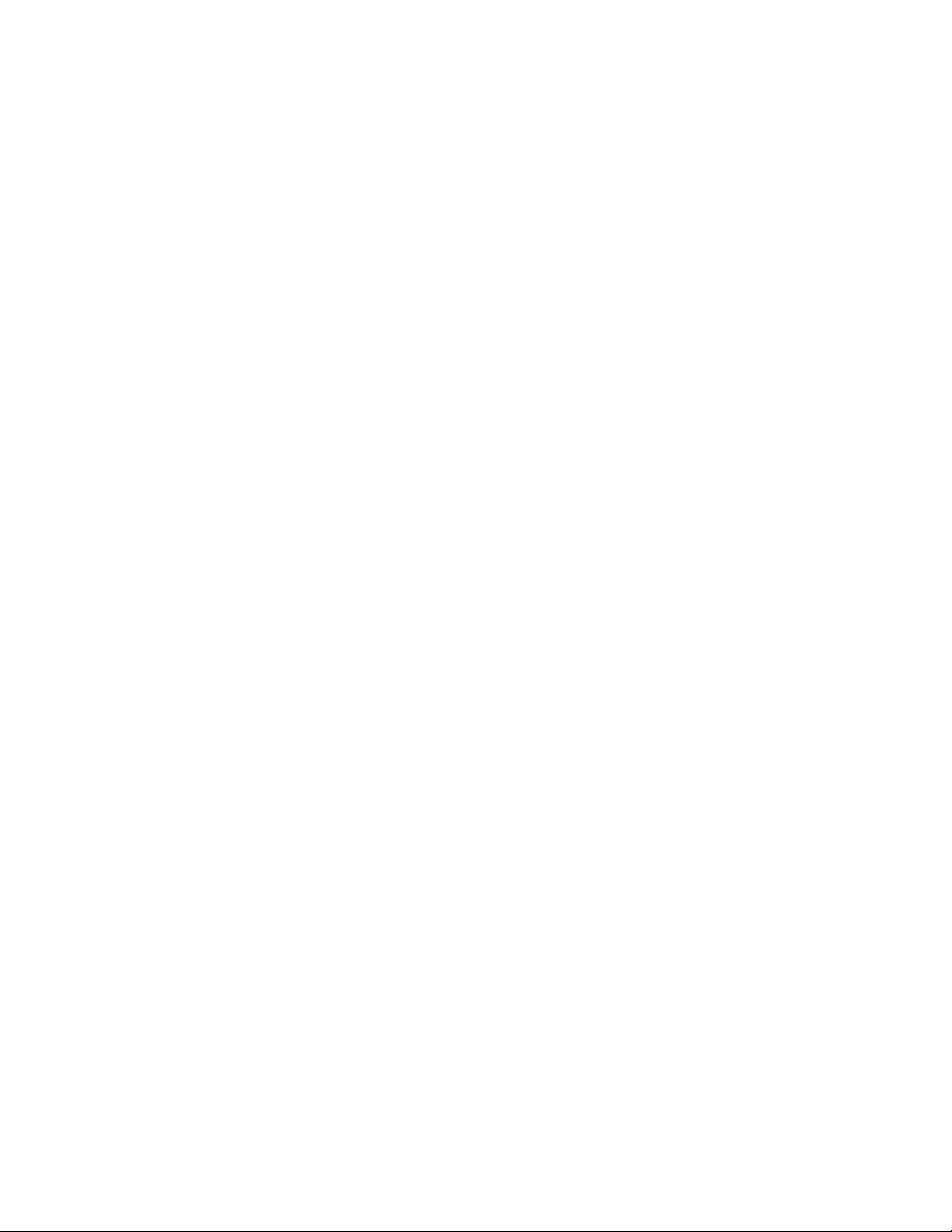
Napomena:Prijenoštoupraksipočneteprimjenjivatioveinformacijeikoristitiproizvodenakojeseodnose,
srazumijevanjempročitajteodjeljke“Važnesigurnosneinformacije”nastr.viDodatakA“Napomene”
nastr.111.
Trećeizdanje(Rujan2012.)
©CopyrightLenovo2012.
OBAVIJESTOOGRANIČENIMPRAVIMA:AkosepodaciilisoftverisporučujuuskladusugovoromoUpravljanju
općimuslugama(“GSA”),korištenje,reprodukcijailiotkrivanjepodliježuograničenjimanavedenimauUgovorubr.
GS-35F-05925.
Page 3

Sadržaj
Važnesigurnosneinformacije.....v
Servisinadogradnje.............v
Zaštitaodstatičkogelektriciteta.........vi
Naponskežiceinaponskiadaptori........vi
Produžnikabloviisličniuređaji.........vi
Utikačiiutičnice..............vii
Vanjskiuređaji...............vii
Toplinaiventilacijaproizvoda.........vii
Radnookruženje..............viii
Sigurnosneinformacijezamodem.......viii
Izjavaolaserskojsukladnosti..........ix
Izjavaodovodunapajanja...........ix
Čišćenjeiodržavanje.............ix
Poglavlje1.Pregledproizvoda.....1
Značajke..................1
Specikacije................5
ProgramitvrtkeLenovo............5
PristupanjeprogramimatvrtkeLenovou
operacijskomsustavuWindows7......6
PristupanjeprogramimatvrtkeLenovou
operacijskomsustavuWindows8......7
UvoduprogrametvrtkeLenovo.......8
Lokacije..................9
Lociranjekonektora,kontrolaiindikatorana
prednjojstraniračunala.........10
Lociranjekonektoranastražnjojstrani
računala...............11
Lociranjekomponenti..........12
Lociranjedijelovanasistemskojploči....13
Pronalaženjeinternihpogona.......14
Naljepnicasvrstomračunalaimodelom...15
Poglavlje2.Korištenjeračunala...17
Čestopostavljanapitanja..........17
Pristupanjeupravljačkojpločiuoperacijskom
sustavuWindows8.............17
Korištenjetipkovnice............18
KorištenjeWindowstipki.........18
KorištenjeplavetipkeThinkVantage....18
Korištenječitačaotiskaprsta.......18
Korištenjemišaskotačićem.........19
Prilagodbazvuka..............19
Ozvukuuračunalu...........19
Namještanjeglasnoćenaradnojpovršini..19
NamještanjeglasnoćenaUpravljačkojploči.20
KorištenjeCDiDVDdiskova.........20
RukovanjeipohranaCDiDVDmedija....21
ReproduciranjeCDiliDVDdiska......21
SnimanjenaCDiliDVDdisk.......21
Poglavlje3.Viiračunalo.......23
Pristupačnostiudobnost..........23
Uređivanjeradnogprostora........23
Udobnost...............23
Odsjajiiosvjetljenje...........24
Cirkulacijazraka............24
Električneutičniceidužinekablova.....24
Registriranjeračunala............24
Premještanjeračunalaudrugudržavuiliregiju..25
Prekidačzaizbornapona.........25
Zamjenanaponskihkabela........25
Poglavlje4.Sigurnost........27
Sigurnosneznačajke............27
Zaključavanjepoklopcaračunala.......28
Spajanjeintegriranekabelskebrave......29
Upotrebalozinki..............29
LozinkezaBIOS............29
LozinkezaWindows...........30
Konguriranječitačaotiskaprsta.......30
Korištenjeirazumijevanjevatrozida......30
Zaštitapodatakaodvirusa..........30
Poglavlje5.Ugradnjailizamjena
hardvera................33
Rukovanjeuređajimaosjetljivimnastatički
elektricitet................33
Ugradnjailizamjenahardvera.........33
Ugradnjavanjskihdodataka........33
Uklanjanjepoklopcaračunala.......34
Uklanjanjeizamjenaprednjegokvira....35
InstaliranjeilizamjenaPCIkartice.....36
Postavljanjeilizamjenamemorijskog
modula................39
Zamjenabaterije............41
Zamjenaprimarnogpogonatvrdogdiska..42
Zamjenaoptičkogpogona........44
Zamjenasklopanapajanja........47
Zamjenasklopahladnjakaiventilatora...48
Zamjenamikroprocesora.........50
ZamjenaprednjegsklopazazvukiUSB...53
ZamjenaWiFijedinica..........54
UgradnjailiuklanjanjestražnjeWiFiantene..59
UgradnjailiuklanjanjeprednjeWiFiantene..60
©CopyrightLenovo2012
i
Page 4

Zamjenatipkovniceilimiša........62
Dovršetakzamjenedijelova........63
Poglavlje6.Informacijeo
oporavku...............65
PodaciooporavkuzaoperacijskisustavWindows
7....................65
Stvaranjeikorištenjemedijazaoporavak..65
Izvođenjeoperacijasigurnosnogkopiranjai
obnavljanja..............66
KorištenjeradnogprostoraRescueand
Recovery...............67
Kreiranjeikorištenjemedijazaspašavanje..68
Ponovnainstalacijapredinstaliranihprograma
iupravljačkihprograma.........69
Ponovnainstalacijasoftverskihprograma..70
Ponovnainstalacijaupravljačkihprograma..70
Rješavanjeproblemaobnavljanja.....70
PodaciooporavkuzaoperacijskisustavWindows
8....................71
Poglavlje7.Upotrebaprograma
SetupUtility..............73
PokretanjeprogramaSetupUtility.......73
Pregledipromjenapostavki.........73
Upotrebalozinki..............73
Razmatranjaolozinkama.........74
Power-OnPassword..........74
AdministratorPassword.........74
HardDiskPassword...........74
Postavljanje,promjenaibrisanjelozinke...74
Brisanjeizgubljenihilizaboravljenihlozinki
(čišćenjeCMOS-a)...........75
Omogućivanjeionemogućivanjeuređaja....75
Odabiruređajazapokretanje.........76
Odabirprivremenoguređajazapokretanje..76
Odabirilipromjenaredoslijedauređajaza
pokretanje..............76
Omogućivanjenačinaradazausklađenosts
direktivomoproizvodimakojikoristeenergiju..76
IzlazizprogramaSetupUtility.........77
Poglavlje8.Ažuriranjesistemskih
programa...............79
Upotrebasistemskihprograma........79
Ažuriranje(ashing)BIOS-asdiska......79
Ažuriranje(ashing)BIOS-aizoperacijskog
sustava.................79
OporavakodpogreškePOST/BIOSažuriranja..80
Poglavlje9.Sprječavanjeproblema
....................81
Održavanjeračunalaažurnim.........81
Nabavljanjenajnovijihupravljačkihprograma
zaračunalo..............81
Ažuriranjeoperacijskogsustava......81
KorištenjeprogramaSystemUpdate....82
Čišćenjeiodržavanje............82
Osnove................82
Čišćenjeračunala............82
Pravilazadobroodržavanje........84
Premještanjeračunala............84
Poglavlje10.Rješavanjeproblemai
dijagnostika..............87
Osnovnorješavanjeproblema.........87
Postupakrješavanjaproblema........88
Rješavanjeproblema............88
Problemisazvukom...........89
ProblemisCDdiskom..........90
ProblemisDVDdiskom.........91
Povremeniproblemi...........93
Problemistipkovnicom,mišemili
pokazivačkimuređajem.........93
Problemismonitorom..........95
Problemismrežom...........96
Problemisdodacima..........99
Problemisperformansamaiblokiranjem
sustava................100
Problemispisačem...........102
Problemisaserijskompriključnicom....102
Problemisasoftverom..........103
ProblemisUSBuređajem........103
Dijagnostičkiprogrami............104
LenovoSolutionCenter.........104
LenovoThinkVantageT oolbox.......105
PC-DoctorforDOS...........105
Poglavlje11.Dobivanjeinformacija,
pomoćiiservis...........107
Informacijskiresursi.............107
LenovoThinkVantageT ools........107
LenovoWelcome............107
Pomoćipodrška............107
Sigurnostijamstvo...........107
web-mjestotvrtkeLenovo........107
Web-mjestozapodrškutvrtkeLenovo...108
Pomoćiservis...............108
Upotrebadokumentacijeidijagnostičkih
programa...............108
Pozivanjeservisa............108
Korištenjeostalihusluga.........109
Kupnjadodatnihusluga.........109
DodatakA.Napomene.......111
iiThinkCentrevodičuzakorisnike
Page 5

Zaštitniznaci...............112
DodatakB.Napomeneo
propisima..............113
Napomenaoklasikacijiizvoza........113
Napomenazatelevizijskiizlaz.........113
Napomeneoelektroničkomisijavanju......113
FederalCommunicationsCommission(FCC)
Izjavaousklađenosti..........113
Dodatneinformacijeopropisima.......115
DodatakC.WEEEiinformacijeo
recikliranju.............117
Važneinformacijeoodlaganjuelektričnei
elektroničkeopreme............117
Informacijeorecikliranju...........117
InformacijeorecikliranjuzaBrazil.......118
InformacijeorecikliranjubaterijazaTajvan....119
InformacijeorecikliranjubaterijazaEuropsku
uniju...................119
DodatakD.Direktivaoograničenju
opasnihtvari(RoHS)........121
Kineskadirektivaoograničenjuopasnihtvari...121
Turskadirektivaoograničenjuopasnihtvari...121
OgraničenjaDirektiveorizičnimsupstancama
(RestrictionofHazardousSubstancesDirective-
RoHS)zaUkrajinu.............121
Direktivaoograničenjuopasnihtvari(RoHS)u
Indiji...................122
Indeks................123
©CopyrightLenovo2012
iii
Page 6
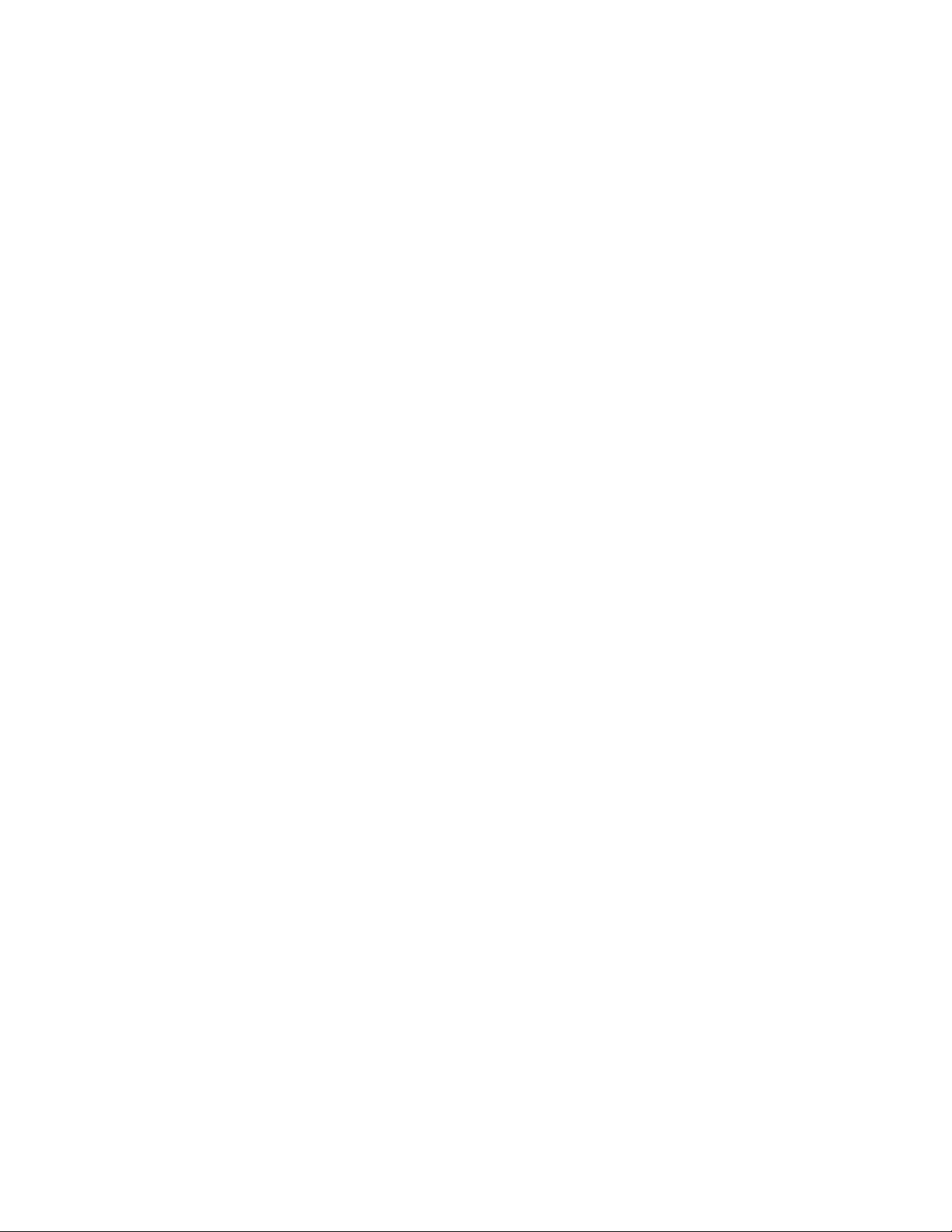
ivThinkCentrevodičuzakorisnike
Page 7
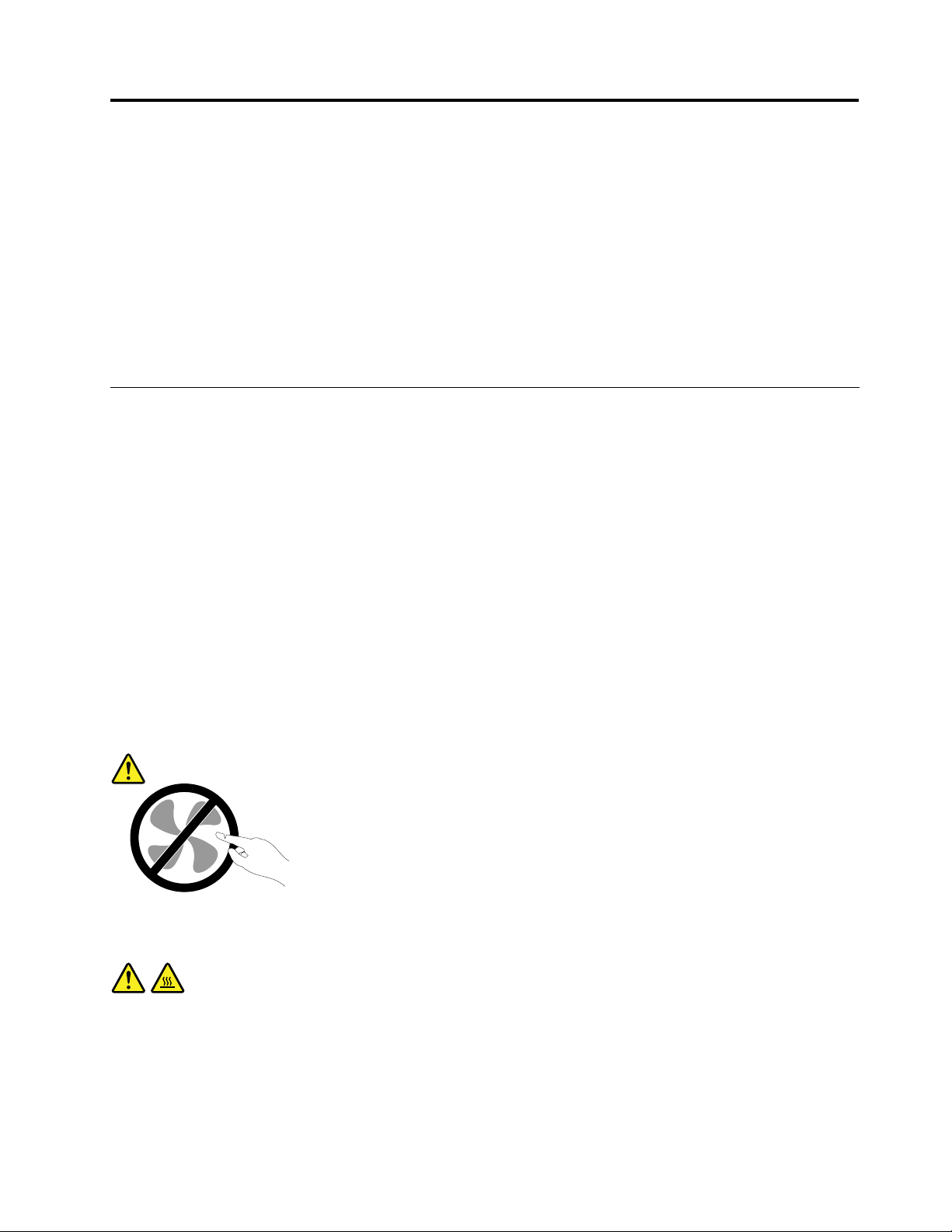
Važnesigurnosneinformacije
OPREZ:
Prijeupotrebeovogpriručnikamoratepažljivopročitatisvesigurnosneinformacijekojeseodnose
naproizvod.PročitajteinformacijeuovomodjeljkuisigurnosneinformacijeudokumentuVodičza
sigurnost,jamstvoipostavljanjekojistedobilisuređajem.Čitanjeirazumijevanjetihinformacijao
sigurnostismanjujeopasnostodozljedaioštećenjaproizvoda.
AkovišenemateprimjerakVodičazasigurnost,jamstvoipostavljanje,možeteganabavitiuPDF(Portable
DocumentFormat)izdanjunaweb-mjestuzapodrškutvrtkeLenovo
Naweb-mjestuzapodrškutvrtkeLenovoVodičzasigurnost,jamstvoipostavljanjeiovajVodičzakorisnike
možetepronaćiinadrugimjezicima.
®
naadresihttp://support.lenovo.com.
Servisinadogradnje
NepokušavajtesamiservisiratiproizvodosimakozatonisteupućeniodstraneCentrazapodršku
korisnicimailivašedokumentacije.Koristitesamoovlaštenogdobavljačaservisakojiimaodobrenjeza
popravakovogodređenogproizvoda.
Napomena:Nekedijelovemoženadograditiilizamijenitiikorisnik.Nadogradnjeseobičnonazivajui
opcije.ZamjenskidijeloviodobrenizakorisničkuinstalacijusenazivajuiKorisničkizamjenjivejediniceili
CRU-ovi.LenovodajedokumentacijusuputamazakorisnikazainstaliranjeopcijailizamjenuCRU-ova.
Moratetočnoslijeditisveuputekadinstalirateilizamjenjujetedijelove.Offstanjeindikatoranapajanjane
moranužnoznačitidasurazinenaponaunutarproizvodananuli.Prijeuklanjanjapoklopcasproizvoda
opremljenihsnaponskomžicom,uvijekprovjeritejelistrujaisključenaidajeproizvodisključenizbilokojeg
izvoranapajanja.DodatneinformacijeoCRU-ovimapotražiteuodjeljkuPoglavlje5“Ugradnjailizamjena
hardvera”nastr.33.Akoimatenekihpitanjailinedoumica,kontaktirajtekorisničkiCentarzapodršku.
Iakonemapokretnihdijelovauvašemračunalunakonštosenaponskažicaodspoji,sljedećaupozorenjasu
potrebnazavašusigurnost.
OPREZ:
Opasnipomičnidijelovi.Nepribližavajteprsteilidrugedijelovetijela.
OPREZ:
PrijezamjeneCRU-ovaisključiteračunaloipričekajtetridopetminutadaseohladiprijeotvaranja
poklopca.
©CopyrightLenovo2012
v
Page 8
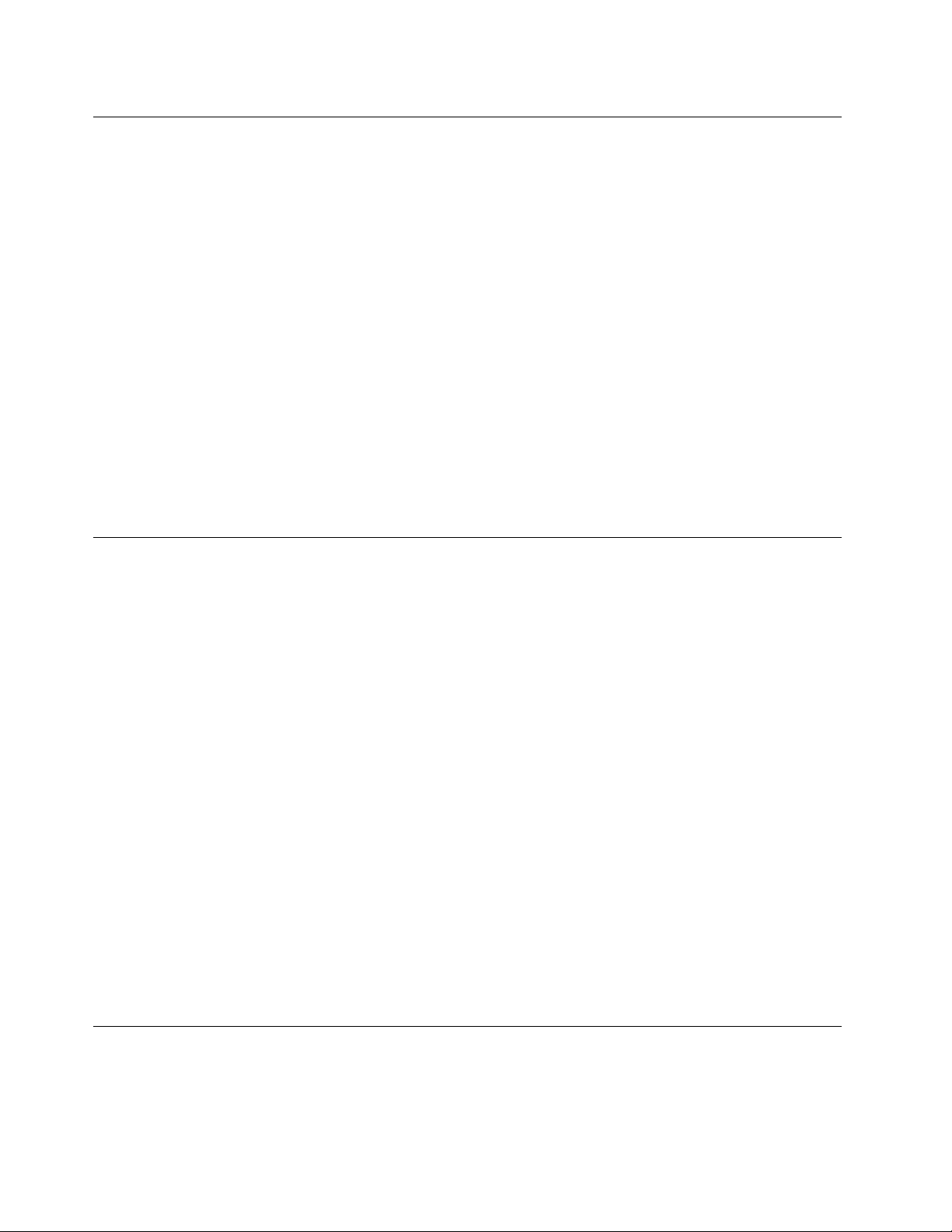
Zaštitaodstatičkogelektriciteta
Statičkielektricitet,iakobezopasanzavas,možeozbiljnooštetitikomponenteiopcijeračunala.Nepravilno
rukovanjesastatički-osjetljivimdijelovimamožedovestidooštećenjadijela.KadotpakiravateopcijuiliCRU,
neotvarajtestatičko-zaštitnopakiranjekojesadržidio,doknedobijeteuputedaihinstalirate.
KadarukujeteopcijamailiCRU-ovimailiizvoditebilokojiposaounutarračunala,poduzmitesljedećemjere
predostrožnostidaizbjegneteoštećenjeuzrokovanostatičkimelektricitetom:
•Ograničitevašekretanje.Kretnjemoguuzrokovatistvaranjestatičkogelektricitetaokovas.
•Uvijekpažljivorukujteskomponentama.Prihvaćajteadaptore,memorijskemoduleiostaleštampane
pločezarubove.Nikadnedodirujteizloženestrujnekrugove.
•Spriječitedadrugidodirujukomponente.
•Prijezamjenedijela,prislonitezaštitnopakiranjeukojemsenalazidionametalnipoklopacpriključniceza
proširenjeilinanekudruguneobojenumetalnupovršinunaračunaluuvremenuodbardvijesekunde.
Timećesesmanjitistatičkielektricitetnapakiranjuinavašemtijelu.
•Kadjemoguće,izvaditestatički-osjetljividioizzaštitnogpakiranjaiinstalirajtediobezdagastavljate
nanekodrugomjesto.Akotonijemoguće,stavitezaštitnopakiranjenaravnu,glatkupovršinuionda
stavitedionatopakiranje.
•Nestavljajtedionapoklopacračunalailinanekudrugumetalnupovršinu.
Naponskežiceinaponskiadaptori
Koristitesamonaponskežiceiadaptorekojejeisporučioproizvođačproizvoda.
Naponskežicećedobitiodobrenjezasigurnost.ZaNjemačkujetoH05VV-F ,3G,0,75mm
zemljesekoristeodgovarajućitipovi.
Nikadneomatajtenaponskužicuokoadaptorailidrugihobjekata.T omožeuzrokovatipucanjeilinekodrugo
oštećenježice.Tomožepredstavljatisigurnosnirizik.
Uvijekpostavitenaponskežicetakodaseprekonjihnehoda,saplićeiliubadasnekimobjektima.
Zaštititežicuinaponskeadaptoreodtekućina.Naprimjer,nestavljajtenaponskužicuiliadaptorblizu
sudopera,zahodailinapodovekojisečistestekućimsredstvima.Tekućinemoguuzrokovatikratkispoj,
posebnoakoježicailiadaptoroštećenazbogpogrešneupotrebe.Tekućinemogutakođeruzrokovati
postepenukorozijuizvodanažicii/ilinakonektoruadaptora,štomožeizazvatipregrijavanje.
Uvijekspajajtenaponskežiceisignalnekabloveuispravnomredoslijeduiosigurajtedasusvikonektori
naponskežicesigurnoipotpunoumetnutiuutičnice.
NemojtekoristitinaponskeadaptorenakojimasevidikorozijanaACulaznimpinovimailisevideznaci
pregrijavanja(kaoštojedeformiranaplastika)naACulazuilibilogdjenanaponskomadaptoru.
Nemojtekoristitinaponskežicenakojimaelektričnikontaktinabilokojemkrajupokazujuznakovekorozijeili
pregrijavanjailikadsečinidajenaponskažicanabilokojinačinoštećena.
2
ilibolji.Zaostale
Produžnikabloviisličniuređaji
Osigurajtedasuprodužnikablovi,zaštiteodpreopterećenja,dovodinaponailetvesutičnicamakoje
koristiteodgovarajućiiuskladuselektričnimzahtjevimaproizvoda.Nikadnepreopterećujteteuređaje.
viThinkCentrevodičuzakorisnike
Page 9
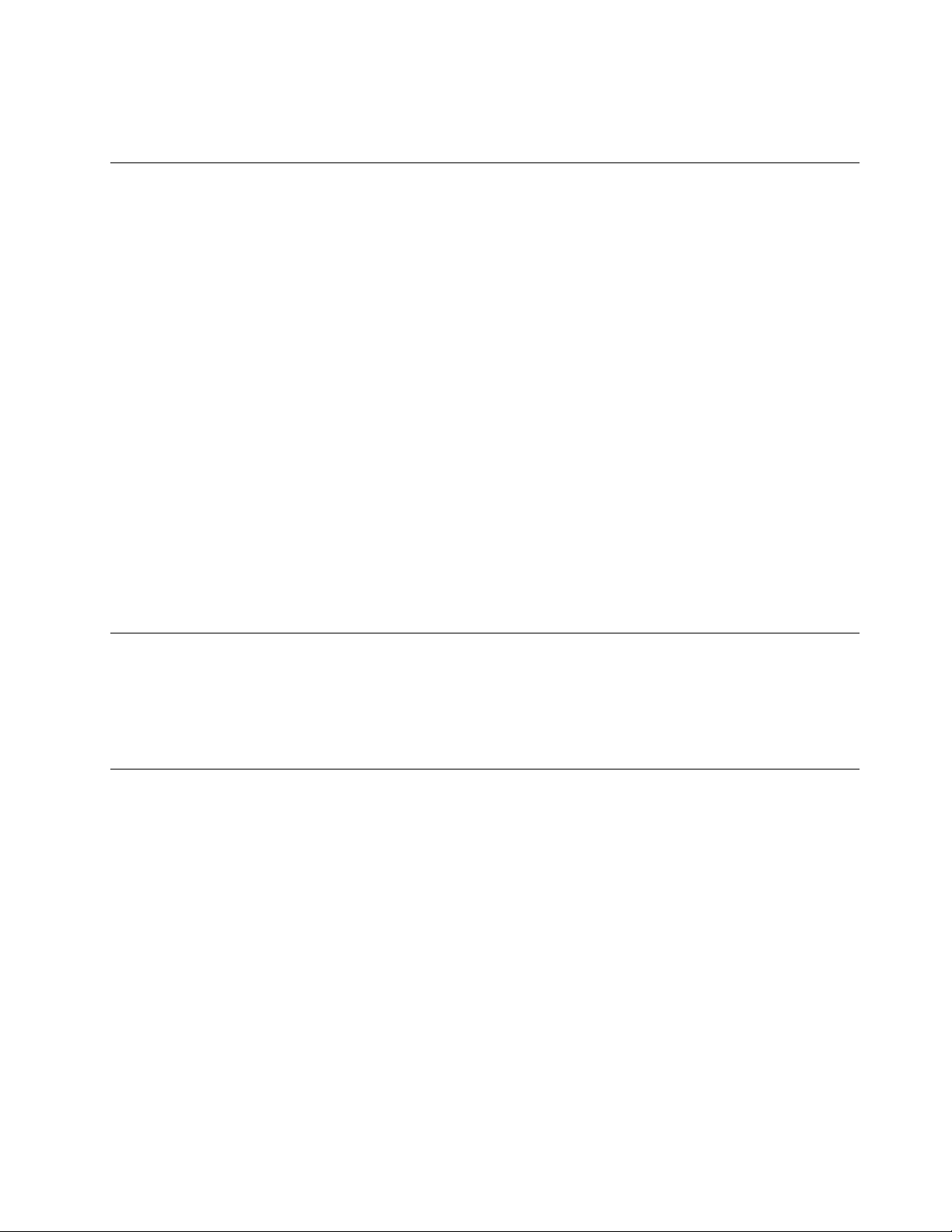
Akosekoristeletvesutičnicama,opterećenjenesmijepremašitiulaznumjeruletve.Posavjetujteses
električaromradivišeinformacija,akoimatepitanjaonaponskimopterećenjima,zahtjevimaimjeramaulaza.
Utikačiiutičnice
Akoutičnicakojunamjeravatekoristitisvašimračunalomizgledaoštećenailikorodirana,nemojtejukoristiti
dokjunezamijenikvaliciranielektričar.
Nesavijajteinemijenjajteutikač.Akojeutikačoštećen,kontaktirajteproizvođačaradizamjene.
Nedijeliteelektričnuutičnicusdrugimkućnimilikomercijalnimaparatimakojitroševelikekoličinestruje;
nestabilannaponmožeoštetitivašeračunalo,podatkeilispojeneuređaje.
Nekiproizvodisuopremljenisutikačemstristopice.Takavutikačsemožestavitisamouuzemljenu
električnuutičnicu.Tojesigurnosnidodatak.Nepokušavajtetozaobićitakodanasiluumetnetetakavutikač
une-uzemljenuutičnicu.Akonemožetestavitiutikačuutičnicu,kontaktirajteelektričarazbogdobivanja
odgovarajućegadaptorazautičnicuilizbogzamjeneutičnicesonomkojaomogućujeovajsigurnosni
dodatak.Nikadnepreopterećujteelektričnuutičnicu.Ukupnoopterećenjesistemanesmijepremašiti80
postoodmjeregranskogstrujnogkruga.Posavjetujteseselektričaromradivišeinformacija,akoimate
pitanjaonaponskimopterećenjimaimjeramagranskihstrujnihkrugova.
Buditesigurnidajenaponskautičnicakojukoristiteispravnoožičena,lakodostupnaismještenablizu
opreme.Nemojtedokrajarastegnutinaponskežice,padaonezbogtogatrpe.
Osigurajtedaelektričnautičnicadajeispravannaponistrujuzaproizvodkojiinstalirate.
Pažljivospajajteiodspajajteopremunaiizelektričneutičnice.
Vanjskiuređaji
Dokjeračunalouključeno,nemojtesnjimepovezivatikabelevanjskihuređajanitiihisključivati,osimakoje
riječoUSBi1394kabelima.Usuprotnommožedoćidooštećenjaračunala.Daizbjegneteoštećenjana
priključenimuređajima,pričekajtenajmanjepetsekundinakonisključivanjaračunala,aprijeisključivanja
vanjskihuređaja.
Toplinaiventilacijaproizvoda
Računala,naponskiadaptoriimnogidodacimogugeneriratitoplinukadsuuključeniikadsebaterijepune.
Uvijekslijediteoveosnovnemjerepredostrožnosti:
•Neostavljajtevašeračunalo,naponskiadaptorilipriborukontaktusvašimkrilomilibilokojimdijelom
tijeladuževrijemekadproizvodradiilisepunebaterije.Vašeračunalo,naponskiadaptorimnogi
dodaciproizvodetoplinuzavrijemerada.Produženikontaktstijelommožeuzrokovatinelagoduili
čakiopeklinenakoži.
•Nepunitebaterijeineraditesračunalom,naponskimadaptoromilipriboromblizuzapaljivihmaterijala
ilieksplozivneokoline.
•Ventilacijskiotvori,ventilatorii/iliotvorizatoplinusenalazenaproizvoduradisigurnosti,ugodei
pouzdanostirada.Tiuređajisemogunenamjernoblokirati,akoseproizvodstavinakrevet,kauč,tepihili
drugumekanupovršinu.Nikadneblokirajte,nepokrivajteineonemogućujtetamjesta.
Najmanjejednomutrimjesecatrebatepregledatidaliuvašemstolnomračunaluimanakupinaprašine.
Prijetogpregledaisključitenapajanjeiizvucitenaponskužicuizelektričneutičnice;zatimukloniteprašinu
izventilacijskihotvoranakućištu.Akoprimijetitenakupineprašineizvana,trebatetakođerpregledatii
unutrašnjostiuklonitiprašinuunutarračunala,uključujućiotvorezahlađenje,otvorenadovodunapajanja
©CopyrightLenovo2012
vii
Page 10
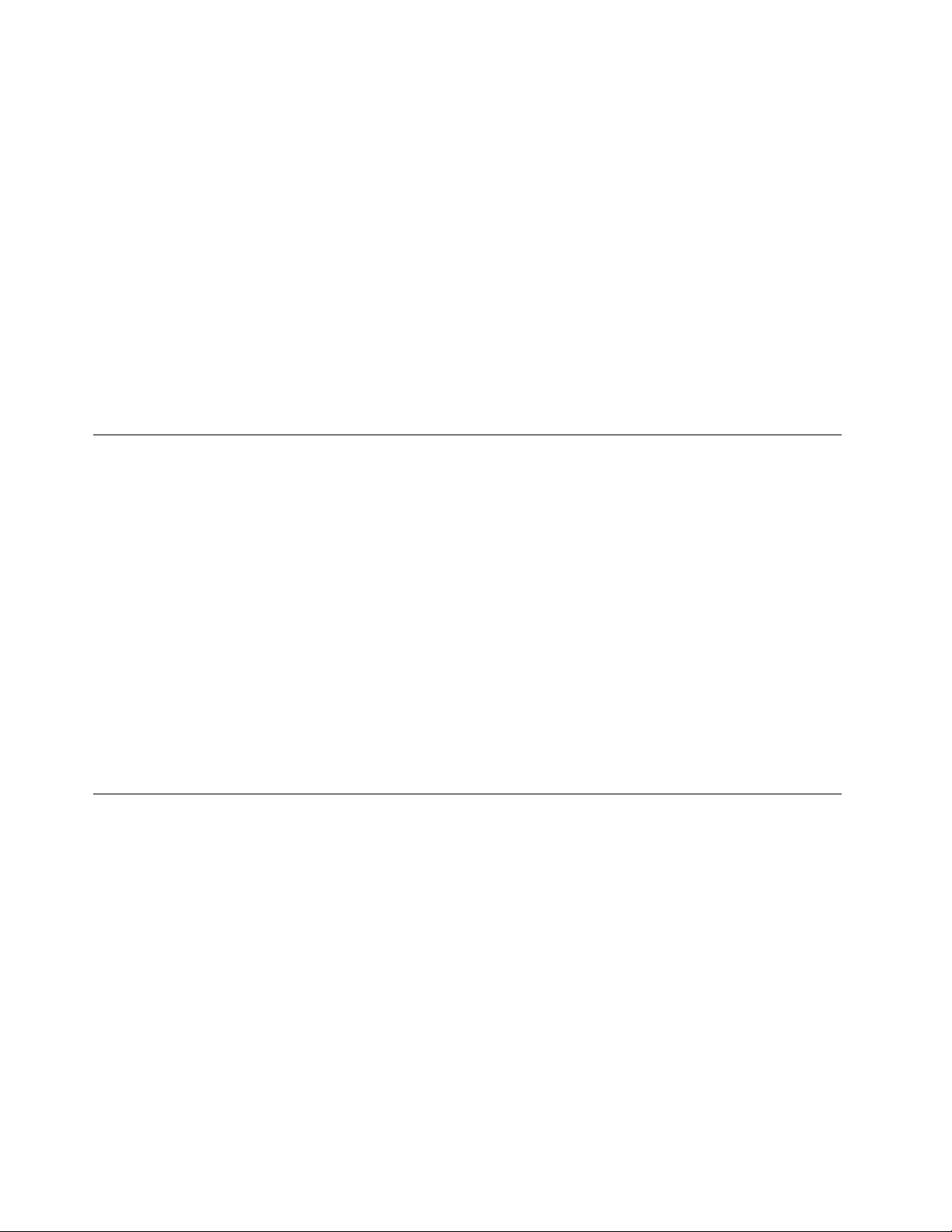
iventilatore.Uvijekisključiteiiskopčajteračunaloprijeotvaranjapoklopca.Akojemogućeizbjegavajte
radsračunalomublizinijakoprometnihpodručja.Akomorateraditisračunalomuiliblizujakoprometnog
područja,trebate,akojepotrebno,češćečistitivašeračunalo.
Radivašesigurnostiiodržavanjanajboljihperformansiračunalauvijekslijediteoveosnovnemjere
predostrožnostizavašestolnoračunalo:
•Poklopactrebabitizatvorenuvijekkadjeračunaloukopčano.
•Redovitopregledavajtedaliimanakupinaprašineizvana.
•Ukloniteprašinuizventilacijskihiostalihotvoranakućištu.Uprašnjavimilijakoprometnimpodručjima
možebitipotrebnočešćečišćenjeračunala.
•Nezatvarajteineblokirajteventilacijskeotvore.
•Nestavljajteračunalozavrijemeradaunamještaj,jertomožepovećatirizikodpregrijavanja.
•Temperaturazrakakojiulaziuračunalonebismjelaprelaziti35°C(95°F).
•Nemojteinstaliratiuređajezaltriranjezraka.Onimoguometatiispravnohlađenje.
Radnookruženje
Optimalnojeokruženjezakorištenjeračunalaod10°Cdo35°C(50°Fdo95°F)uzvlažnostod35%do
80%.Akoseračunalodržiilitransportiranatemperaturamanižimod10°C(50°F),prijeupotrebepričekajte
daračunalopolakodostigneoptimalnuradnutemperaturuod10°Cdo35°C(50°Fdo95°F).Ovajprocesu
ekstremnimuvjetimamožepotrajatiidodvasata.Akoseračunalopočnekoristitiprijenegoštosezagrijena
odgovarajućutemperaturumožedoćidonepopravljivihštetanavašemračunalu.
Akojemoguće,postavitevašeračunaloudobroventiliranoisuhopodručjebezizravnogizlaganjasuncu.
Držiteelektričneaparatekaoštosuventilator,radio,snažnizvučnici,klimaimikrovalnepećnicedalje
odračunala,zbogtogaštojakamagnetskapoljagenerirananjihovomupotrebommoguoštetitimonitor
ipodatkenačvrstomdisku.
Nestavljajtenikakvenapitkenailipokrajračunalailidrugihspojenihuređaja.Akosetekućinaprolijenailiu
računaloilispojeniuređaj,možedoćidokratkogspojailidrugogoštećenja.
Nejediteinepušiteiznadtastature.Česticekojepadnunavašutastaturumoguuzrokovatioštećenje.
Sigurnosneinformacijezamodem
OPREZ:
Dabistesmanjilirizikodpožara,koristitesamotelekomunikacijskikabelAWGbr.26iliveći
(primjericeAWGbr.24)kojisenalazinapopisutvrtkeUnderwritersLaboratories(UL)iligajepotvrdila
udrugaCanadianStandardsAssociation(CSA).
Radismanjenjaopasnostiodstrujnogudarailiozljedeilipožarapriupotrebitelefonskeopreme,uvijekse
pridržavajteosnovnepredostrožnostikaoštoje:
•Nikadneinstalirajtetelefonskežicezavrijemegrmljavinskeoluje.
•Nikadneinstalirajtetelefonskeutikačeuvlažnimlokacijama,osimakoutikačnijeposebnooblikovanza
vlažnelokacije.
•Nikadnedotičiteneizoliranetelefonskežiceiliterminaleosimakotelefonskalinijanijeiskopčanaizmreže.
•Buditeoprezniprilikominstaliranjailipreinaketelefonskihlinija.
viiiThinkCentrevodičuzakorisnike
Page 11
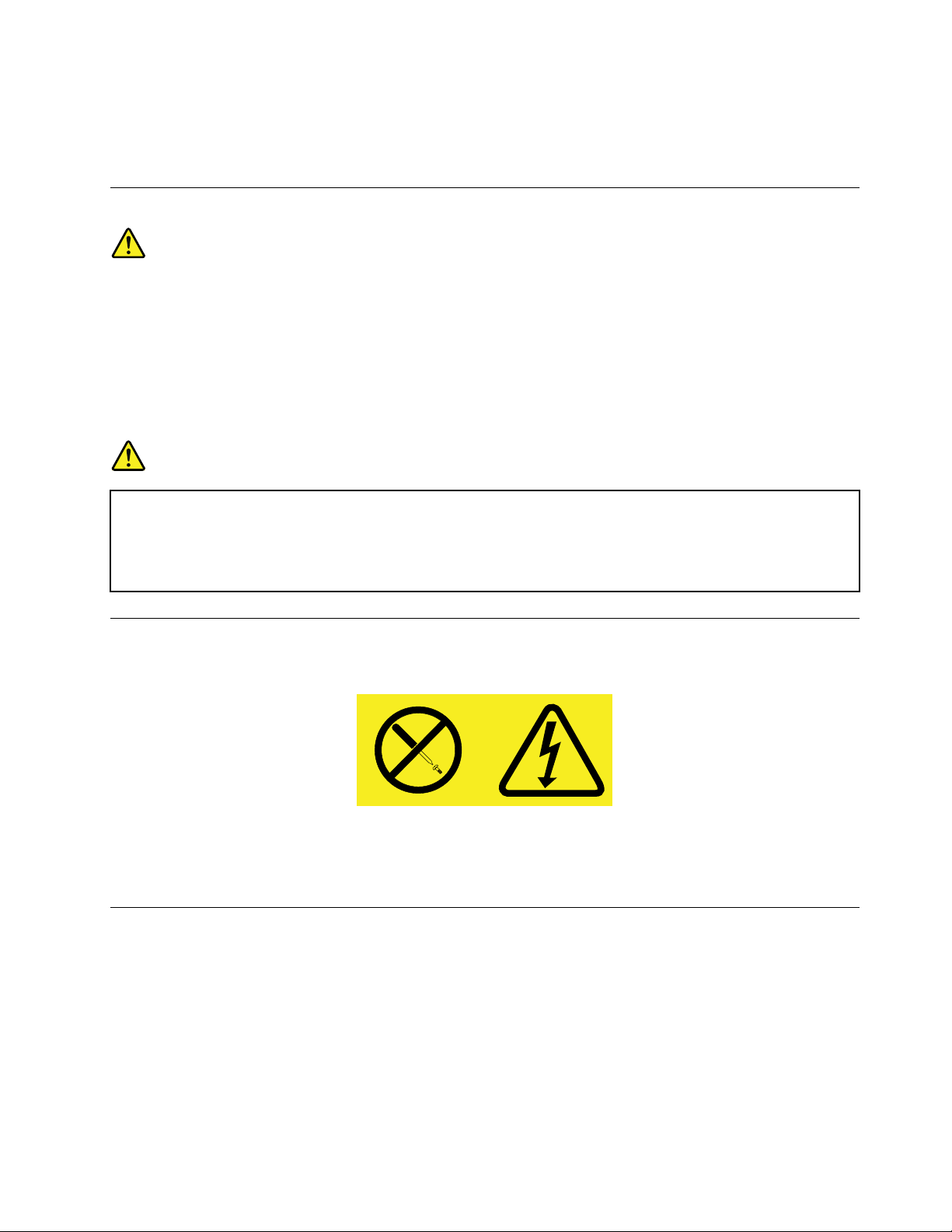
•Izbjegavajtekorištenjetelefona(kojinisubežični)zavrijemegrmljavinskeoluje.Postojimogućnost
strujnogudaraodmunje.
•Nekoristitetelefondaprijavitecurenjeplinaublizinitogcurenjaplina.
Izjavaolaserskojsukladnosti
OPREZ:
Akosuinstaliranilaserskiproizvodi(primjericeCD-ROMpogoni,DVDpogoni,uređajisoptičkim
vlaknimailiodašiljači),imajtenaumusljedeće:
•Neskidajtepoklopce.Skidanjepoklopcasproizvodaslaserommožerezultiratiizlaganjem
opasnomlaserskomzračenju.Uuređajunemadijelovakojisemoguservisirati.
•Upravljanjeilipodešavanjailiizvođenjepostupakananačindrukčijinegoštojeovdjenavedeno
možeizazvatipozdravljeopasnoizlaganjezračenju.
OPASNOST
NekiproizvodislaseromsadržeugrađenulaserskudioduKlase3AiliKlase3B.Obratitepažnjuna
sljedećunapomenu:
Laserskozračenjekodotvaranja.Negledajteuzraku,nepromatrajteizravnosoptičkim
instrumentimaiizbjegavajteizravnoizlaganjezrakama.
Izjavaodovodunapajanja
Nikadaneuklanjajtepoklopacnapajanjailibilokojidiokojiimasljedećunaljepnicu.
Unutarsvakekomponentenakojojsenalaziovakvanaljepnicasuprisutnerizičnerazinenapona,električnog
tokaienergije.Unutartihkomponentinemadijelovakojisemoguservisirati.Akosumnjatedapostoji
problemsnekimodtihdijelova,obratitesetehničaruuservisu.
Čišćenjeiodržavanje
Držitevašeračunaloiradnomjestočistim.Ugasiteračunaloizatimiskopčajtenaponskužicupriječišćenja
računala.Nemojtenanositinikakavtekućideterdžentizravnonaračunaloinekoristitedeterdžentekojisadrže
zapaljivimaterijalzačišćenjeračunala.Stavitedeterdžentnamekutkaninuizatimobrišitepovršineračunala.
©CopyrightLenovo2012
ix
Page 12
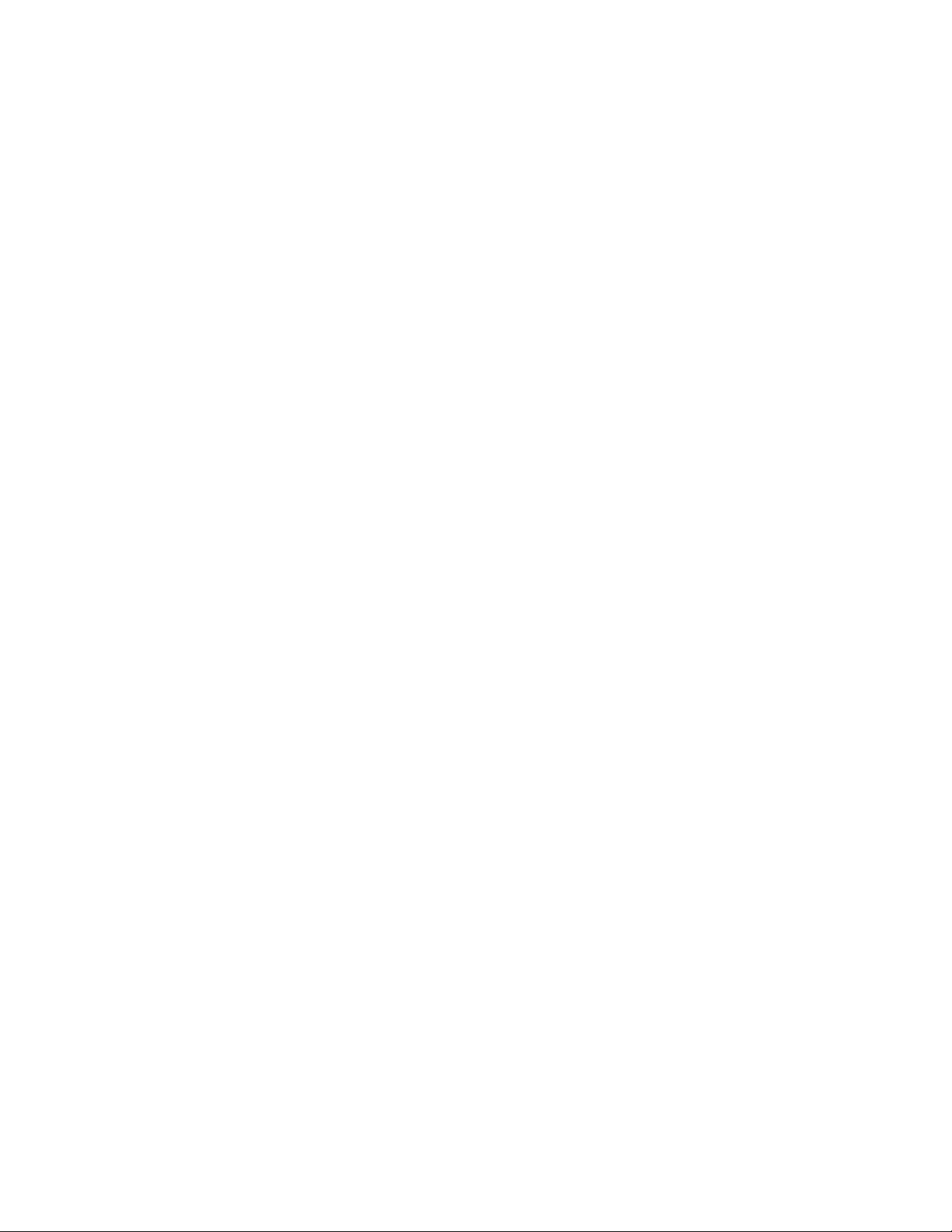
xThinkCentrevodičuzakorisnike
Page 13
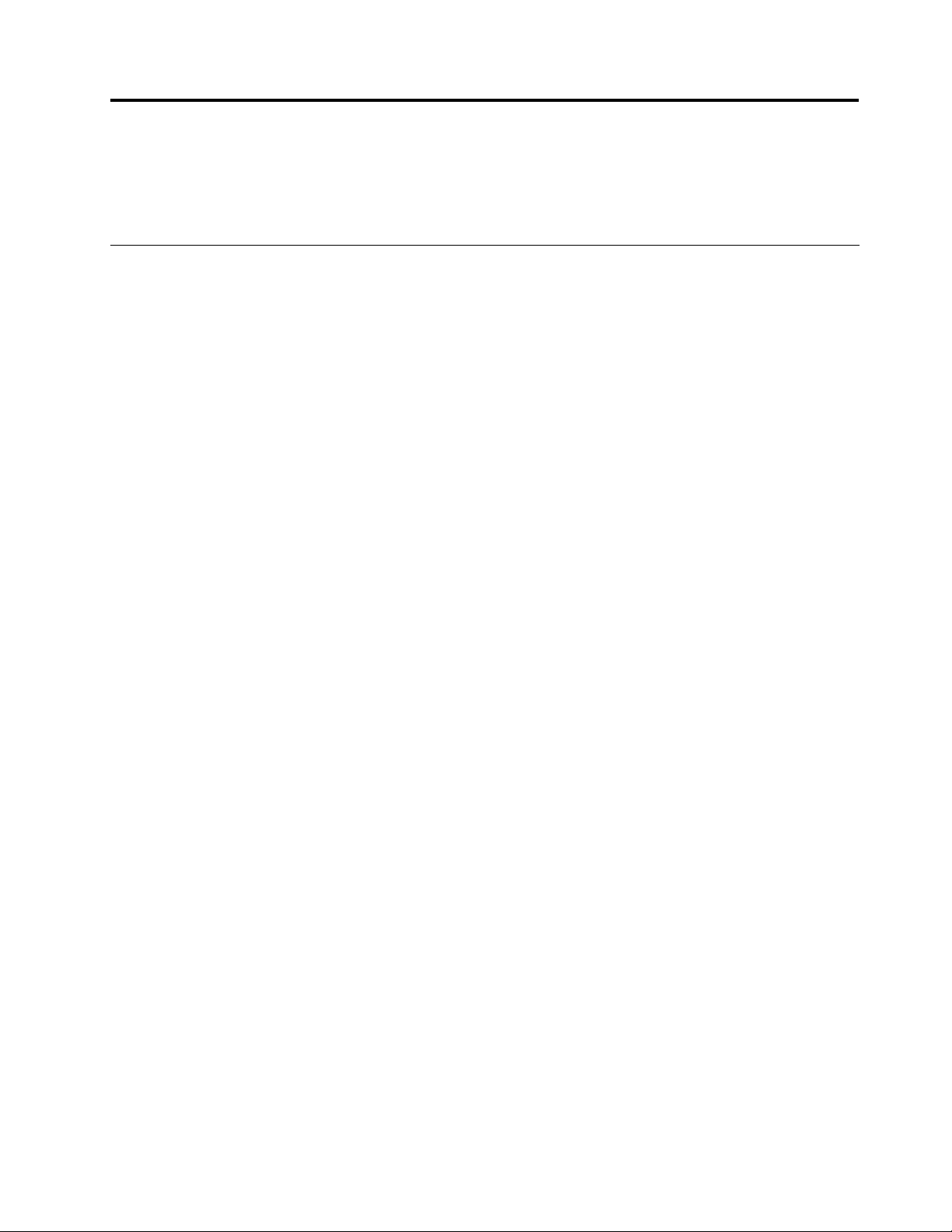
Poglavlje1.Pregledproizvoda
Ovopoglavljesadržiinformacijeokomponentamaračunala,specikacijama,softverskimprogramimatvrtke
Lenovo,smještajudijelova,komponentiipriključnicanaglavnojploči,teointernimpogonima.
Značajke
Uovomseodjeljkupredstavljajuznačajkeračunala.Informacijeobuhvaćajuraznemodele.
Dabistevidjeliinformacijeoodređenommodelu,učiniteneštoodovog:
•OtvoriteprogramSetupUtilitypremauputamauodjeljkuPoglavlje7“UpotrebaprogramaSetupUtility”na
str.73
.ZatimodaberiteMain➙SystemSummarydabistevidjeliinformacije.
•UoperacijskomsustavuMicrosoft
®
Windows
Computer(Računalo)teodaberiteProperties(Svojstva)dabistevidjeliinformacije.
•UoperacijskomsustavuWindows8pomaknitepokazivačdogornjegdesnogilidonjegdesnogkuta
zaslonadabisteprikazaligumbiće.ZatimklikniteSettings(Postavke)➙PCInfo(Informacijeo
računalu)dabisteprikazaliinformacije.
Mikroprocesor
Računalojeopremljenojednimodsljedećihmikroprocesora(internapredmemorijaovisiotipumodela):
•mikroprocesorIntel
®
Core™i3
•mikroprocesorIntelCorei5
•mikroprocesorIntelCorei7
•mikroprocesorIntelCeleron
•mikroprocesorIntelPentium
®
®
®
7klikniteStart,azatimdesnomtipkommišakliknite
Memorija
RačunalopodržavanajvišedvamemorijskamodulaDDR3UDIMM(DoubleDataRate3unbufferedDual
InlineMemoryModule).
Internipogoni
•Optičkipogon:DVD-ROMiliDVD-R(dodatno)
•SerialAdvancedTechnologyAttachment(SATA)pogontvrdogdiska
Videopodsistem
•IntegriranagračkakarticazapriključakVGA(VideoGraphicsArray)ipriključakDVI(DigitalVideoInterface)
•PriključnicazaPCI(PeripheralComponentInterconnect)Expressx16gračkukarticunasistemskojploči
Audiopodsistem
•Integriranihigh-denition(HD)audio
•Konektoriaudioline-in,audioline-outikonektorzamikrofonnastražnjojploči
•Konektorzamikrofonikonektorzaslušalicenaprednjojploči
•Internizvučnik(instaliranunekimmodelima)
©CopyrightLenovo2012
1
Page 14
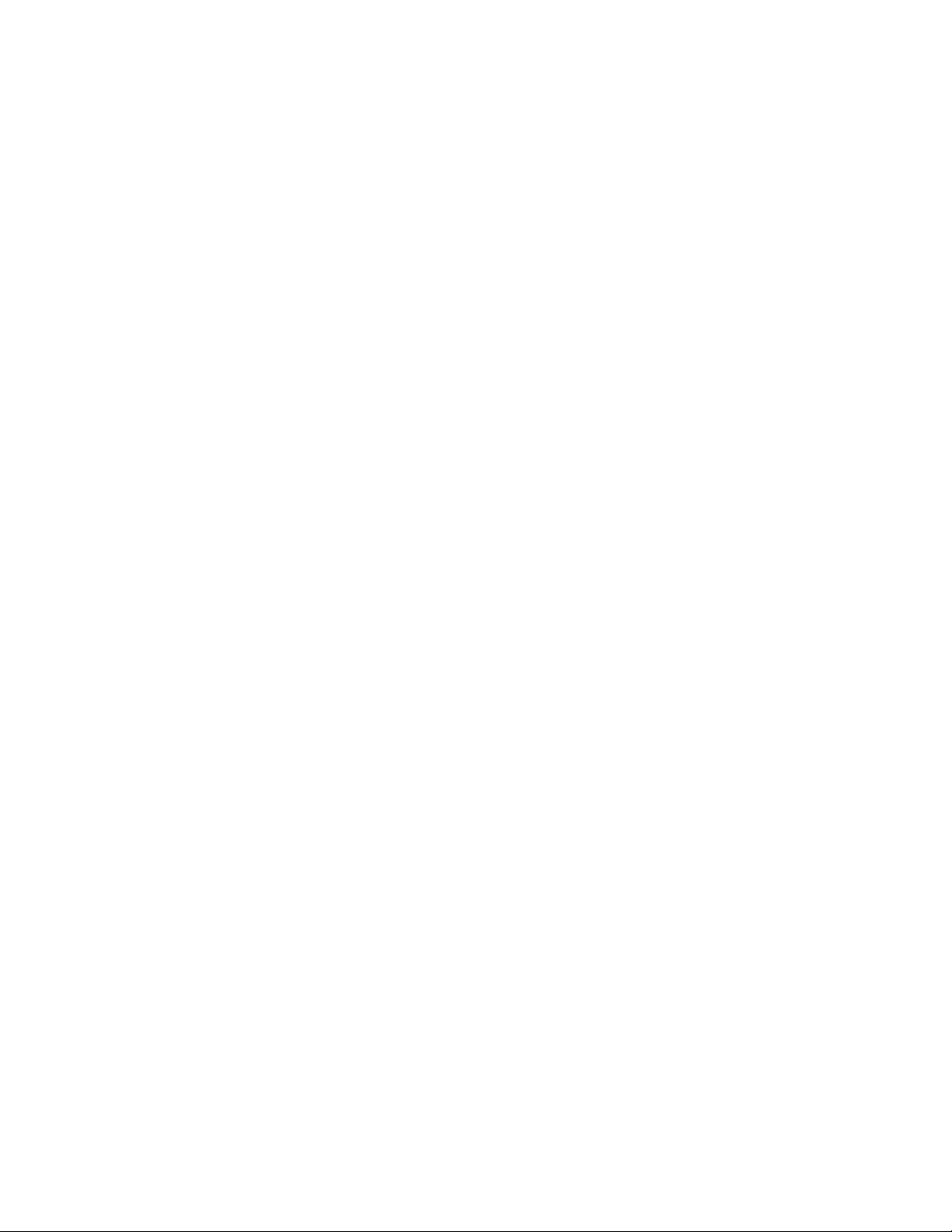
Povezivanje
•100/1000MbpsintegriraniEthernetkontroler
•PCIfaksmodem(nekimodeli)
Funkcijeupravljanjasistemom
•Mogućnostpohranerezultatasamoprovjerehardverapriuključivanju(POST)
•DesktopManagementInterface(DMI)
DMI(DesktopManagementInterface)sučeljekorisnicimapružauobičajeninačinpristupapodacimao
svimdijelovimaračunala,uključujućivrstuprocesora,datuminstalacije,priključenepisačeivanjske
uređaje,napajanjetepovijestodržavanja.
•Načinradazausklađenostsdirektivomoproizvodimakojikoristeenergiju(ErP)
Načinradazausklađenostsdirektivomoproizvodimakojikoristeenergiju(Energy-relatedProducts,ErP)
smanjujepotrošnjuelektričneenergijekadajeračunaloustanjumirovanjailikadajeisključeno.Dodatne
informacijepotražiteuodjeljku“Omogućivanjenačinaradazausklađenostsdirektivomoproizvodimakoji
koristeenergiju”nastr.76
.
•IntelStandardManageability
IntelStandardManageabilityjesttehnologijazahardveriprogramskuopremukojauračunalaugrađuje
određenefunkcijekojetvrtkamaolakšavajuipojeftinjujunadzor,održavanje,ažuriranje,nadogradnjui
popravak.
•IntelMatrixStorageManager
IntelMatrixStorageManagerupravljačkijeprogramspodrškomzapoljaSATARAID5iSATARAID10na
određenimmatičnimpločamasčipovimatvrtkeIntelkojipoboljšavaperformansetvrdogdiska.
•PrebootExecutionEnvironment(PXE)
PrebootExecutionEnvironmentokolinajezapokretanjeračunalakorištenjemmrežnogsučeljaneovisnoo
uređajimazapohranupodataka(kaoštojetvrdidisk)iliinstaliranimoperacijskimsustavima.
•SystemManagement(SM)BasicInput/OutputSystem(BIOS)iSMsoftver
BIOSspecikacijaSModređujepodatkovnestruktureinačinepristupauBIOS-ukojikorisnikuili
programuomogućujupohranuidohvatpodatakaoodređenomračunalu.
•WakeonLAN
WakeonLANjeststandardzaEthernetračunalnemrežekojiračunalimaomogućujeuključivanjeibuđenje
mrežnomporukom.Porukuobičnošaljeprogrampokrenutnadrugomračunalunaistojlokalnojmreži.
•WakeonRing
WakeonRing,nazivaseiWakeonModem,specikacijajekojaračunalimaiuređajimakojijepodržavaju
omogućujebuđenjeizmirovanjailihibernacije.
•WindowsManagementInstrumentation(WMI)
WindowsManagementInstrumentationskupjeproširenjazaWindowsDriverModel.Pružasučelje
operacijskogsustavaputemkojegkomponentešaljupodatkeiobavijesti.
2ThinkCentrevodičuzakorisnike
Page 15

Ulazno-izlazne(I/O)značajke
•JedanEthernetpriključak
•JedankonektorzaDVImonitor
•Jedanopcijski9-pinskiserijskiport
•JedankonektorzaVGAmonitor
•ŠestUSBkonektora(dvanaprednjojpločiičetirinastražnjoj)
•Triaudiokonektoranastražnjojploči(audioline-in,audioline-outikonektorzamikrofon)
•Dvaaudiokonektoranaprednjojploči(zamikrofonizaslušalice)
Zavišeinformacija,pogledajte“Lociranjekonektora,kontrolaiindikatoranaprednjojstraniračunala”na
str.10i“Lociranjekonektoranastražnjojstraniračunala”nastr.11.
Proširenje
•Jednoležištezaoptičkipogon
•Jednoležištepogonazatankičitačkartica
•JednapriključnicaPCIExpressx16gračkekartice
•Dvaležištazapogonetvrdogdiska(jedanstandardniijedandodatni)
•DvijepriključnicezaPCIExpressx1kartice
Napajanje
Vašeračunalodolazisjednimodsljedećihdovodanapajanja:
•180-vatadovodnapajanjasručnimprekidačemzaizbornapona
•Napajanjeod280vatasasamootkrivanjemnapona
Sigurnosneznačajke
•SoftverComputraceAgentugrađenuprogramskuopremu
•Omogućavanjeilionemogućavanjeuređaja
•OmogućavanjeionemogućavanjepojedinačnihUSButičnica
•Lozinkazapokretanje(Power-onPassword,POP),administratorskalozinkailozinkazatvrdidisk
sprječavajuneovlaštenokorištenjeračunala
•Kontrolaredoslijedapokretanja
•Pokretanjebeztipkovniceilimiša
•Podrškazaintegriranukabelskubravu(Kensingtonbrava)
•Podrškazalokot
DodatneinformacijepotražiteuodjeljkuPoglavlje4“Sigurnost”nastr.27
.
Predinstaliranisoftverskiprogrami
Uračunalusupredinstaliranisoftverskiprogramikojiomogućujujednostavnijiisigurnijirad.Dodatne
informacijepotražiteuodjeljku“ProgramitvrtkeLenovo”nastr.5
.
Predinstaliranioperacijskisustav
Naračunalojepredinstalirannekiodsljedećihoperacijskihsustava:
Poglavlje1.Pregledproizvoda3
Page 16
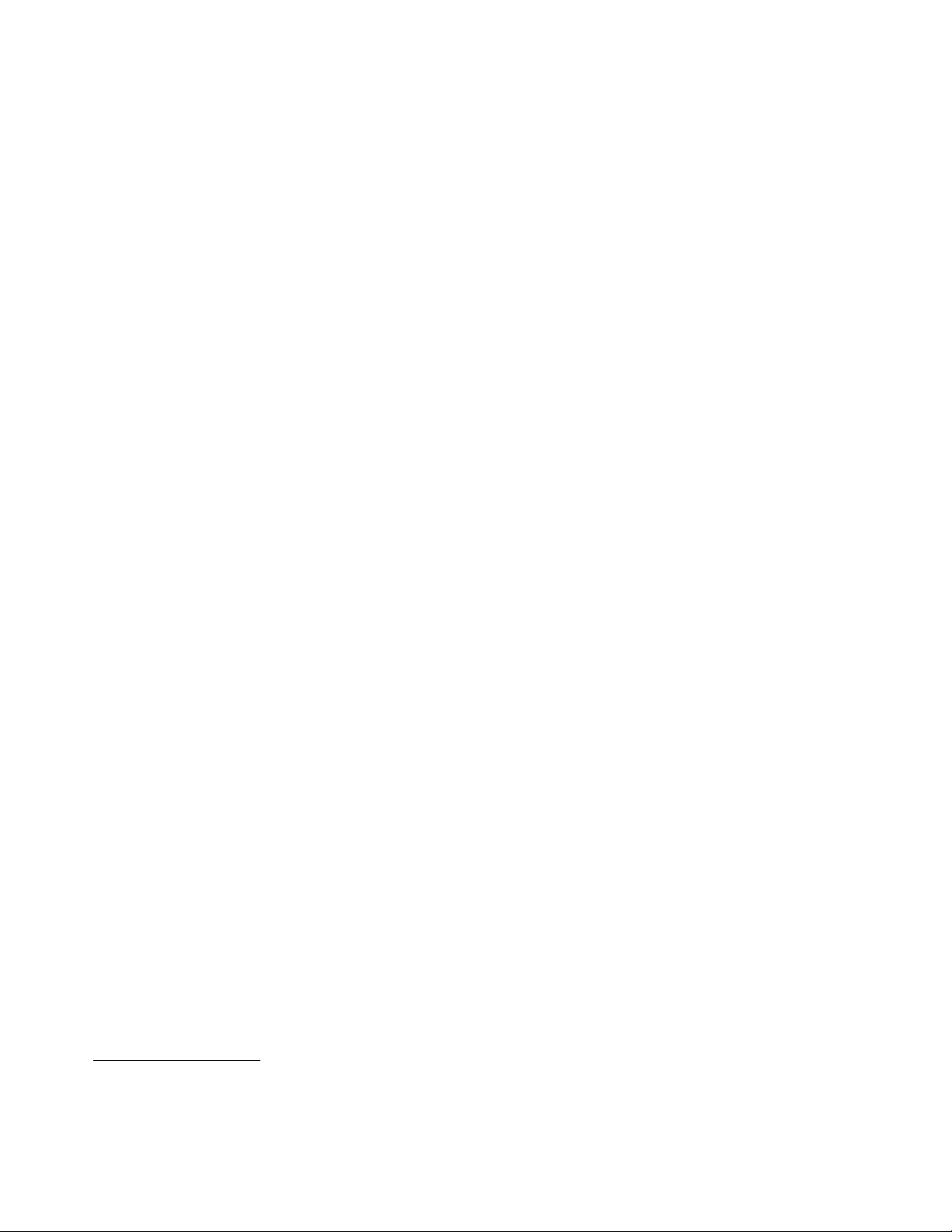
•OperacijskisustavMicrosoftWindows7
•OperacijskisustavMicrosoftWindows8
Operacijskisustavičijajekompatibilnostcerticiranailitestirana
•Linux
®
•MicrosoftWindowsXPProfessionalSP3
1
(ovisiotipumodela)
1.Kompatibilnostnavedenihoperacijskihsustavacerticiranajeilitestiranautrenutkuizdavanjaovepublikacije.Lenovo
moženakonobjavljivanjapriručnikaoznačitiidrugeoperacijskesustavekaokompatibilnesračunalom.Popisse
možemijenjati.Dabistesaznalijelicerticiranailitestiranakompatibilnostnekogoperacijskogsustava,pogledajte
web-mjestodobavljačaoperacijskogsustava.
4ThinkCentrevodičuzakorisnike
Page 17

Specikacije
Uovomseodjeljkunavodezičkespecikacijeračunala.
Dimenzije
Širina:160mm(6,3inča)
Visina:355mm(14inča)
Dubina:355mm(14inča)
Težina
Maksimalnakonguracijakodotpreme:7,5kg(16,5lb)(bezpakiranja)
Maksimalnakonguracijakodotpreme:10,5kg(23,1lb)(spakiranjem)
Radnaokolina
•Temperaturazraka:
Tijekomrada:10°Cdo35°C(50°Fdo95°F)
Kadneradi:-40°Cdo60°C(-40°Fdo140°F)
Kadneradi:-10°Cdo60°C(14°Fdo140°F)(bezpaketa)
•Vlažnost:
Uradu:20%do80%(bezkondenzacije)
Izvanupotrebe:20%do90%(bezkondenzacije)
•Nadmorskavisina:
Radnookruženje:od-50do10000stopa(od-15,2do3048m)
Izvanupotrebe:-50do35000stopa(-15,2do10668m)
Električniulaz
•Ulazninapon:
-Donjiraspon:
Minimalno:100Vizmjeničnestruje
Maksimalno:127Vizmjeničnestruje
Rasponulaznefrekvencije:50do60Hz
Postavkaprekidačanapona:115VAC
-Gornjiraspon:
Minimalno:200Vizmjeničnestruje
Maksimalno:240Vizmjeničnestruje
Rasponulaznefrekvencije:50do60Hz
Postavkaprekidačanapona:230VAC
ProgramitvrtkeLenovo
VašeseračunaloisporučujesprogramimatvrtkeLenovokojiomogućujujednostavnijiisigurnijirad.
ProgramisemogurazlikovatiovisnoopredinstaliranomoperacijskomsustavuWindows.
Poglavlje1.Pregledproizvoda5
Page 18
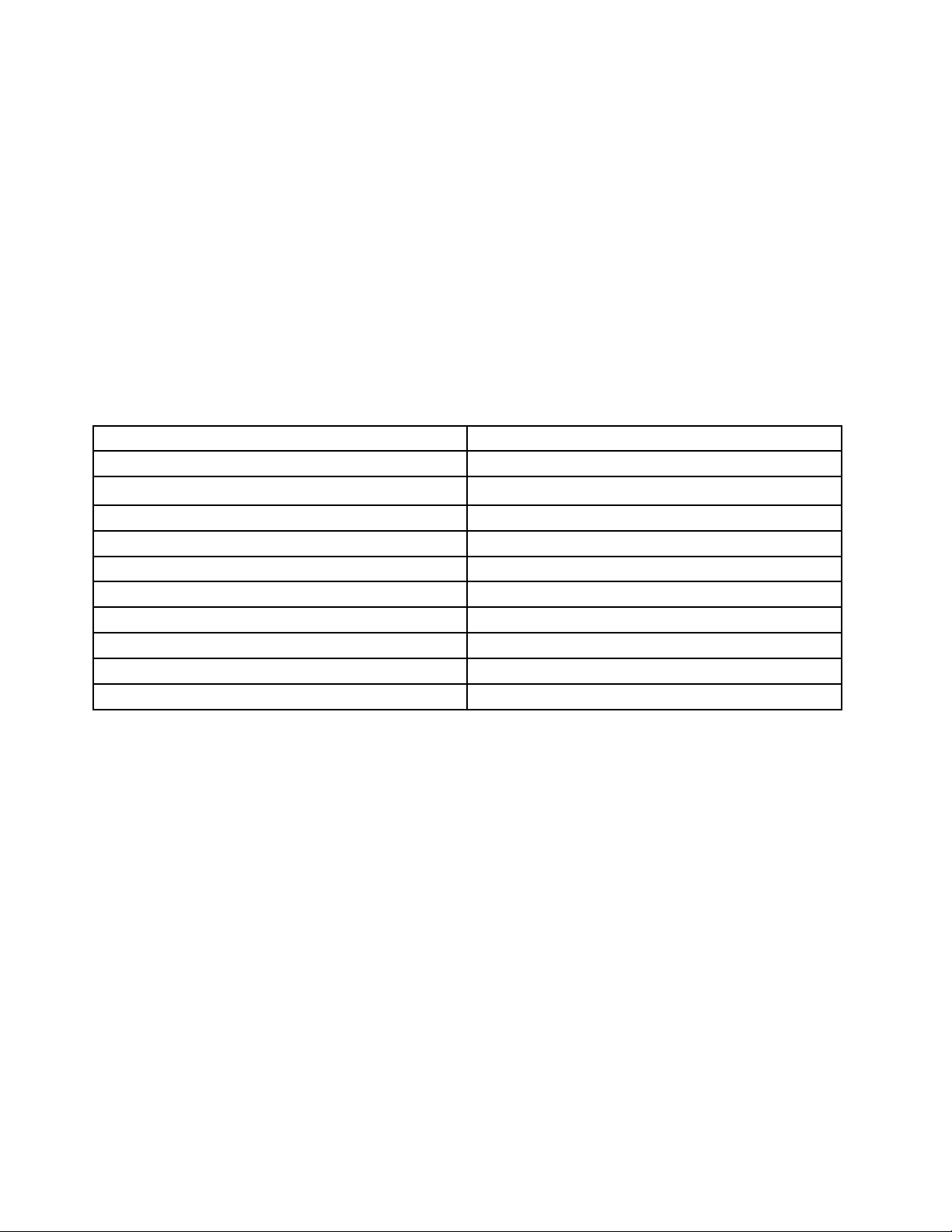
PristupanjeprogramimatvrtkeLenovouoperacijskomsustavuWindows 7
ProgramimatvrtkeLenovouoperacijskomsustavuWindows7možetepristupitiizprogramaLenovo
ThinkVantage
®
Toolsiliputemupravljačkeploče.
PristupprogramimatvrtkeLenovoizprogramaLenovoThinkVantageT ools
DabisteprogramimatvrtkeLenovopristupiliizprogramaLenovoThinkVantageTools,klikniteStart➙All
Programs(Sviprogrami)➙LenovoThinkVantageTools.Zatimdvoklikniteikonuprogramadabiste
mupristupili.
Napomena:AkojeikonaprogramaunavigacijskomprozoruprogramaLenovoThinkVantageTools
zasjenjena,značidatajprogrammorateručnoinstalirati.Dabisteručnoinstaliraliprogram,dvokliknite
ikonuprograma.Zatimslijediteuputenazaslonu.Kadasepostupakinstalacijezavrši,ikonaprogramaće
seaktivirati.
Tablica1.ProgramiuprogramuLenovoThinkVantageTools
ProgramNazivikone
CommunicationsUtility
FingerprintSoftware
LenovoSolutionCenterStanjesustavaidijagnostika
PasswordManagerTrezorzalozinke
PowerManagerUpravljanjenapajanjem
RecoveryMedia
RescueandRecovery
SimpleTapSimpleTap
SystemUpdateAžuriranjeiupravljačkiprogrami
ViewManagementUtilityRasporedzaslona
®
Web-konferencije
Čitačotiskaprsta
Diskovizatvorničkoobnavljanje
EnhancedBackupandRestore
Napomena:Ovisnoomodeluračunala,nekiprogramimoždanisudostupni.
PristupanjeprogramimatvrtkeLenovoputemupravljačkeploče
DabisteprogramimatvrtkeLenovopristupilisupravljačkeploče,klikniteStart➙ControlPanel
(Upravljačkaploča).Potom,ovisnooprogramukojemuželitepristupiti,klikniteodgovarajućiodjeljak,a
zatimodgovarajućizelenitekst.
Napomena:Akonaupravljačkojpločinistepronašlipotrebniprogram,otvoritenavigacijskiprozorprograma
LenovoThinkVantageToolsidvokliknitezasjenjenuikonudabisteinstaliralipotrebniprogram.Zatim
slijediteuputenazaslonu.Kadasepostupakinstalacijezavrši,aktiviratćeseikonaprograma,aprogram
ćeseprikazivatinaupravljačkojploči.
Programi,odgovarajućiodjeljcitezelenitekstovinaupravljačkojpločinavedenisuusljedećojtablici.
6ThinkCentrevodičuzakorisnike
Page 19
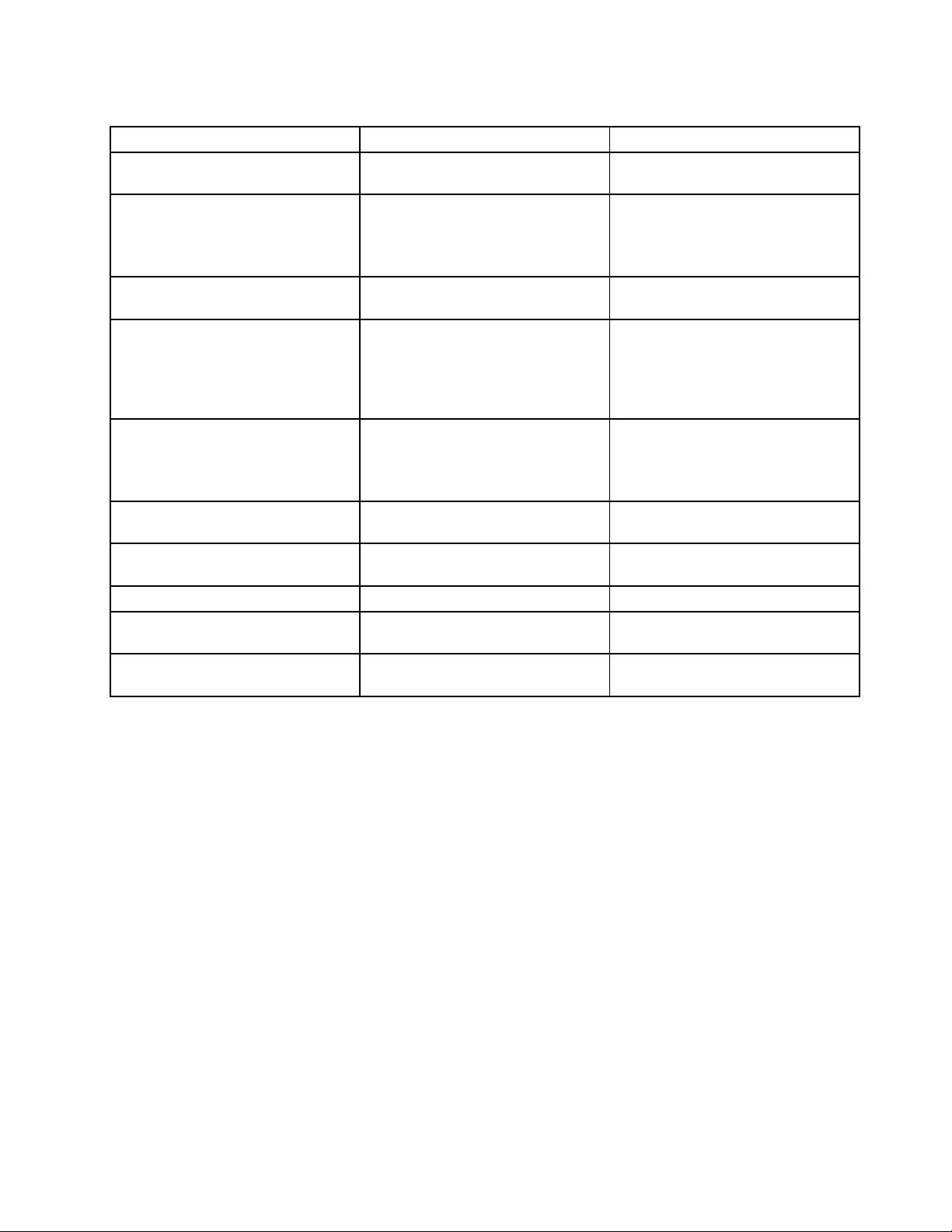
Tablica2.Programinaupravljačkojploči
Program
CommunicationsUtilityHardwareandSound(Hardveri
FingerprintSoftwareSystemandSecurity(Sustavi
LenovoSolutionCenterSystemandSecurity(Sustavi
PasswordManager
PowerManager
RecoveryMedia
RescueandRecovery
SimpleTapPrograms(Programi)Lenovo–SimpleTap
SystemUpdateSystemandSecurity(Sustavi
ViewManagementUtility
OdjeljakupravljačkepločeZelenitekstnaupravljačkojploči
Lenovo–web-konferencije
zvuk)
Lenovo–čitačotiskaprsta
sigurnost)
HardwareandSound(Hardveri
zvuk)
Lenovo–stanjeidijagnostika
sigurnost)
SystemandSecurity(Sustavi
sigurnost)
UserAccountsandFamilySafety
(Korisničkiračuniiobiteljska
sigurnost)
HardwareandSound(Hardveri
zvuk)
SystemandSecurity(Sustavi
sigurnost)
SystemandSecurity(Sustavi
sigurnost)
SystemandSecurity(Sustavi
sigurnost)
sigurnost)
SystemandSecurity(Sustavi
sigurnost)
sustava
Lenovo–spremištelozinki
Lenovo–kontrolezanapajanje
Lenovo–diskovizaoporavaku
tvorničkostanje
Lenovo–EnhancedBackupand
Restore
Lenovo–ažuriranjeiupravljački
programi
LenovoViewManagementUtility
Napomena:Ovisnoomodeluračunala,nekiprogramimoždanisudostupni.
PristupanjeprogramimatvrtkeLenovouoperacijskomsustavuWindows 8
AkojenaračunalupredinstaliranoperacijskisustavWindows8,programimatvrtkeLenovomožetepristupati
najedanodsljedećihnačina:
•NaprogramskojtraciklikniteikonuprogramaLenovoQuickLaunch.Prikazatćesepopisprograma.
DvoklikniteikonuprogramatvrtkeLenovodabistegapokrenuli.Akoželjeniprogramnijenapopisu,
klikniteikonu+.
•PritisnitetipkuslogotipomsustavaWindowsdabisteotvorilipočetnizaslon.Klikniteprogramtvrtke
Lenovodabistegapokrenuli.Akonemožetepronaćiprogramkojitrebate,pokazivačpomaknitedo
gornjegdesnogilidonjegdesnogkutazaslonadabisteprikazaligumbiće.PotomkliknitegumbićSearch
(Pretraživanje)dabistepotražiliželjeniprogram.
VašeračunalopodržavasljedećeprogrametvrtkeLenovo:
•FingerprintSoftware
•LenovoCompanion
•LenovoSettings
Poglavlje1.Pregledproizvoda7
Page 20
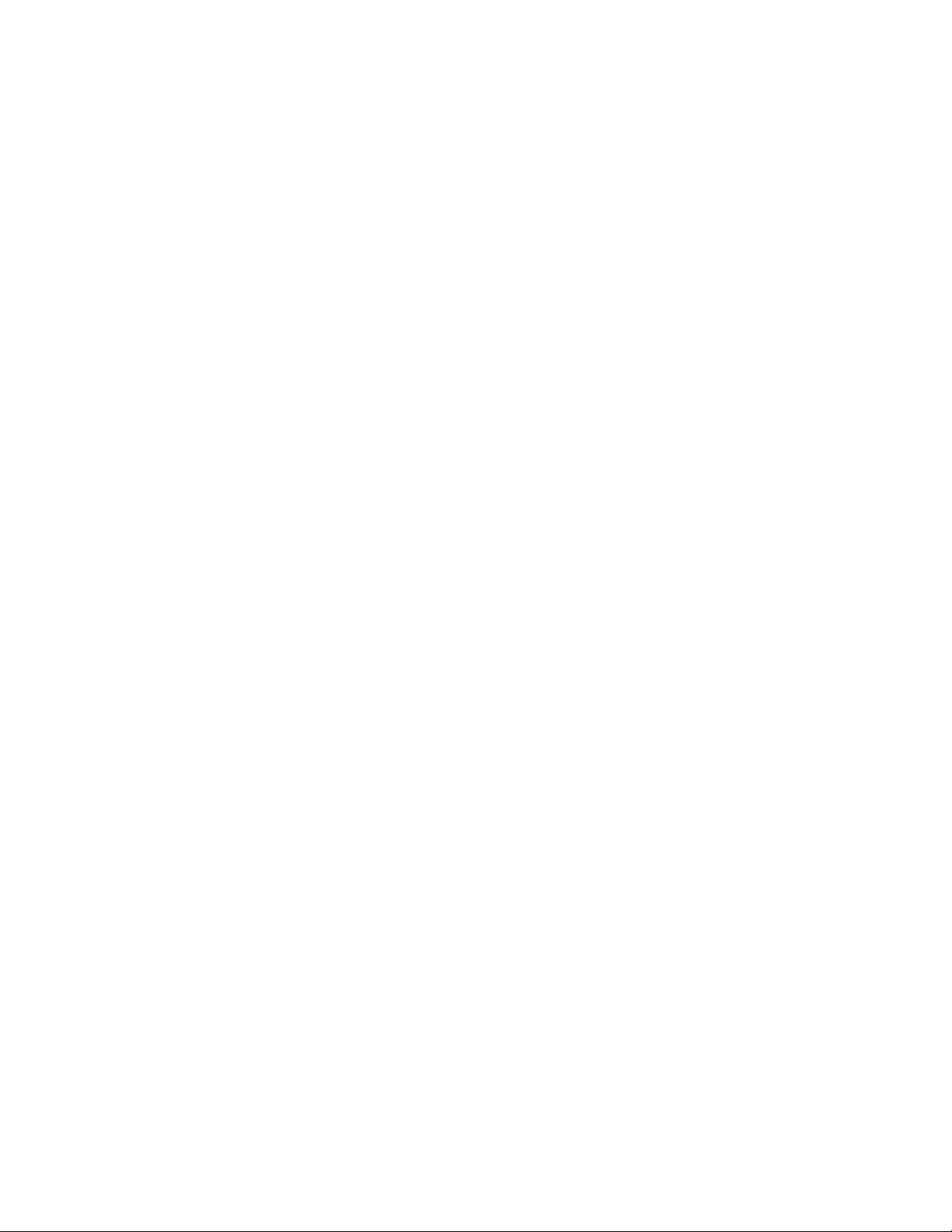
•LenovoSolutionCenter
•LenovoQuickLaunch
•LenovoSupport
•PasswordManager
•SystemUpdate
UvoduprogrametvrtkeLenovo
UovomćeteodjeljkupronaćikratakopisnekihprogramatvrtkeLenovo.
Napomena:Ovisnoomodeluračunala,nekiprogramimoždanisudostupni.
•CommunicationsUtility
ProgramCommunicationsUtilitysredišnjejemjestozapostavkeintegriranekamereimikrofona.On
upravljadodatnimpostavkamazaintegriranimikrofonikameruradioptimizacijeweb-konferencijai
okruženjaVOIP(VoiceoverIP).
•FingerprintSoftware
Integriraničitačotiskaprstakojipostojinanekimtipkovnicamaomogućujedaprijavitevašotisak
prstaipridružitegasvojojlozinkizauključivanje,lozinkitvrdogdiskailozinkisustavaWindows.Kao
rezultat,provjeraovlaštenjaputemotiskaprstamožezamijenitilozinketeomogućitijednostavanisiguran
korisničkipristup.Tipkovnicasčitačemotiskaprstadostupnajenaodabranimračunalimailisemože
kupitizaračunalakojapodržavajutumogućnost.
•LenovoCloudStorage
ProgramLenovoCloudStoragerješenjejezapohranuuoblakukojeomogućujespremanjedatoteka,
poputdokumenataislika,naposlužitelj.Pohranjenimdatotekamapristupateinternetomsrazličitih
uređajapoputosobnihračunala,pametnihtelefonailitabletračunala.Dodatneinformacijeoprogramu
LenovoCloudStoragepotražitenaadresihttp://www.lenovo.com/cloud.
•LenovoCompanion
PomoćuprogramaLenovoCompanionmožetedobitiinformacijeododatnojopremiračunala,pregledati
blogoveičlankeoračunalutepotražitidrugepreporučeneprograme.
•LenovoSettings
KoristiteprogramLenovoSettingsdabistepoboljšalisvojeiskustvosračunalompretvarajućigau
prijenosnupristupnutočku,kongurirajućipostavkekamereizvuka,optimizirajućipostavkepotrošnje
energijetestvarajućivećibrojmrežnihprolaiupravljajućinjima.
•LenovoSolutionCenter
ProgramLenovoSolutionCenteromogućujeotkrivanjeirješavanjeproblemanaračunalu.Kombinira
dijagnostičketestove,prikupljanjepodatakaosustavu,sigurnosnostanjeiinformacijeopodršcizajedno
snapomenamaisavjetimazamaksimalneperformansesustava.
•LenovoQuickLaunch
ProgramLenovoQuickLaunchomogućujebrzpristupprogramimainstaliranimnaračunalu,uključujući
programetvrtkiLenovoiMicrosoftteprogramedrugihproizvođača.
•LenovoSupport
ProgramLenovoSupportomogućujevamregistriranjeračunalautvrtciLenovo,provjerustanjaračunala
testanjabaterije,preuzimanjeiprikazkorisničkihpriručnikazaračunalo,dobivanjepodatakaojamstvuza
računaloteistraživanjepodatakaopomoćiipodršci.
•LenovoThinkVantageT ools
ProgramLenovoThinkVantageToolsvodivaskrozmnoštvoizvorainformacijateomogućujejednostavan
pristuprazličitimalatimakojiolakšavajuradičinegasigurnijim.
8ThinkCentrevodičuzakorisnike
Page 21
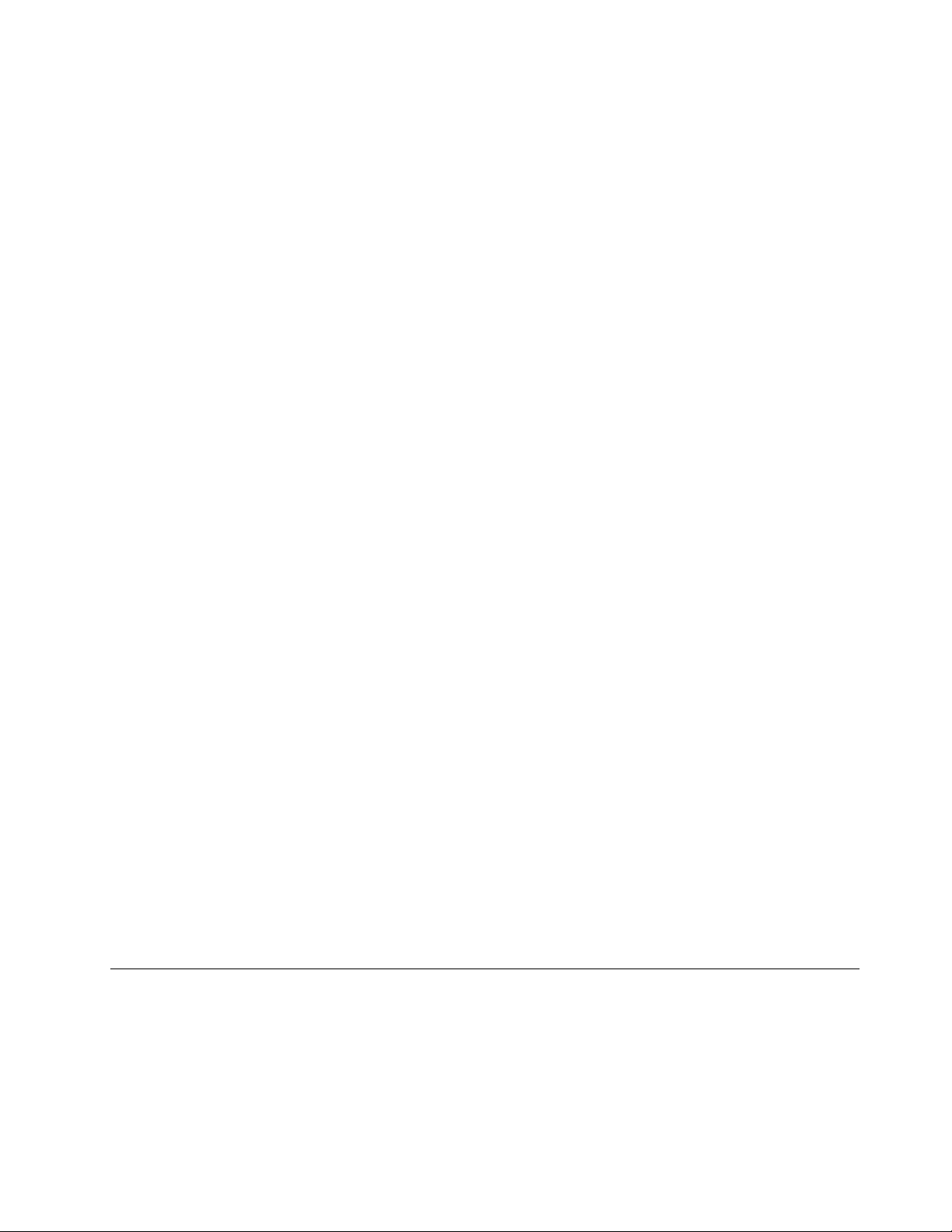
•LenovoWelcome
PutemprogramaLenovoWelcomemožeteupoznatinekeinovativneugrađenefunkcijeteproćinekoliko
važnihzadatakapostavljanjaračunalaLenovo,štoćevamomogućitidananajboljinačiniskoristite
svenjegoveznačajke.
•PasswordManager
ProgramPasswordManagerautomatskibilježiiispunjavapodatkezaprovjeruautentičnostizaprograme
sustavaWindowsiweb-mjesta.
•PowerManager
ProgramzaupravljanjenapajanjemPowerManageromogućujepraktično,eksibilnoipotpunoupravljanje
napajanjemračunala.Pomoćunjegamožeteprilagoditipostavkenapajanjadabistepostiglinajbolju
ravnotežuizmeđuperformansiiuštedeenergije.
•RecoveryMedia
ProgramRecoveryMediaomogućujevraćanjesadržajapogonatvrdogdiskanatvorničkizadanepostavke.
•RescueandRecovery
ProgramRescueandRecoveryrješenjejezaoporavakivraćanjejednimklikomkojesadržiskupalata
zasamooporavakkojivampomažupridijagnosticiranjuproblemasračunalom,pronalaženjupomoćii
oporavkuračunalanakonrušenjasustava,čakiakonemožetepokrenutioperacijskisustavWindows.
•SimpleTap
ProgramSimpleTapomogućujebrzuprilagodbunekihosnovnihpostavkiračunala,primjericeisključivanje
zvučnika,prilagodbuglasnoće,zaključavanjeoperacijskogsustavaračunala,pokretanjeprograma,
otvaranjeweb-stranice,otvaranjedatotekeisl.ProgramSimpleT apomogućujeipristupweb-mjestu
LenovoAppShop,skojegmožetepreuzimatirazneaplikacijeiračunalnisoftver.
DabistebrzopokrenuliprogramSimpleT ap,učiniteneštoodovog:
-KlikniteoznakuzapokretanjeprogramaSimpleTapnaradnojpovršini.Crvenaoznakazapokretanje
dostupnajenaradnojpovršininakonprvogpokretanjaprogramaSimpleTap.
-PritisniteplavutipkuThinkVantage,akojedostupnanavašojtipkovnici.
Napomena:ProgramSimpleTapdostupanjesamonaodređenimmodelimaračunalaspredinstaliranim
operacijskimsustavomWindows7.AkonavašemmodeluračunalasasustavomWindows7nije
predinstaliranSimpleTap,možetegapreuzetinaadresihttp://www.lenovo.com/support.
•SystemUpdate
Preuzimanjemiinstaliranjemsoftverskihpaketaažuriranja(programatvrtkeLenovo,upravljačkih
programa,ažuriranjaUEFIBIOS-aiostalihprogramatrećihstrana)programSystemUpdate
pojednostavnjujeodržavanjesoftveranaračunaluažurnim.
•ViewManagementUtility
UslužniprogramViewManagementUtilityomogućujejednostavnoorganiziranjeotvorenihprozora.
Dijelivašzaslonuvišedijelovatepotommijenjaveličinuipoložajotvorenihprozoraurazličitedijelove
dabinanajboljinačiniskoristioradnupovršinu.Programmožefunkcioniratiinavećembrojumonitora
radipoticanjaproduktivnosti.
Lokacije
Ovajodjeljaksadržipodatkeopoložajupriključnicanaprednjojistražnjojstraniračunala,dijelovana
matičnojploči,komponenataiinternihpogonauračunalu.
Poglavlje1.Pregledproizvoda9
Page 22
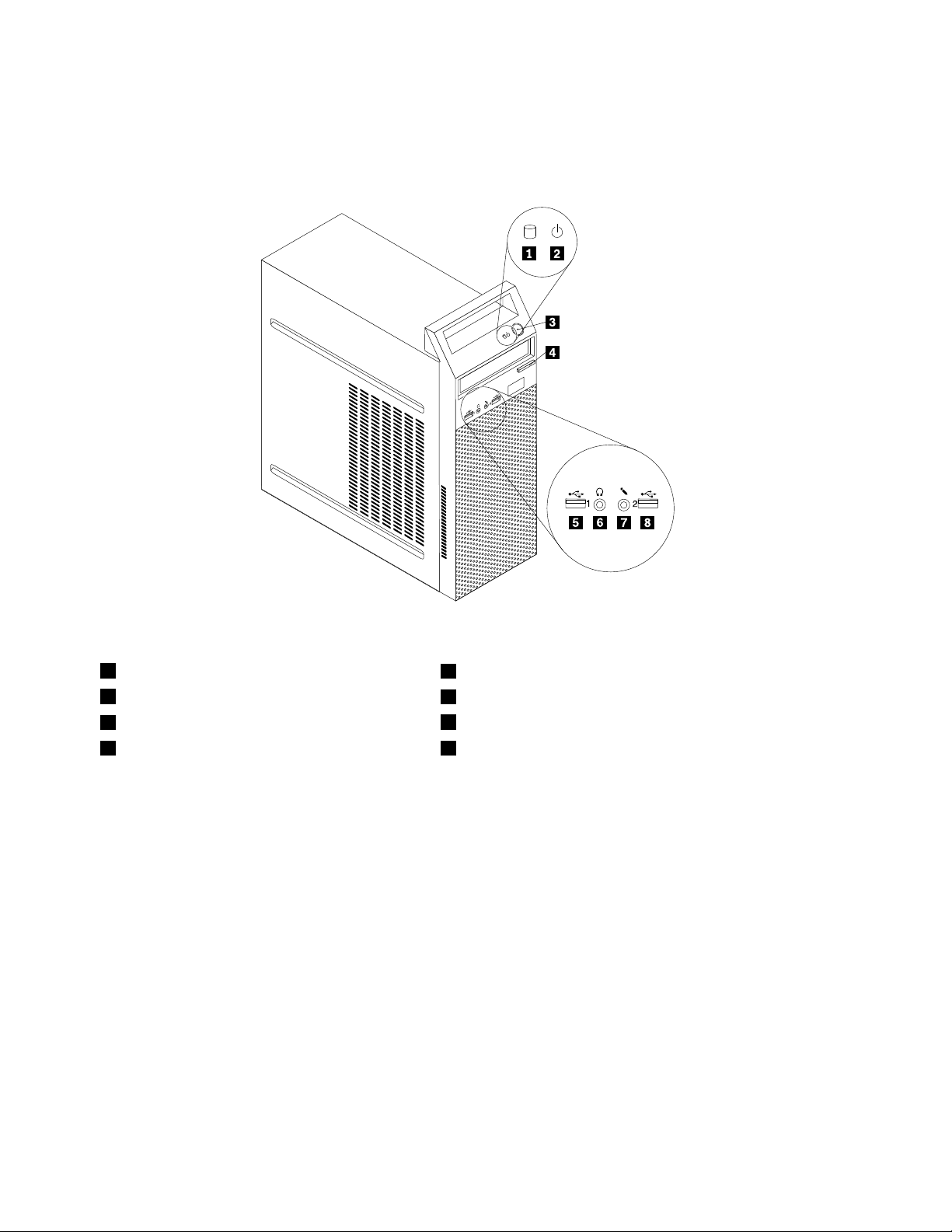
Lociranjekonektora,kontrolaiindikatoranaprednjojstraniračunala
Slika1“Lokacijeprednjihkonektora,kontrolaiindikatora”nastr.10prikazujelokacijukonektora,kontrolai
indikatoranaprednjojstraniračunala.
Slika1.Lokacijeprednjihkonektora,kontrolaiindikatora
1Indikatoraktivnostitvrdogdiska
2Indikatornapajanja
3Prekidačnapajanja
4Gumbzaotvaranje/zatvaranjeoptičkogpogona8USBpriključnica(USButičnica2)
5USBpriključnica(USButičnica1)
6Konektorslušalica
7Konektorzamikrofon
10ThinkCentrevodičuzakorisnike
Page 23
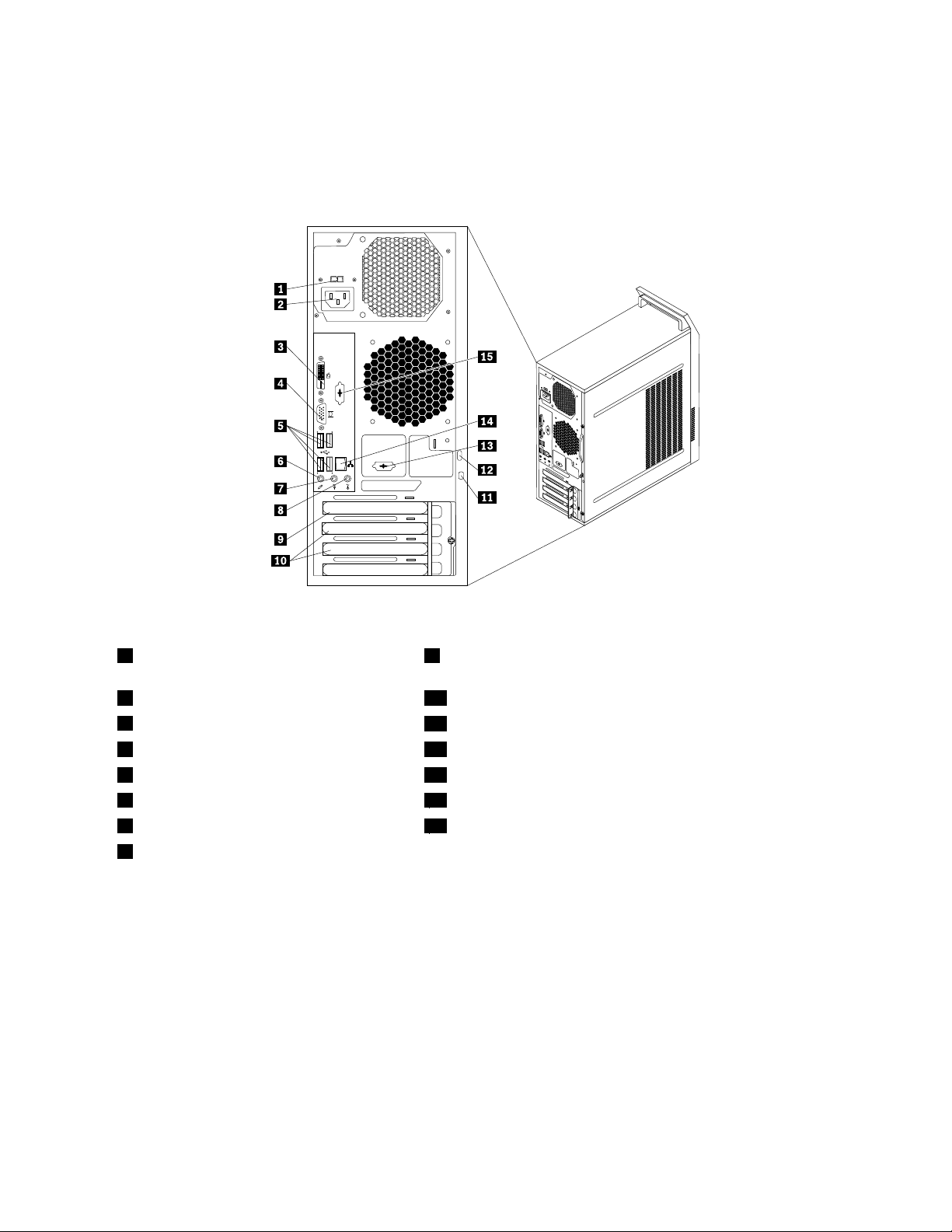
Lociranjekonektoranastražnjojstraniračunala
NasliciSlika2“Lokacijestražnjihkonektora”nastr.11prikazanjesmještajpriključakanastražnjojstrani
računala.Nekisukonektorinastražnjojstraniračunalaobojanidabistejednostavnijepriključilikabele
naračunalo.
Slika2.Lokacijestražnjihkonektora
1Prekidačzaodabirnapona(dostupanna
9UtorzagračkukarticuPCIExpressx16
nekimmodelima)
2Priključakkabelazanapajanje10PriključnicePCIExpressx1kartice(2)
3DVIkonektorzamonitor
4VGAkonektorzamonitor12Kvačicazalokot
5USBpriključnice(USButori3-6)13Opcijskiserijskiport
6Konektorzamikrofon
7Audioline-outkonektor
8Audioline-inkonektor
11Priključnicazaintegriranukabelskubravu(Kingstonlokot)
14Ethernetkonektor
15Opcijskiserijskiport
KonektorOpis
Audioline-inkonektor
Koristisezaprimanjeaudiosignalaizvanjskogaudiouređaja,kaoštojestereosustav.
Kadapriključitevanjskiaudiouređaj,kabelpovezujeaudioline-outkonektoruređaja
iaudioline-inkonektornaračunalu.
Audioline-outkonektor
Koristisezaslanjeaudiosignalaizračunalanavanjskeuređaje,kaoštosu
stereozvučnicisvlastitimnapajanjem(zvučnicisugrađenimpojačalima),slušalice,
multimedijsketipkovniceiliaudioline-inkonektornastereosustavuilidrugom
vanjskomuređajuzasnimanje.
KonektorDVImonitora
KoristisezapriključivanjeDVImonitorailidrugihuređajakojikoristekonektorDVI
monitora.
Poglavlje1.Pregledproizvoda11
Page 24
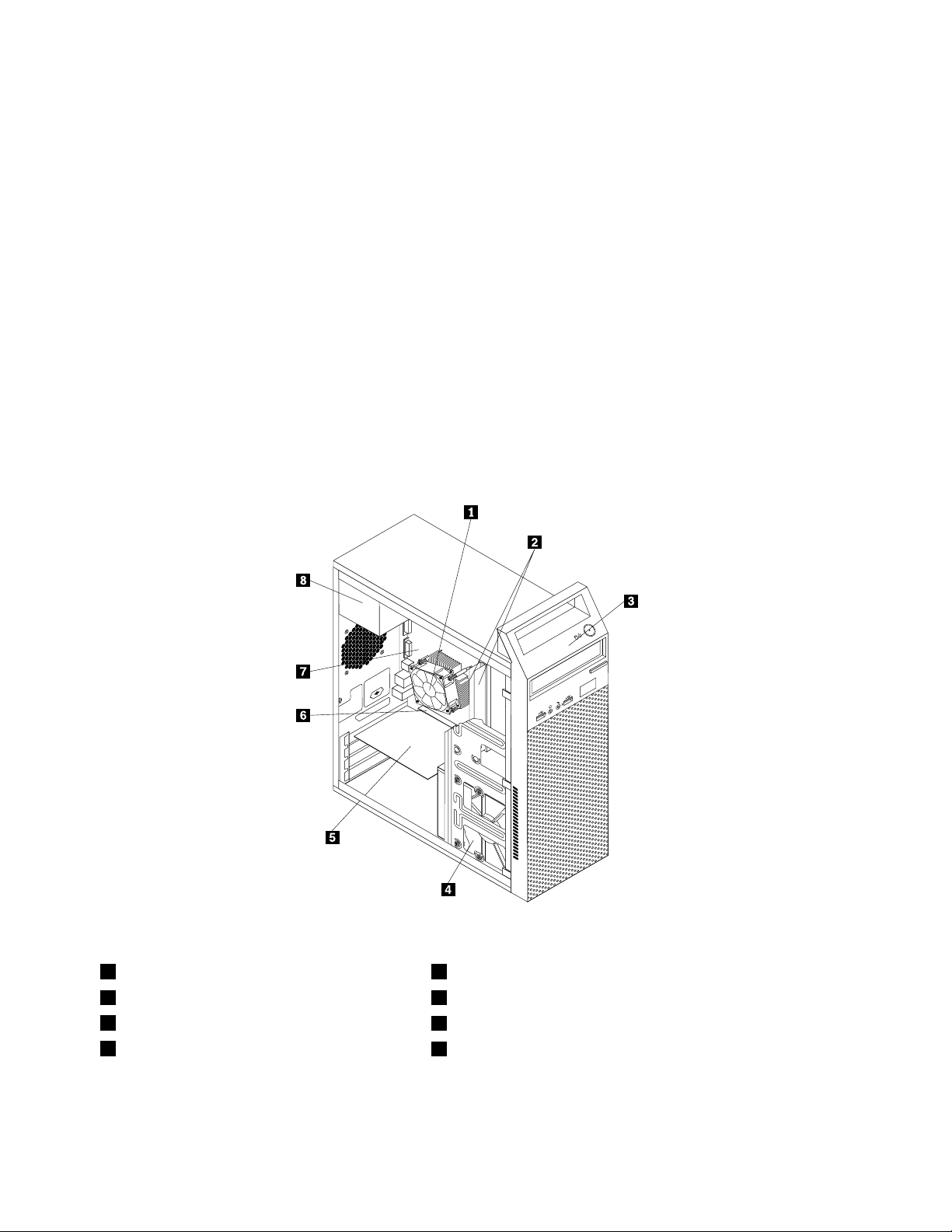
KonektorOpis
EthernetpriključakKoristisezaspajanjeEthernetkabelazalokalnumrežu(LAN).
Napomena:DabiračunaloradilouokviruFCCograničenjazaKlasuB,morate
koristitiEthernetkabelkategorije5.
Konektorzamikrofon
SerijskipriključakKoristisezapriključivanjeeksternogmodema,serijskogpisačailidrugihuređaja
USBkonektorUpotrebljavasezaspajanjeuređajakojizahtijevaUSBpriključak,kaoštojeUSB
KonektorVGAmonitoraKoristisezapriključivanjeVGAmonitorailidrugihuređajakojikoristekonektor
Pomoćutogkonektorapriključitemikrofonnaračunalokadželitesnimatizvukiliako
koristitesoftverkojiprepoznajegovor.
kojikoriste9-pinskiserijskiport.
tipkovnica,USBmiš,USBskeneriliUSBpisač.AkoimatevišeodosamUSB
uređaja,možetekupitiUSBhub,nakojimožetepriključitidodatneUSBuređaje.
VGAmonitora.
Lociranjekomponenti
NasliciSlika3“Lokacijekomponenti”nastr.12prikazanjesmještajrazličitihkomponentiuračunalu.Za
uklanjanjepoklopcaračunalapogledajte“Uklanjanjepoklopcaračunala”nastr.34.
Slika3.Lokacijekomponenti
1Sklophladnjakaiventilatora5PCIkartica(instaliranaunekimmodelima)
2Memorijskimoduli(2)6PriključnicazaPCIExpressx16gračkukarticu
3Prednjiokvir
4Tvrdidisk
7Sistemskaploča
8Sklopnapajanja
12ThinkCentrevodičuzakorisnike
Page 25

Lociranjedijelovanasistemskojploči
NasliciSlika4“Lokacijedijelovanasistemskojploči”nastr.13prikazanjesmještajdijelovanamatičnoj
ploči.
Slika4.Lokacijedijelovanasistemskojploči
14-pinskinaponskikonektor
12KratkospojnikzačišćenjeCMOS-a(ComplementaryMetal
OxideSemiconductor)/obnavljanje
2Mikroprocesor
13PrednjaUSBpriključnica2(zapriključivanjedodatnogUSB
uređaja)
3Konektorventilatoramikroprocesora
14PrednjaUSBpriključnica3(zapriključivanjedodatnogUSB
uređaja)
4Memorijskiutor1(DIMM1)
5Memorijskiutor2(DIMM2)16Serijski(COM2)ulaz
6Konektortermičkogsenzora
724-pinskinaponskikonektor
8Konektorventilatoranapajanja
9SATAkonektori(3)20PriključnicazaPCIExpressx16gračkukarticu
10Priključnicaprednjeploče(zapriključivanjeLED
15Baterija
17Prednjiaudiokonektor
18Konektorinternogzvučnika
19PriključnicePCIExpressx1kartice(2)
21Konektorsistemskogventilatora
pokazivačaiprekidačanapajanja)
11PrednjaUSBpriključnica1(zapriključivanje
USButičnica1i2naprednjemokviru)
Poglavlje1.Pregledproizvoda13
Page 26

Pronalaženjeinternihpogona
Internisupogoniuređajikojeračunalokoristizačitanjeispremanjepodataka.Možetedodavatipogone
uračunalodabistepovećalikapacitetpohraneteomogućilidaračunaločitaidrugevrstemedija.Interni
pogoniugrađujuseuležišta.Uovomsepriručnikuležištanazivajuležište1,ležište2itakodalje.
Prilikomugradnjeilizamjeneinternogpogonavažnojeuzetiuobzirkojuvrstuiveličinupogonamožete
ugraditiupojedinoležišteteispravnopriključitikabelenaugrađenipogon.Pogledajteodgovarajućiodlomak
u“Ugradnjailizamjenahardvera”nastr.33
pogoninavašemračunalu.
NasliciSlika5“Mjestaležištapogona”nastr.14prikazanjesmještajležištapogona.
radiuputaotomekakoseinstalirajuilizamjenjujuinterni
Slika5.Mjestaležištapogona
1Ležište1–ležišteoptičkogpogona(sugrađenimoptičkimpogonomnanekimmodelima)
2Ležište2–ležištepogonatankogčitačakartica
3Ležište3–ležišteprimarnogtvrdogdiska(sinstaliranim3,5-inčnimSATAtvrdimdiskom)
4Ležište4–ležištesekundarnogtvrdogdiska
14ThinkCentrevodičuzakorisnike
Page 27

Naljepnicasvrstomračunalaimodelom
Naljepnicasvrstomračunalaimodelomoznačavaračunalo.KadaseobratitetvrtkiLenovozapomoć,
podaciovrstiračunalaimodelutehničarupodrškepomažuprepoznatiračunaloipružitibržuuslugu.
Prikazanajenaljepnicasvrstomračunalaimodelom.
Slika6.Naljepnicasvrstomračunalaimodelom
Poglavlje1.Pregledproizvoda15
Page 28
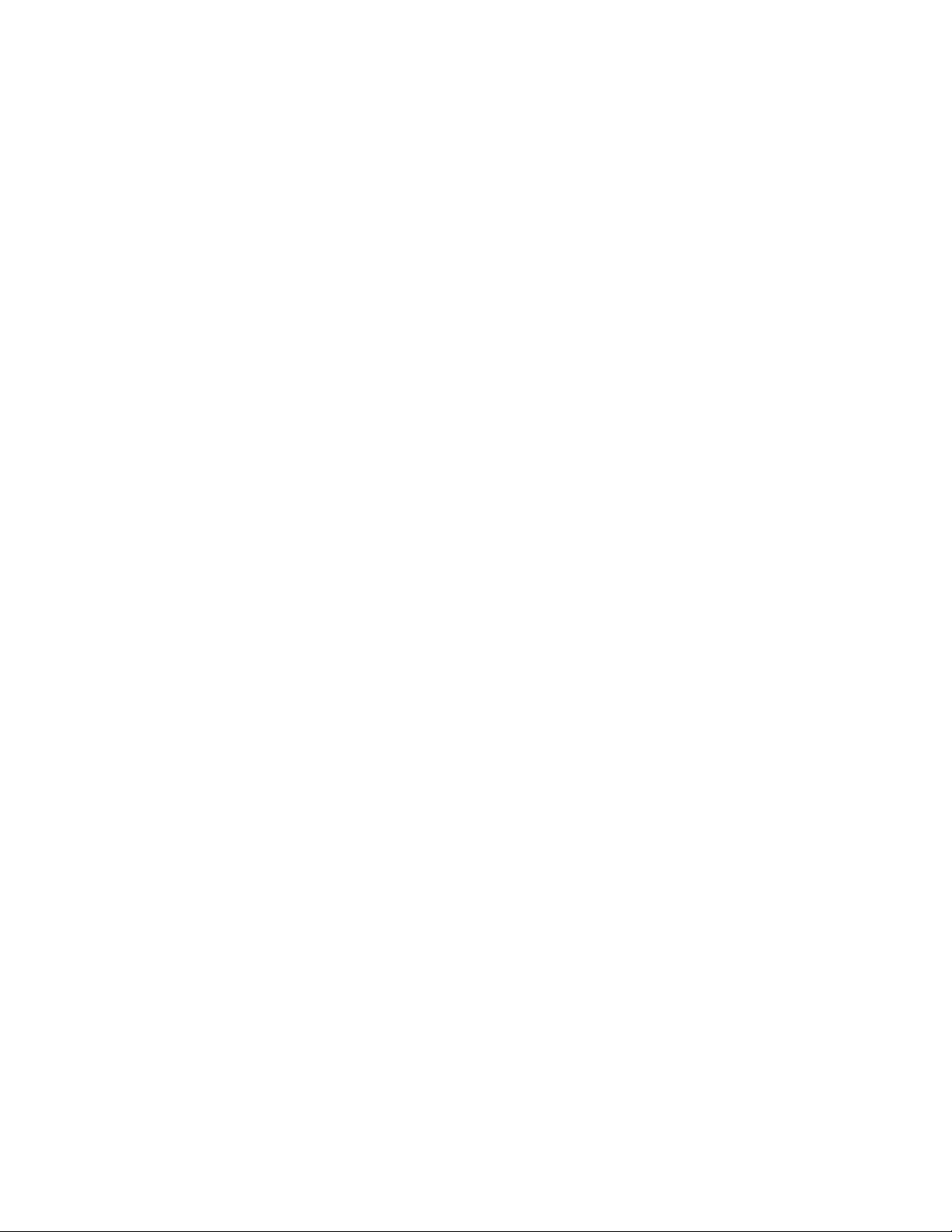
16ThinkCentrevodičuzakorisnike
Page 29
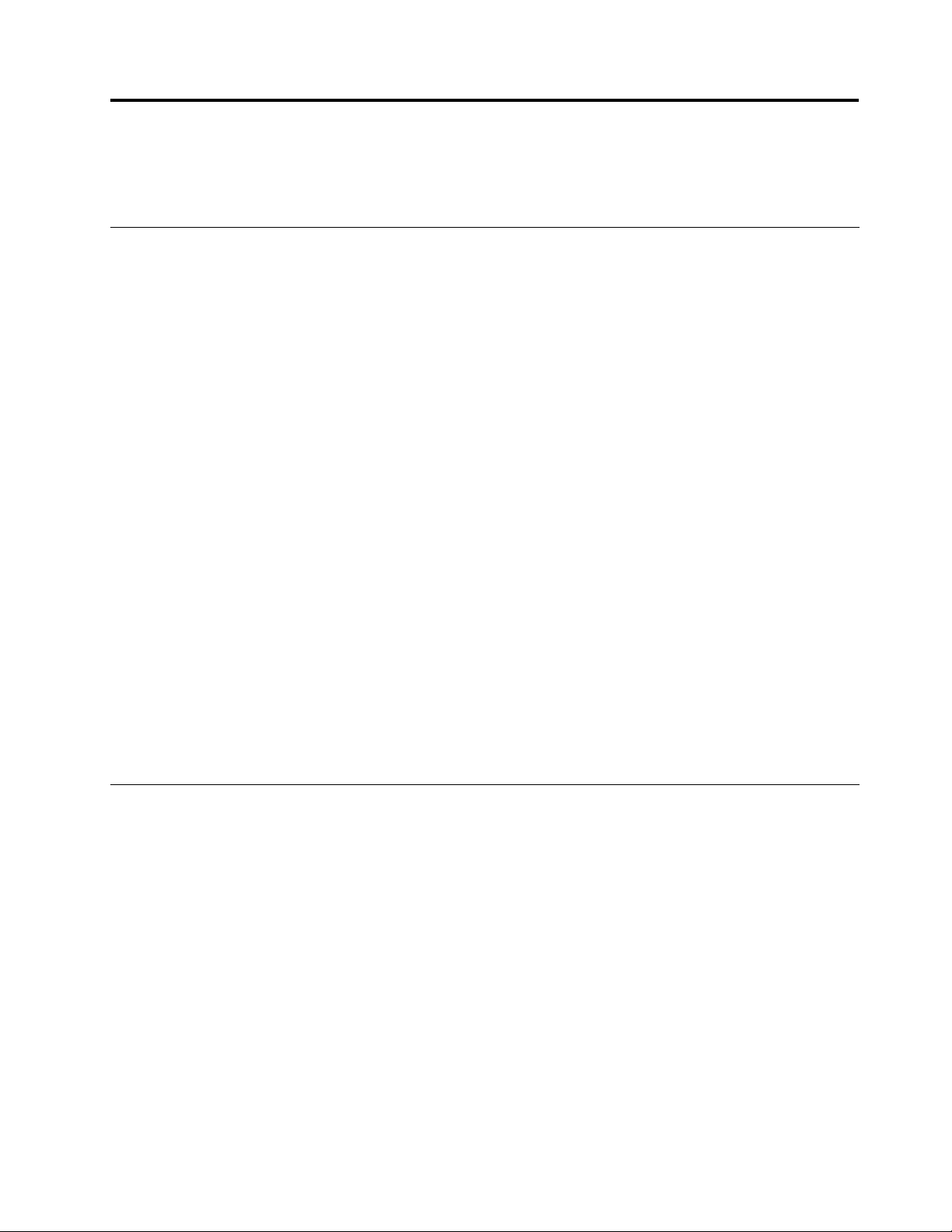
Poglavlje2.Korištenjeračunala
Ovopoglavljesadržiinformacijeokorištenjunekihkomponentiračunala.
Čestopostavljanapitanja
Slijedinekolikosavjetakojićevampomoćioptimiziratikorištenjeračunala.
Mogulidobitipriručniknanekomdrugomjeziku?
Priručnikjedostupannaraznimjezicimanaweb-mjestuzapodrškutvrtkeLenovonaadresi:
http://www.lenovo.com/ThinkCentreUserGuides
Gdjesumojidiskovizaoporavak?
Lenovopružaprogramkojiomogućujeizradudiskovazaoporavak.Pojedinostioizradidiskovazaoporavak
pogledajteu“Kreiranjemedijazaoporavak”nastr.65.
Također,uslučajuotkazatvrdogdiska,diskovezaoporavakmožetenaručitiodLenovocentrazakorisničku
podršku.PodatkezakontaktiranjeCentrazakorisničkupodrškupogledajteuPoglavlje11“Dobivanje
informacija,pomoćiiservis”nastr.107.Prijekorištenjadiskovazaoporavakpogledajtedokumentaciju
isporučenusdiskovima.
Pažnja:Paketdiskovazaoporavakmoždasadrživišediskova.Prijepočetkapostupkaoporavkaprovjerite
imateliprirucisvediskove.Moždaćetetijekompostupkaoporavkamoratiumetnutidrugediskove.
GdjemogupronaćipomoćzaoperacijskisustavWindows?
InformacijskisustavzapomoćipodrškusustavaWindowspružadetaljneinformacijeokorištenju
operacijskogsustavaWindowsdabisteupotpunostikoristilisvojeračunalo.Dabistepristupili
informacijskomsustavuzapomoćipodrškusustavaWindowsučiniteneštoodsljedećeg:
•UoperacijskomsustavuWindows7klikniteStart➙HelpandSupport(Pomoćipodrška).
•UoperacijskomsustavuWindows8pomaknitepokazivačdogornjegdesnogilidonjegdesnogkuta
zaslonadabisteprikazaligumbiće.PotomklikniteSettings(Postavke)➙Help(Pomoć).
PristupanjeupravljačkojpločiuoperacijskomsustavuWindows8
UoperacijskomsustavuWindowspostavkeračunalamožetepregledatiipromijenitiputemupravljačke
ploče.DabisteuoperacijskomsustavuWindows8pristupiliupravljačkojploči,učinitejednoodsljedećeg:
•Sradnepovršine
1.Pomaknitepokazivačdogornjegdesnogilidonjegdesnogkutazaslonadabisteprikazaligumbiće.
2.KlikniteSettings(Postavke).
3.KlikniteControlPanel(Upravljačkaploča).
•Spočetnogzaslona
1.Pomaknitepokazivačdogornjegdesnogilidonjegdesnogkutazaslonadabisteprikazaligumbiće.
2.KlikniteSearch(Pretraživanje).
3.NazaslonusaplikacijamapomaknitesedodesnestranepaklikniteControlPanel(Upravljačka
ploča)uodjeljkuWindowsSystem(SustavWindows).
©CopyrightLenovo2012
17
Page 30
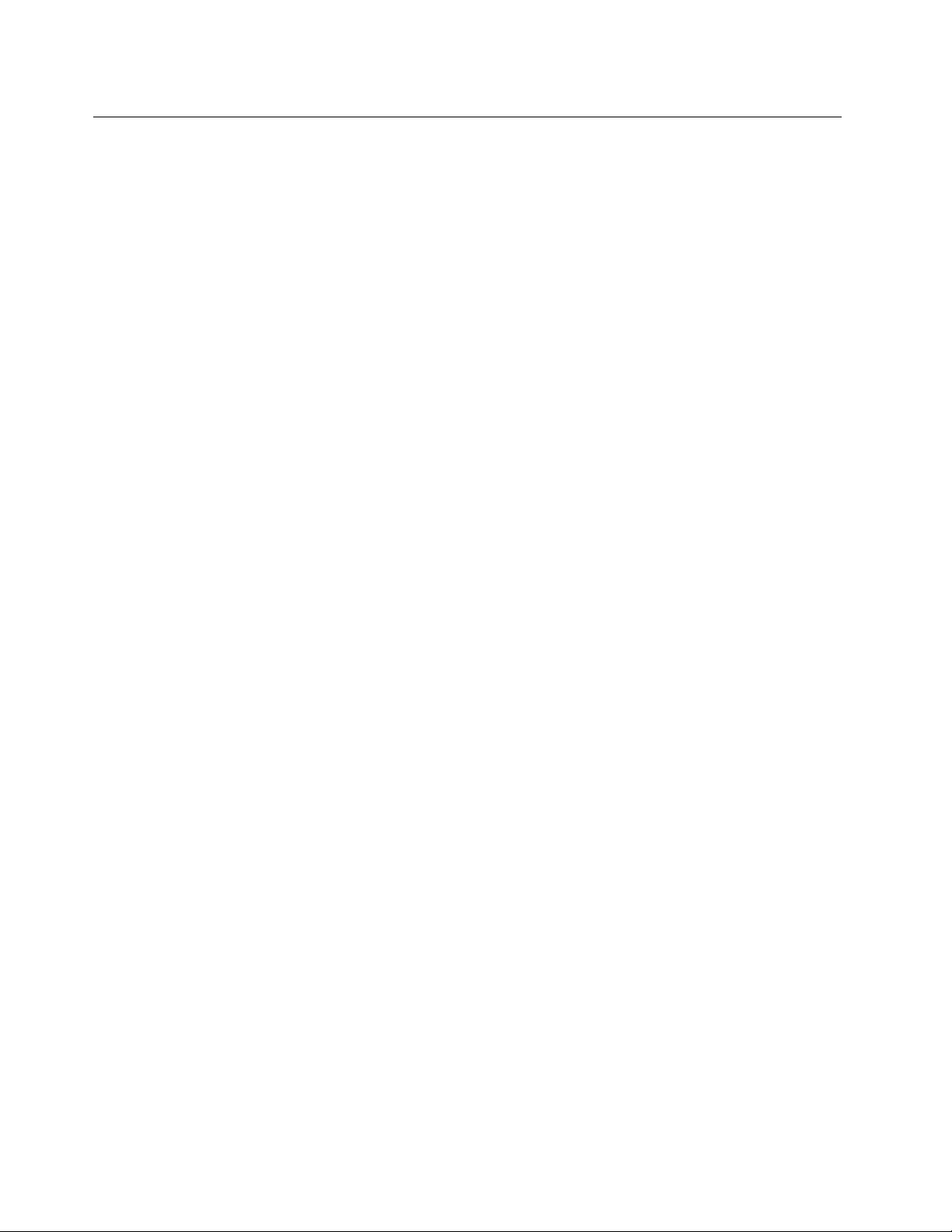
Korištenjetipkovnice
Ovisnoomodelu,računalomožeimatistandardnutipkovnicuilitipkovnicusčitačemotiskaprsta.Microsoft
Windowstipkenalazesenaobjevrstetipkovnica.
Ovajodjeljaksadržiinformacijeosljedećimtemama:
•“KorištenjeWindowstipki”nastr.18
•“Korištenječitačaotiskaprsta”nastr.18
KorištenjeWindowstipki
Istandardnatipkovnicaitipkovnicasčitačemotiskaprstasadržetritipkekojemožetekoristitisoperacijskim
sustavomMicrosoftWindows.
•DvijetipkeslogotipomsustavaWindowsnalazeseuztipkuAltsobjestranerazmaknice.Nanjimase
nalazilogotipWindows.UoperacijskomsustavuWindows7pritisnitetipkuslogotipomsustavaWindows
dabisteotvoriliizbornikStart.UoperacijskomsustavuWindows8pritisnitetipkuslogotipomsustava
Windowsdabistenaizmjeničnokoristilitrenutniradniprostoripočetnizaslon.StillogotipaWindows
razlikujesepremavrstitipkovnice.
•TipkazakontekstniizborniknalaziseporedtipkeCtrlsdesnestranerazmaknice.Pritisaknatipkuza
kontekstniizbornikotvarakontekstniizbornikaktivnogprograma,ikoneiliobjekta.
Napomena:Zaoznačavanjestavkeizbornikamožetekoristitimišilitipkesastrelicamagoreidolje.U
operacijskomsustavuWindows7možetezatvoritiizbornikStartilikontekstniizbornikakokliknetemiš
ilipritisnetetipkuEsc.
KorištenjeplavetipkeThinkVantage
NeketipkovniceimajuplavutipkuThinkVantagekojumožetekoristitizaotvaranjeopsežnepomoćii
informacijskogcentratvrtkeLenovo.PritiskomnaplavutipkuThinkVantageuoperacijskomsustavu
Windows7otvaraseprogramSimpleTap,auoperacijskomsustavuWindows8programLenovoPCDevice
Experience.
Korištenječitačaotiskaprsta
Nekaračunalamoguimatitipkovnicukojasadržičitačotiskaprsta.Višeinformacijaočitačuotiskaprsta
pogledajteu“UvoduprogrametvrtkeLenovo”nastr.8.
DabisteotvoriliprogramThinkVantageFingerprintSoftwareikoristiličitačotiskaprsta,pogledajteodjeljak
“ProgramitvrtkeLenovo”nastr.5.
Slijediteuputenazaslonu.DodatneinformacijepotražiteupomoćiprogramaThinkVantageFingerprint
Software.
18ThinkCentrevodičuzakorisnike
Page 31

Korištenjemišaskotačićem
Mišskotačićemimasljedećefunkcije:
1GlavnatipkamišaOvutipkukoristitezaodabirilipokretanjeprogramailistavkeizbornika.
2KotačićKotačićkoristitezaupravljanjepomicanjemsadržaja.Smjerokretanjakotačića
određujesmjerpomicanjasadržaja.
3PomoćnatipkamišaOvutipkukoristitezaprikazizbornikaaktivnogprograma,ikoneiliobjekta.
Funkcijeglavneipomoćnetipkemišamožetezamijenititepromijenitidrugezadanefunkcijekrozsvojstva
mišauUpravljačkojpločisustavaWindows.
Prilagodbazvuka
Zvukjevažandiodoživljajaradasračunalom.Ovoračunaloimadigitalnuzvučnukarticuugrađenuna
matičnuploču.NekimodeliimajuizvučnukarticuvisokihperformansiumetnutuujedanutorzaPCIkartice.
Ozvukuuračunalu
Akojeuračunalotvorničkiugrađenazvučnakarticavisokihperformansi,priključnicezazvuknamatičnoj
pločisastražnjestraneračunalaobičnosuonemogućene.Koristitepriključnicenazvučnojkartici.
Svakorješenjezazvukpružatripriključnicezazvuk:priključnicuzaulazzvuka,priključnicuzaizlazzvukate
priključnicuzamikrofon.Nanekimmodelimapostojičetvrtapriključnicazapriključivanjestereozvučnikabez
napajanja(zvučnicikojinetrebajuizvorizmjeničnestruje).Zvučnekarticepružajumogućnostsnimanjai
reproduciranjazvukaiglazbe,kaoiuživanjauzvukumultimedijskihprogramateradusasoftveromza
prepoznavanjegovora.
Također,spojitelizvučnikesnapajanjemnapriključnicuzaizlazzvuka,možeteuživatiuboljemzvuku
multimedijskihprograma.
Namještanjeglasnoćenaradnojpovršini
Namještanjeglasnoćenaradnojpovršinidostupnojeputemikoneglasnoćeuprogramskojtracikojase
nalaziudonjemdesnomkuturadnepovršinesustavaWindows.Kliknitenaikonuglasnoćeizanamještanje
glasnoćevuciteklizačgoreilidoljeili,akoželiteisključitizvuk,kliknitenaikonuMute(Isključizvuk).Akose
ikonaglasnoćenenalaziuprogramskojtraci,pogledajteodjeljak“Dodavanjeikoneglasnoćenaprogramsku
traku”nastr.19
.
Dodavanjeikoneglasnoćenaprogramskutraku
ŽelitelidodatiikonuglasnoćenaprogramskutrakuoperacijskogsustavaWindows7,učinitesljedeće:
Poglavlje2.Korištenjeračunala19
Page 32

1.NaradnojpovršinisustavaWindowsklikniteStart➙ControlPanel(Upravljačkaploča)➙Appearance
andPersonalization(Izgledipersonalizacija).
2.UodjeljkuTaskbarandStartMenu(ProgramskatrakaiizbornikStart)klikniteCustomizeiconsonthe
taskbar(Prilagodbaikonanaprogramskojtraci).
3.KliknitenaTurnsystemiconsonoroff(Uključivanjeiliisključivanjeikonasustava)ipromijenite
glasnoćusOff(Isključeno)naOn(Uključeno).
4.ZaspremanjenovihpostavkikliknitenaOK(Uredu).
ŽelitelidodatiikonuglasnoćenaprogramskutrakuoperacijskogsustavaWindows8,učinitesljedeće:
1.OtvoriteupravljačkupločuiklikniteAppearanceandPersonalization(Izgledipersonalizacija).
2.UodjeljkuTaskbar(Programskatraka)klikniteCustomizeiconsonthetaskbar(Prilagodbaikona
naprogramskojtraci).
3.KliknitenaTurnsystemiconsonoroff(Uključivanjeiliisključivanjeikonasustava)ipromijenite
glasnoćusOff(Isključeno)naOn(Uključeno).
4.ZaspremanjenovihpostavkikliknitenaOK(Uredu).
NamještanjeglasnoćenaUpravljačkojploči
NaUpravljačkojpločimožetenamjestitiglasnoćuzvukauračunalu.ZanamještanjeglasnoćenaUpravljačkoj
pločiučinitesljedeće:
1.UoperacijskomsustavuWindows7klikniteStart➙ControlPanel(Upravljačkaploča)➙Hardware
andSound(Hardverizvuk).UoperacijskomsustavuWindows8otvoriteupravljačkupločupakliknite
HardwareandSound(Hardverizvuk).
2.UodjeljkuSound(Zvuk)klikniteAdjustsystemvolume(Prilagodbaglasnoćesustava).
3.Pomakniteklizačgoreilidoljekakobistepovećaliilismanjiliglasnoćuzvukauračunalu.
KorištenjeCDiDVDdiskova
UračunalojemoždaugrađenDVDROMpogoniliDVDpogonzasnimanje.DVDpogonkorististandardne
CDiDVDmedijepromjera12cm(4,75inča).AkojeračunaloopremljenoDVDpogonom,pogonmožečitati
DVD-ROMdiskove,DVD-Rdiskove,DVD-RAMdiskove,DVD-RWdiskovetesvevrsteCDdiskova,kaošto
suCD-ROMdiskovi,CD-RWdiskovi,CD-RdiskoviiglazbeniCDdiskovi.AkoimateDVDpogonzasnimanje,
pogonmožeisnimatinaDVD-Rdiskove,DVD-RWdiskove,DVD-RAMdiskovevrsteII,standardneCD-RW
diskoveiCD-RWdiskovevelikebrzineteCD-Rdiskove.
PrikorištenjuDVDpogonaslijediteovesmjernice:
•Nesmještajteračunalonamjestonakojemjepogonizložensljedećem:
-visokimtemperaturama
-velikojvlažnosti
-velikojkoličiniprašine
-snažnimvibracijamailiiznenadnimudarcima
-kosojpovršini
-izravnojsunčevojsvjetlosti
•UpogonneumećiteništaosimCDiliDVDdiskova.
•PrijepomicanjaračunalaukloniteCDiliDVDdiskizpogona.
20ThinkCentrevodičuzakorisnike
Page 33

RukovanjeipohranaCDiDVDmedija
CDiDVDmedijiizdržljivisuipouzdani,alionjimajepotrebnobrinutiinjimapažljivorukovati.Prirukovanju
CDiliDVDdiskomslijediteovesmjernice:
•Držitediskzarubove.Nedodirujtepovršinudiskanakojojsenenalazinaljepnica.
•Zaodstranjivanjeprašineiliotisakaprstijudiskobrišitečistom,mekomkrpomodcentrapremavan.
Brisanjediskakružnimpokretimamožeoštetitipodatke.
•Nepišitepodiskuinelijepitenanjeganaljepnice.
•Negrebiteineoznačavajtedisk.
•Nesmještajteinepohranjujtedisknaizravnojsunčevojsvjetlosti.
•Začišćenjediskanekoristitebenzen,razrjeđivačilidrugasredstvazačišćenje.
•Nesavijajtediskipazitedavamneispadne.
•Upogonneumećiteoštećenediskove.Savijeni,ogrebeniiliprljavidiskmožeoštetitipogon.
ReproduciranjeCDiliDVDdiska
AkojeračunaloopremljenoDVDpogonom,možeteslušatiglazbeneCDdiskoveigledatiDVDdiskoves
lmovima.ZareproduciranjeCDiliDVDdiskaučinitesljedeće:
1.ZaotvaranjeladiceDVDpogonapritisnitetipkuzaotvaranje/zatvaranje.
2.Kadaseladicaotvoridokraja,unjupoložiteCDiliDVD.NekiDVDpogoniuladiciimajusredišnju
osovinunakojuseDVDnatakne.Akoimatetakavpogon,jednomrukompridržiteladicudokdrugom
pritišćeteCDiliDVDdoknesjednenamjesto.
3.Zazatvaranjeladiceponovopritisnitetipkuzaotvaranje/zatvaranjeilijenježnogurnitepremanaprijed.
ProgramzareprodukcijuCDiliDVDdiskovaautomatskićesepokrenuti.Dodatneinformacijepotražite
usustavupomoćiprogramazareprodukcijuCDiliDVDdiskova.
ZavađenjeCDiliDVDdiskaizDVDpogonaučinitesljedeće:
1.Pritisnitetipkuzaotvaranje/zatvaranjedokjeračunalouključeno.Kadaseladicaautomatskiotvori,
pažljivoizvaditedisk.
2.Ladicuzatvoriteponovnimpritiskomnatipkuzaotvaranje/zatvaranjeilijenježnogurnitepremanaprijed.
Napomena:Akoseladicaneotvorinakonpritiskanatipkuzaotvaranje/zatvaranje,izravnanuspajalicu
gurniteuotvorzavađenjeunuždinaprednjojstraniDVDpogona.Provjeritejelipogonbeznapajanjadok
koristitevađenjeunuždi.Osimunuždi,uvijekkoristitetipkuzaotvaranje/zatvaranje.
SnimanjenaCDiliDVDdisk
AkojeračunaloopremljenoDVDpogonomzasnimanje,pogonmožetekoristitizasnimanjenaCDiliDVD
diskove.
DabistesnimiliCDiliDVD,učiniteneštoodsljedećeg:
•UoperacijskomsustavuWindows7naračunaluimateinstaliranprogramCorelDVDMovieFactoryLenovo
EditioniliprogramPower2Go.
-DabistepokrenuliprogramCorelDVDMovieFactoryLenovoEdition,klikniteStart➙AllPrograms
(Sviprogrami)➙CorelDVDMovieFactoryLenovoEdition➙CorelDVDMovieFactoryLenovo
Edition.Slijediteuputenazaslonu.
-DabistepokrenuliprogramPower2Go,klikniteStart➙AllPrograms(Sviprogrami)➙PowerDVD
Create➙Power2Go.Slijediteuputenazaslonu.
•UoperacijskomsustavuWindows8programPower2Gopokrenitenajedanodsljedećihnačina:
Poglavlje2.Korištenjeračunala21
Page 34

1.Pomaknitepokazivačdogornjegdesnogilidonjegdesnogkutazaslonadabisteprikazaligumbiće.
PotomklikniteSearch(Pretraživanje)paupišitePower2Go.
2.UlijevomoknukliknitePower2Godabisteotvoriliprogram.
3.Slijediteuputenazaslonu.
DabistesnimaliCD-oveiDVD-ove,možetekoristitiiWindowsMedia
uodjeljku“Pomoćipodrška”nastr.107
.
®
Player.Dodatneinformacijepotražite
22ThinkCentrevodičuzakorisnike
Page 35

Poglavlje3.Viiračunalo
Ovopoglavljesadržiinformacijeopristupačnosti,udobnostiipremještanjuračunalaudrugedržaveiliregije.
Pristupačnostiudobnost
Dobraergonomijavažnaježeliteliupotpunostikoristitiračunaloipritomizbjećineudobnost.Prilagodite
radnuokolinuiopremukojukoristitevlastitimpotrebamaivrstiposlakojiobavljate.T akođer,koristitezdrave
radnenavikekakobistepovećalikvaliteturadaiudobnosttijekomkorištenjaračunala.
Usljedećimćetečlancimapronaćiinformacijeoprilagodbiradnogprostora,postavljanjuračunalneopremei
usvajanjuzdravihradnihnavika.
Lenovopredanoradinapružanjulakšegpristupainformacijamaitehnologijiosobamasinvaliditetom.
Rezultattogasusljedećeinformacijeukojimasenavodenačininakojeosobeoštećenogsluha,vidaili
slabijepokretneosobemoguostvaritinajboljidoživljajradasračunalom.
Pomoćnetehnologijekorisnicimaomogućujupristupinformacijamananajprikladnijinačin.Nekeodtih
tehnologijavećpostojeuoperacijskomsustavu,adrugesemogukupitiodprodavačailiimsemože
pristupitiputeminterneta:
http://www.lenovo.com/healthycomputing
Uređivanjeradnogprostora
Akoželiteizračunalaizvućimaksimum,rasporediteopremukojukoristiteiradnopodručjetakodaodgovaraju
vašimpotrebamaivrstiposlakojegobavljate.Ugodanosjećajuradujeodnajvećevažnosti,aliiizvorisvjetla,
cirkulacijazrakaipoložajstrujnihutičnicatakođermoguutjecatinatokakoćeterasporeditiradniprostor.
Udobnost
Iakonijedanradnipoložajnijeidealanzasvakoga,uputekojeslijedećevampomoćidapronađetepoložaj
kojivamnajboljeodgovara.
Sjedenjeuistompoložajuzaduljevrijememožeuzrokovatiumor.Naslonisjedalosetrebajudatipodešavati
odvojenoiosiguratidobaroslonac.Sjedalobitrebaloimatizaobljenprednjidiodabisesmanjiopritisak
nabedra.Podesitesjedalotakodavašabedrabuduparalelnaspodom,astopalailiravnonapoduili
napodloškuzanoge.
Kadkoristitetipkovnicunekavampodlakticebuduparalelnespodom,aručnizgloboviuneutralnom,
ugodnompoložaju.Tipkovnicudodirujtelagano,arukeiprstinekabuduopušteni.Dabistepostigli
maksimalnuudobnost,možetepromijenitikuttipkovnicenamještanjempoložajanožicatipkovnice.
©CopyrightLenovo2012
23
Page 36

Podesitemonitortakodavrhekranabudeuilimaloispodrazineočiju.Postavitemonitornaudaljenostkoja
omogućavaugodanrad,obično51do61cm(20do24inča)ipostavitegatakodagamožetegledatibez
zaokretanjatijela.Druguopremukojuredovitokoristite,kaoštosutelefonilimiš,takođersmjestitetako
dajelakodohvatljiva.
Odsjajiiosvjetljenje
Namjestitemonitortakodaodsjajesvjetlasprozoraioddrugihizvorasvjetlasmanjitenaminimum.Odsjaji
svjetlasnekihsjajnihpovršinamoguuzrokovatineugodnobliještanjenaekranuvašegmonitora.Smjestite
monitorpodpravimkutomuodnosunaprozoreidrugeizvoresvjetlakadgodjetomoguće.Smanjite
stropnoosvjetljenje,akotreba,takodaugasitesvjetlailikoristiteslabiježarulje.Akopostavljatemonitorblizu
prozora,koristitezavjeseiliroletekaopreprekusunčevojsvjetlosti.Možetepodesitisvjetlostikontrastna
monitoru,ovisnootomekakoseosvjetljenjeuprostorumijenjautokudana.
Tamogdjenijemogućeizbjećireeksijeilipodesitiosvjetljenje,postavitenaekranzaštitnilterprotivodsjaja.
Međutim,ovilterimoguutjecatinajasnoćuslikenaekranu;pokušajtesnjimatekkadiscrpitesveostale
načinesmanjenjaodsjaja.
Naslageprašinestvarajuproblemevezaneuzodsjaje.Redovitočistiteekranmonitoramekomtkaninom,
kakojeopisanoudokumentacijizavašmonitor.
Cirkulacijazraka
Vašeračunaloimonitorproizvodetoplinu.Računaloimaventilatorkojiuvlačisvježizrakiizbacujevrući
zrak.Monitorispuštavrućizrakkrozotvore.Blokiraniodvodizrakamoguuzrokovatipregrijavanjekojemože
izazvatismetnjeilioštećenje.Računaloimonitorsmjestitetakodaseničimnemogublokiratiodvodi;obično
je51mm(dvainča)dovoljno.Također,pazitedaispuhanizraknepušeunekoga.
Električneutičniceidužinekablova
Lokacijaelektričnihutičnicaidužinaelektričnihkablovaikablovakojisespajajunamonitor,pisačidruge
uređaje,moguodreditikonačnipoložajvašegračunala.
Kaduređujetesvojradniprostor:
•Izbjegavajteupotrebuprodužnihkablova.Kadgodjemoguće,utakniteelektričnikabelračunaladirektno
uelektričnuutičnicu.
•Strujnikabloviižicetrebajubitiizvanprostoraukojemusehodailimjestagdjebinetkomogaoslučajno
zanjihzapeti.
Zavišeinformacijaonaponskimžicamapogledajteodjeljak“Naponskežiceinaponskiadaptori”nastr.vi
Registriranjeračunala
Kadaregistrirateračunalo,podaciseunoseubazupodatakakojatvrtkiLenovoomogućujedavamseobrati
uslučajuopozivailidrugogozbiljnogproblema.KadautvrtciLenovoregistrirateračunalo,dobitćete
bržuusluguprisljedećempozivutvrtkiLenovoradidobivanjapomoći.Također,nekamjestaregistriranim
korisnicimanudevećeprivilegijeiusluge.
DabisteregistriraliračunalokodtvrtkeLenovo,učiniteneštoodovoga:
•Dabisteregistriraliračunalo,iditenaweb-mjestohttp://www.lenovo.com/registerislijediteuputena
zaslonu.
•Povežiteračunalosinternetomiregistrirajtegaputempredinstaliranogprogramazaregistraciju.
.
24ThinkCentrevodičuzakorisnike
Page 37

-ZaWindows7:predinstaliraniprogramzaregistracijuproizvodaLenovoautomatskićesepokrenuti
nakonodređenogvremenaupotreberačunala.Slijediteuputenazaslonudabisteregistriraliračunalo.
-ZaWindows8:otvoriteprozorprogramaLenovoSupport.PotomklikniteRegistration(Registracija)i
slijediteuputenazaslonudabisteregistriraliračunalo.
Premještanjeračunalaudrugudržavuiliregiju
Kadapremještateračunaloudrugudržavuiliregiju,moratepazitinamjesneelektričnestandarde.Ovaj
odjeljaksadržiinformacijeosljedećem:
•“Prekidačzaizbornapona”nastr.25
•“Zamjenanaponskihkabela”nastr.25
Prekidačzaizbornapona
Nekaračunalasuopremljenaprekidačemzaizbornaponakojisenalazipokrajtočkespajanjanaponske
žicenaračunalu,anekaračunalanemajuprekidačzaizbornapona.Prijeinstaliranjavašegračunalaili
premještanjavašegračunalaudruguzemljuiliregiju,moratebitisigurnidastepodesiliračunalonanapon
kojiodgovaranaponunaelektričnojutičnici.
OPREZ:
Morateznatinaponnaelektričnojutičnicinakojućevašeračunalobitispojeno.Akoneznatekoji
naponjenautičnici,kontaktirajtelokalnopoduzećezaopskrbuelektričnomenergijomilipogledajte
službeneWebstraniceilidruguliteraturuzaputnikeuzemljuiliregijugdjesenalazite.
Akovašeračunaloimaprekidačzaizbornapona,moratepostavitiprekidačtakodaodgovaranaponuna
vašojelektričnojutičnici.Neispravnopostavljanjeprekidačazaizbornaponamožeuzrokovatineispravanrad
itrajnuštetunaračunalu.Nespajajteračunalonaelektričnuutičnicudokneprovjeritedapoložajprekidača
izboranaponaodgovaranaponukojidolaziizelektričneutičnice.
Akovašeračunalonemaprekidačzaizbornapona,provjeritenaljepnicusoznakomnaponanadnuračunala
izabilježitesljedeće:
•Akonanaljepnicipišerasponod“100-127V”ili“200-240V”,morateprovjeritiodgovaralinaponiz
električneutičnicenaponunapisanomnanaljepnicinaračunalu.Akoneodgovara,nepokušavajte
računaluuključitiuelektričnuutičnicu,osimakonekoristiteposebanuređajzapretvaranjenapona
(transformator).
•Akonanaljepnicisoznakomnaponapišedvostrukinapon“100-127V”i“200-240V”,toznačidaje
računaloprikladnozaraducijelomsvijetuiautomatskićesepodesitipremanaponuizelektričneutičnice,
bezobziranazemljuiliregijuukojojgasepriključuje.
Zamjenanaponskihkabela
Akopremještateračunaloudržavuiliregijukojakorististrujneutičnicedrugačijeodtrenutačnih,moratćete
kupitistrujneprilagodnikeilinovenaponskekabele.Naponskekabelemožetenaručitiizravnoodtvrtke
Lenovo.
Informacijeokabelunapajanjaibrojevimadijelovapotražitenaadresi:
http://www.lenovo.com/powercordnotice
Poglavlje3.Viiračunalo25
Page 38

26ThinkCentrevodičuzakorisnike
Page 39

Poglavlje4.Sigurnost
Ovopoglavljesadržiinformacijeonačinuzaštiteračunalaodkrađeineovlaštenogkorištenja.
Sigurnosneznačajke
Uračunalusudostupnesljedećesigurnosneznačajke:
•SoftverComputraceAgentugrađenuprogramskuopremu
SoftverComputraceAgentrješenjejezaupravljanjeITimovinomizaoporavakodkrađeračunala.Softver
otkrivajesuliuračunaluučinjeneizmjene,hardverske,softverskeilipozivnogmjestaračunala.
Napomena:ZaaktivacijusoftveraComputraceAgentmoratekupitipretplatu.
•OmogućavanjeionemogućavanjauređajaiUSButičnica
Dodatneinformacijepotražiteuodjeljku“Omogućivanjeionemogućivanjeuređaja”nastr.75.
•Integriraničitačotiskaprsta(dostupannanekimmodelima)
Ovisnoomodeluračunala,tipkovnicamoždaimaugrađenčitačotiskaprsta.Prijavomotiskaprstai
njegovimpridruživanjemlozincizauključivanje,lozincizatvrdidiskiliobjemalozinkama,možetepokrenuti
računalo,prijavitiseusustaviotvoritiprogramSetupUtilityprevlačenjemprstaprekočitača,bez
upisivanjalozinke.Provjeraautentičnostiotiskomprstazamjenjujelozinkeiomogućujejednostavani
siguranpristupkorisnika.
•Kontrolaredoslijedapokretanja
Dodatneinformacijepotražiteuodjeljku“Odabirilipromjenaredoslijedauređajazapokretanje”nastr.76.
•Pokretanjebeztipkovniceilimiša
Računalosemožeprijavitiuoperacijskisustavbezpriključenetipkovniceilimiša.
©CopyrightLenovo2012
27
Page 40

Zaključavanjepoklopcaračunala
Zaključavanjepoklopcaračunalapomažeusprječavanjuneovlaštenihosobaupristupuunutrašnjosti
računala.Računaloimakvačicuzalokottakodasepoklopacračunalanemožeuklonitikadjelokot
postavljen.
Slika7.Ugradnjalokota
28ThinkCentrevodičuzakorisnike
Page 41

Spajanjeintegriranekabelskebrave
Integriranomkabelskombravom,kojasenazivaiKensingtonbravom,možetepričvrstitiračunalozastolili
drugičvrstipredmet.Kabelskabravapriključujeseusigurnosnupriključnicunastražnjojstraniračunalai
otvaraključem.Kabelskabravazaključavaigumbekojisekoristezaotvaranjepoklopcaračunala.Tojeisti
tipbravekakavsekoristinamnogimprijenosnimračunalima.Integriranukabelskubravumožetenaručiti
izravnoodtvrtkeLenovotakodanaweb-mjestu
http://support.lenovo.compotražitepojamKensington.
Slika8.Integriranakabelskabrava
Upotrebalozinki
MožetezadatiraznelozinkeputemoperacijskogsustavaMicrosoftWindowsiBIOS-aračunalakakobiste
spriječilineovlaštenuuporaburačunala.
LozinkezaBIOS
ProgramomBIOSSetupUtilitymožetepostavitilozinkeradisprečavanjaneovlaštenogpristuparačunalu
ipodacima.Dostupnesusljedećevrstelozinki:
•Power-OnPassword:kadajepostavljenalozinkazauključivanje,korisnikmoraupisativaljanulozinku
prisvakomuključivanjuračunala.Računalonemožetekoristitidokneupišetevaljanulozinku.Dodatne
informacijepotražiteuodjeljku“Power-OnPassword”nastr.74
•HardDiskPassword:postavljanjelozinkezatvrdidisksprječavaneovlaštenipristuppodacimana
tvrdomdisku.KadajepostavljenalozinkaHardDiskPassword,tražiseunosvažećelozinkeprilikom
.
Poglavlje4.Sigurnost29
Page 42

svakogpokušajapristupanjapogonutvrdogdiska.Dodatneinformacijepotražiteuodjeljku“HardDisk
Password”nastr.74.
•AdministratorPassword:postavljanjeadministratorskelozinkesprječavaneovlaštenekorisnikeumijenjaju
konguracijskihpostavki.Akosteodgovornizaodržavanjepostavkikonguracijenanekolikoračunala,
bilobidobrodapostavitelozinkuAdministratorPassword.Dodatneinformacijepotražiteuodjeljku
“AdministratorPassword”nastr.74
Nemoratepostavitinikakvelozinkedabistemoglikoristitiračunalo.Noupotrebalozinkipoboljšava
sigurnostračunala.
.
LozinkezaWindows
OvisnooverzijioperacijskogsustavaWindows,lozinkemožetekoristitizarazneznačajke,uključujućinadzor
pristupaprijavi,pristupdijeljenimresursima,pristupmrežiizapostavkepojedinogkorisnika.Dodatne
informacijepotražiteuodjeljku“Pomoćipodrška”nastr.107
.
Konguriranječitačaotiskaprsta
Akosenatipkovnicinalazičitačotiskaprsta,možetegakonguriratiuprogramuSetupUtility.
PodizbornikFingerprintSetupnaizbornikuSecurityuprogramuSetupUtilitynudisljedećemogućnosti:
•PrebootAuthentication:omogućujeilionemogućujeprovjeruautentičnostipomoćuotiskaprstaradi
pristupaBIOS-u.
•ErasingFingerprintData:brišepodatkeootiskuprstapohranjeneučitačuotiskaprsta.
Dabistekonguriraličitačotiskaprsta,učinitesljedeće:
1.PokreniteprogramSetupUtility.Pogledajte“PokretanjeprogramaSetupUtility”nastr.73.
2.NaglavnomizbornikuprogramaSetupUtilityodaberiteSecurity➙FingerprintSetup,azatimpritisnite
Enter.OtvoritćeseprozorFingerprintSetup.
3.OdaberitePrebootAuthenticationiliErasingFingerprintDataipritisnitetipkuEnter.
4.OdaberiteželjenepostavkeipritisniteEnter.
5.PritisniteF10dabistespremilipromjeneizatvoriliprogramSetupUtility.PritisniteEnterkaddobijete
promptzapotvrduizlaza.
Korištenjeirazumijevanjevatrozida
Vatrozidmožebitihardver,softverilinjihovakombinacija,ovisnooželjenojsigurnosti.Vatrozidkoristi
skuppravilakakobiodlučiokojesudolazneiodlaznevezedopuštene.Akojeuračunalopredinstaliran
vatrozid,onpomažeuzaštitiodračunalnihinternetskihprijetnji,neovlaštenogpristupa,nedopuštenih
ulazakaiinternetskihnapada.Štitiiprivatnost.Višeinformacijaotomukakokoristitivatrozidpogledajteu
pomoćivatrozida.
OperacijskisustavWindowspredinstaliranuračunalosadržiprogramWindowsFirewall.Pojedinostio
korištenjuprogramaWindowsFirewallpogledajteu“Pomoćipodrška”nastr.107.
Zaštitapodatakaodvirusa
Uračunalojepredinstaliranprotuvirusniprogramkojipomažeuotkrivanju,uklanjanjuizaštitiodvirusa.
Lenovovamdajepunuverzijuprotuvirusnogsoftveranaračunalus30-dnevnompretplatom.Nakon30dana
morateobnovitilicencudabistenastaviliprimatiažuriranjaprotuvirusnogsoftvera.
30ThinkCentrevodičuzakorisnike
Page 43

Napomena:Datotekesdenicijamavirusamorajubitiažurnekakobistebilizaštićeniodnovihvirusa.
Informacijeokorištenjuprotuvirusnogsoftverapotražiteusustavupomoćiprotuvirusnogsoftvera.
Poglavlje4.Sigurnost31
Page 44

32ThinkCentrevodičuzakorisnike
Page 45

Poglavlje5.Ugradnjailizamjenahardvera
Ovopoglavljesadržiuputezainstaliranjeilizamjenuhardveranavašemračunalu.
Rukovanjeuređajimaosjetljivimnastatičkielektricitet
Neotvarajtezaštitnopakiranjeukojemjenovidiodokneukloniteneispravnidioizračunalainebudete
spremnizaugradnjunovogdijela.Statičkielektricitet,iakobezopasanzavas,možeteškooštetitineke
komponenteidijeloveračunala.
Prilikomrukovanjadijelovimaikomponentamaračunalapoduzmitesljedećemjereoprezadabisteizbjegli
štetuodstatičkogelektriciteta:
•Ograničitevašekretanje.Kretnjemoguuzrokovatistvaranjestatičkogelektricitetaokovas.
•Uvijekpažljivorukujtedijelovimaiostalimkomponentamaračunala.DržitePCIkartice,memorijske
module,matičnepločeimikroprocesorezarubove.Nikadanedodirujteizloženeelektričnekrugove.
•Spriječitedadrugeosobedodirujudijeloveiostalekomponenteračunala.
•Prijezamjenedijelazaštitnoantistatičkopakiranjeukojemsenalazinovidioprislonitenametalnipoklopac
utorazaproširenjeilinanekudruguneobojenumetalnupovršinunaračunalunanajmanjedvijesekunde.
Natajćetenačinsmanjitistatičkielektricitetnapakiranjuinavašemtijelu.
•Akojemoguće,izvaditenovidioizzaštitnogpakiranjaiodmahgastavitenanjegovomjestouračunalu,
takodagauopćenepoložitenanekodrugomjesto.Akotonijemoguće,stavitezaštitnoantistatičko
pakiranjenaravnuiglatkupovršinu,azatimnovidiostavitenapakiranje.
•Nestavljajtedionapoklopacračunalailinanekudrugumetalnupovršinu.
Ugradnjailizamjenahardvera
Ovajodjeljaksadržiuputezaugradnjuilizamjenuhardveranaračunalu.Ugradnjomilizamjenomhardvera
možeteodržavatiračunaloiproširitinjegovemogućnosti.
Pažnja:
Nemojteotvaratiračunalonitipokušavatibiloštopopravljatiprijenoštopročitate“Važnesigurnosneinformacije”na
str.v
.
Napomene:
1.KoristitesamodijelovekojeisporučujeLenovo.
2.Prilikomugradnjeilizamjenenekogdodatnoguređajapridržavajteseodgovarajućihuputauovom
odjeljku,kaoisuputakojestedobilisuređajem.
Ugradnjavanjskihdodataka
Naračunalomožetepriključitivanjskedodatkekaoštosuzvučnici,pisačiliskener.Zanekevanjskedodatke
osimzičkogpovezivanjamorateinstaliratiidodatnisoftver.Kadinstaliratenekueksternuopciju,pogledajte
“Lociranjekonektora,kontrolaiindikatoranaprednjojstraniračunala”nastr.10i“Lociranjekonektorana
stražnjojstraniračunala”nastr.11
stedobilisuređajemopovezivanjuiinstaliranjusoftverailipotrebnihupravljačkihprograma.
dabiidenticiraliodgovarajućikonektor.Nakontogapratiteuputekoje
©CopyrightLenovo2012
33
Page 46

Uklanjanjepoklopcaračunala
Pažnja:
Nemojteotvaratiračunalonitipokušavatibiloštopopravljatiprijenoštopročitate“Važnesigurnosneinformacije”na
str.v.
Ovajodjeljaksadržiuputezauklanjanjepoklopcaračunala.
OPREZ:
Isključiteračunaloipričekajtetridopetminutadaseohladiprijeuklanjanjapoklopca.
Dabisteuklonilipoklopacračunala,učinitesljedeće:
1.Uklonitesvemedijeizpogonaiisključitesvepriključeneuređajeiračunalo.
2.Isključitesvenaponskekabeleizelektričnihutičnica.
3.Odspojitenaponskekabele,ulazno-izlaznekabeleisvedrugekabelepriključenenaračunalo.Pogledajte
“Lociranjekonektora,kontrolaiindikatoranaprednjojstraniračunala”nastr.10i“Lociranjekonektora
nastražnjojstraniračunala”nastr.11.
4.Uklonitesveuređajezazaključavanjepoklopcaračunalakaoštosulokotiliintegriranakabelska
brava.Pogledajte“Zaključavanjepoklopcaračunala”nastr.28i“Spajanjeintegriranekabelskebrave”
nastr.29
5.Dabisteskinulipoklopacračunala,odvrnitedvavijkakojimajepričvršćenpagagurnitepremanatrag.
.
Slika9.Uklanjanjepoklopcaračunala
34ThinkCentrevodičuzakorisnike
Page 47

Uklanjanjeizamjenaprednjegokvira
Pažnja:
Nemojteotvaratiračunalonitipokušavatibiloštopopravljatiprijenoštopročitate“Važnesigurnosneinformacije”na
str.v.
Ovajodlomaksadržiuputezauklanjanjeiponovnopostavljanjeprednjegokvira.
Dabisteukloniliiponovnopostaviliprednjiokvir,učinitesljedeće:
1.Isključiteračunaloisvenaponskekabeleizelektričnihutičnica.
2.Uklonitepoklopacračunala.Pogledajte“Uklanjanjepoklopcaračunala”nastr.34.
3.Ukloniteprednjiokvirotpuštanjemtriplastičnekvačicenalijevojstraniizakretanjemprednjegokvira
premavan.
Slika10.Uklanjanjeprednjegokvira
Poglavlje5.Ugradnjailizamjenahardvera35
Page 48

4.Dabisteponovnomontiraliprednjiokvir,poravnajteplastičnekvačicenadesnojstranisodgovarajućim
rupicamanakućištu,azatimpogurniteokvirpremakućištudoknesjednenasvojemjestonalijevoj
strani.
Slika11.Ponovnaugradnjaprednjegokvira
Daljnjikoraci:
•Dabisteradilisdrugimhardverskimdijelom,pogledajteodgovarajućiodlomak.
•Zazavršetakinstalacijeilizamjeneotiđitena“Dovršetakzamjenedijelova”nastr.63
.
InstaliranjeilizamjenaPCIkartice
Pažnja:
Nemojteotvaratiračunalonitipokušavatibiloštopopravljatiprijenoštopročitate“Važnesigurnosneinformacije”na
str.v.
OvajodlomaksadržiuputezainstaliranjeilizamjenuPCIkartice.VašeračunaloimadvautorazaPCI
Expressx1karticeijedanutorzagračkukarticuPCIExpressx16.
DabisteinstaliraliilizamijeniliPCIkarticu,učinitesljedeće:
1.Isključiteračunaloisvenaponskekabeleizelektričnihutičnica.
2.Uklonitepoklopacračunala.Pogledajte“Uklanjanjepoklopcaračunala”nastr.34.
36ThinkCentrevodičuzakorisnike
Page 49

3.NastražnjojstraniračunalaodvrnitevijakkojiučvršćujeručicuPCIkartice.
Slika12.UklanjanjevijkakojiučvršćujeručicuPCIkartice
4.OvisnootomuugrađujeteliilizamjenjujetePCIkarticu,učinitejednoodsljedećeg:
Poglavlje5.Ugradnjailizamjenahardvera37
Page 50

•AkoinstaliratePCIkarticu,uklonitepoklopacnaodgovarajućojpriključnici.
•AkozamjenjujetestaruPCIkarticu,uklonitestarukarticukojasezamjenjujeprijepostavljanjanove.
Slika13.UklanjanjePCIkartice
Napomene:
a.Karticaječvrstosmještenausvojupriključnicu.Akojepotrebno,pomalopomičitesvakustranu
karticezasebnodokjeneuspijeteuklonitiizpriključnice.
b.Akojekarticapričvršćenadržačem,pritisnitezasundržačakartice1kakojepokazanodabiste
gaotpustili.Uhvatitekarticuinježnojeizvuciteizpriključnice.
5.IzvaditenovuPCIkarticuizzaštitnogpakiranja.
6.InstalirajtenovuPCIkarticuuodgovarajućupriključnicunasistemskojploči.Pogledajte“Lociranje
dijelovanasistemskojploči”nastr.13.
Napomena:AkoinstaliratePCIExpressx16gračkukarticu,pazitedasukvačicezazatvaranje
memorijskogutorazatvoreneprijenegoštoinstalirategračkukarticu.
38ThinkCentrevodičuzakorisnike
Page 51

7.UsmjeritezasunkarticeuzatvorenipoložajdaučvrstitePCIkarticu.
Slika14.InstalacijaPCIkartice
8.PotomponovnovijkomučvrstiteručicuPCIkartice.
Daljnjikoraci:
•Dabisteradilisdrugimhardverskimdijelom,pogledajteodgovarajućiodlomak.
•Zazavršetakinstalacijeilizamjeneotiđitena“Dovršetakzamjenedijelova”nastr.63
.
Postavljanjeilizamjenamemorijskogmodula
Pažnja:
Nemojteotvaratiračunalonitipokušavatibiloštopopravljatiprijenoštopročitate“Važnesigurnosneinformacije”na
str.v.
Ovajodlomaksadržiuputezainstaliranjeilizamjenumemorijskogmodula.
RačunaloimadvautorazaugradnjuilizamjenumemorijskihmodulaDDR3UDIMMkojiomogućuju
maksimalno8GBsistemskememorije.Priugradnjiilizamjenimemorijskogmodulakoristitebilokoju
kombinacijumodulaDDR3UDIMMveličine1GB,2GBili4GBdonajviše8GB.
Dabisteinstaliraliilizamijenilimemorijskimodul,učinitesljedeće:
1.Isključiteračunaloisvenaponskekabeleizelektričnihutičnica.
2.Uklonitepoklopacračunala.Pogledajte“Uklanjanjepoklopcaračunala”nastr.34.
3.Položiteračunalobočnoradilakšegpristupamatičnojploči.
4.Locirajtememorijskepriključnice.Pogledajte“Lociranjedijelovanasistemskojploči”nastr.13.
5.Uklonitesvekojedijelovekojiometajupristupmemorijskimutorima.Ovisnoomodeluračunala,
moždaćetemoratiuklonitigračkukarticuPCIExpressx16radilakšegpristupamemorijskimutorima.
Pogledajte“InstaliranjeilizamjenaPCIkartice”nastr.36.
Poglavlje5.Ugradnjailizamjenahardvera39
Page 52

6.Ovisnootomuugrađujeteliilizamjenjujetememorijskimodul,učinitejednoodsljedećeg:
•Akozamjenjujetestarimemorijskimodul,otvoritekvačicedržačaipažljivoizvucitememorijski
modulizutora.
Slika15.Uklanjanjememorijskogmodula
•Akoinstaliratememorijskimodul,otvoritekvačicedržačamemorijskogutoraukojiželiteinstalirati
memorijskimodul.
Slika16.Otvaranjekvačicadržača
40ThinkCentrevodičuzakorisnike
Page 53

7.Postavitenovimemorijskimodulprekomemorijskogutora.Pripazitedaurez1namemorijskommodulu
budedobroporavnatsključemutora2namatičnojploči.Gurnitememorijskimodulravnodoljeu
priključnicudoksekvačicezapridržavanjenezatvore.
Slika17.Instalacijamemorijskogmodula
8.PonovnoumetnitegračkukarticuPCIExpressx16akostejeuklonili.
Daljnjikoraci:
•Dabisteradilisdrugimhardverskimdijelom,pogledajteodgovarajućiodlomak.
•Zazavršetakinstalacijeilizamjeneotiđitena“Dovršetakzamjenedijelova”nastr.63
.
Zamjenabaterije
Pažnja:
Nemojteotvaratiračunalonitipokušavatibiloštopopravljatiprijenoštopročitate“Važnesigurnosneinformacije”na
str.v.
Računaloimaposebnuvrstumemorijekojaodržavadatum,vrijemeipostavkezaugrađenefunkcijekaošto
sudodjele(konguracija)paralelnihpriključaka.Baterijaodržavateinformacijeaktivnimakadjeračunalo
isključeno.
Baterijaobičnonezahtijevapunjenjeniodržavanjetijekomsvojegtrajanja,alinijednabaterijanetrajevječno.
Akosebaterijaisprazni,datum,vrijemeipodaciokonguraciji(uključujućilozinke)bitćeizgubljeni.Prikazat
ćeseporukaopogrešcikadauključiteračunalo.
Informacijeozamjeniiodlaganjubaterijepotražiteuodjeljku“Napomenazalitijskubateriju”Vodičaza
sigurnost,jamstvoipostavljanje.
Dabistezamijenilibateriju,učinitesljedeće:
1.Isključiteračunaloisvenaponskekabeleizelektričnihutičnica.
2.Uklonitepoklopacračunala.Pogledajte“Uklanjanjepoklopcaračunala”nastr.34.
3.Pronađitebateriju.Pogledajte“Lociranjedijelovanasistemskojploči”nastr.13.
Poglavlje5.Ugradnjailizamjenahardvera41
Page 54

4.Uklonitestarubateriju.
Slika18.Uklanjanjestarebaterije
5.Ugraditenovubateriju.
Slika19.Ugradnjanovebaterije
6.Ponovnopostavitepoklopacračunalaipriključitekabele.Pogledajte“Dovršetakzamjenedijelova”
nastr.63
.
Napomena:Kadaseračunaloprviputuključinakonzamjenebaterije,možeseprikazatiporukao
pogrešci.Tojenormalnonakonzamjenebaterije.
7.Uključiteračunaloisvepriključeneuređaje.
8.PutemprogramaSetupUtilitypostavitedatum,vrijemeieventualnelozinke.PogledajtePoglavlje7
“UpotrebaprogramaSetupUtility”nastr.73.
Daljnjikoraci:
•Dabisteradilisdrugimhardverskimdijelom,pogledajteodgovarajućiodlomak.
•Zazavršetakinstalacijeilizamjeneotiđitena“Dovršetakzamjenedijelova”nastr.63.
Zamjenaprimarnogpogonatvrdogdiska
Pažnja:
Nemojteotvaratiračunalonitipokušavatibiloštopopravljatiprijenoštopročitate“Važnesigurnosneinformacije”na
str.v
.
Ovajodjeljaksadržiuputezazamjenuprimarnogpogonatvrdogdiska.
Dabistezamijeniliprimarnipogontvrdogdiska,učinitesljedeće:
1.Isključiteračunaloisvenaponskekabeleizelektričnihutičnica.
2.Uklonitepoklopacračunala.Pogledajteodjeljak“Uklanjanjepoklopcaračunala”nastr.34.
3.Pronađiteprimarnipogontvrdogdiska.Pogledajteodjeljak“Pronalaženjeinternihpogona”nastr.14.
Napomena:Postojiiležištezasekundarnitvrdidiskkojemožetekupititepotomsamiinstalirati
sekundarnitvrdidisk.Akoželiteinstaliratisekundarnitvrdidisk,učinitetonaistinačinnakojiste
instaliraliprimarnitvrdidisk.
42ThinkCentrevodičuzakorisnike
Page 55

4.Odspojitesignalneinaponskekabelespogonatvrdogdiska.
5.Odvrnitečetirivijkakojiučvršćujutvrdidisk.Potomizvucitetvrdidiskizkućišta.
Slika20.Uklanjanjeprimarnogpogonatvrdogdiska
Poglavlje5.Ugradnjailizamjenahardvera43
Page 56

6.Gurnitenovitvrdidiskuležištepogonatvrdogdiskaiporavnajterupezavijkenanjemusodgovarajućim
rupamauležištupogona.Potompomoćučetirijuvijakaučvrstitenovitvrdidisk.
Slika21.Instaliranjepogonatvrdogdiska
7.Povežitejedankrajsignalnogkabelasastražnjomstranomnovogtvrdogdiska,adrugikrajs
raspoloživimSATAkonektoromnasistemskojploči.Pogledajte“Lociranjedijelovanasistemskojploči”
nastr.13.Potompronađitedostupnipetožilninaponskikonektoripovežitegasastražnjomstranom
novogtvrdogdiska.
Slika22.PovezivanjeSATApogonatvrdogdiska
Daljnjikoraci:
•Dabisteradilisdrugimhardverskimdijelom,pogledajteodgovarajućiodlomak.
•Dabistedovršiliugradnjuilizamjenu,pogledajteodjeljak“Dovršetakzamjenedijelova”nastr.63
Zamjenaoptičkogpogona
.
Pažnja:
Nemojteotvaratiračunalonitipokušavatibiloštopopravljatiprijenoštopročitate“Važnesigurnosneinformacije”na
str.v
.
44ThinkCentrevodičuzakorisnike
Page 57

Ovajodjeljaksadržiuputezaugradnjuilizamjenuoptičkogpogona.
Napomena:Optičkipogondostupanjesamonanekimmodelima.
Dabistezamijenilioptičkipogon,učinitesljedeće:
1.Isključiteračunaloisvenaponskekabeleizelektričnihutičnica.
2.Uklonitepoklopacračunala.Pogledajte“Uklanjanjepoklopcaračunala”nastr.34.
3.Ukloniteprednjiokvir.Pogledajte“Uklanjanjeizamjenaprednjegokvira”nastr.35.
4.Odvrnitetrivijkakojiučvršćujuoptičkipogon.Potomizvuciteoptičkipogonsprednjestraneračunala.
Slika23.Uklanjanjeoptičkogpogona
Poglavlje5.Ugradnjailizamjenahardvera45
Page 58

5.Gurnitenovioptičkipogonuležištepogonasprednjestraneiporavnajterupevijakananjemus
odgovarajućimrupamauležištupogona.Potompomoćutrijuvijakaučvrstitenovioptičkipogon.
Slika24.Instaliranjeoptičkogpogona
6.Povežitejedankrajsignalnogkabelasastražnjomstranomnovogoptičkogpogona,adrugikrajs
raspoloživimSATAkonektoromnasistemskojploči.Pogledajte“Lociranjedijelovanasistemskojploči”
nastr.13
.Potompronađitedostupnipetožilninaponskikonektoripovežitegasastražnjomstranom
novogoptičkogpogona.
Slika25.Povezivanjeoptičkogpogona
Daljnjikoraci:
•Dabisteradilisdrugimhardverskimdijelom,pogledajteodgovarajućiodlomak.
•Zazavršetakinstalacijeilizamjeneotiđitena“Dovršetakzamjenedijelova”nastr.63
.
46ThinkCentrevodičuzakorisnike
Page 59

Zamjenasklopanapajanja
Pažnja:
Nemojteotvaratiračunalonitipokušavatibiloštopopravljatiprijenoštopročitate“Važnesigurnosneinformacije”na
str.v.
Ovajodlomaksadržiuputezazamjenusklopanapajanja.
Iakouračunalunemapokretnihdijelovakadaisključitekabelnapajanja,sljedećasuupozorenjanužnaradi
vašesigurnostiiodgovarajućegcertikatatvrtkeUnderwritersLaboratories(UL).
OPREZ:
Opasnipomičnidijelovi.Nepribližavajteprsteilidrugedijelovetijela.
OPREZ:
Nikadaneuklanjajtepoklopacnapajanjailibilokojidiokojiimasljedećunaljepnicu.
Unutarsvakekomponentenakojojsenalaziovakvanaljepnicasuprisutnerizičnerazinenapona,
električnogtokaienergije.Unutartihkomponentinemadijelovakojisemoguservisirati.Ako
sumnjatedapostojiproblemsnekimodtihdijelova,obratitesetehničaruuservisu.
Dabistezamijenilisklopnapajanja,učinitesljedeće:
1.Isključiteračunaloisvenaponskekabeleizelektričnihutičnica.
2.Uklonitepoklopacračunala.Pogledajte“Uklanjanjepoklopcaračunala”nastr.34.
3.Isključitekabelesklopanapajanjaizsvihpogonateiz24-pinskogi4-pinskogkonektoranapajanjana
sistemskojploči.Pogledajte“Lociranjedijelovanasistemskojploči”nastr.13.
Poglavlje5.Ugradnjailizamjenahardvera47
Page 60

4.Postaviteračunalobočnoisastražnjestranekućištauklonitečetirivijkakojimajepričvršćensklop
napajanja.
Slika26.Uklanjanjevijakakojidržesklopnapajanja
5.Gurnitesklopnapajanjapremaprednjojstraniračunalaiuklonitegaizkućišta.
6.Pazitedanovisklopnapajanjabudeodgovarajućazamjena.Nekisklopovidovodanapajanjaautomatski
određujunapon,nekisklopovidovodanapajanjasunamijenjenisamozaodređeninapon,aneki
sklopovidovodanapajanjaimajuprekidačzaizbornapona.Akovašsklopdovodanapajanjaima
prekidačzaizbornapona,pazitedastepostaviliprekidačtakodaodgovaranaponunavašojelektričnoj
utičnici.Kemijskomolovkompopotrebigurniteprekidačzaodabirnaponauodgovarajućipoložaj.
•Akorasponistosmjernestrujeuvašojdržaviiliregijiiznosiod100–127V ,postaviteprekidač
zaodabirnaponana115V.
•Akorasponistosmjernestrujeuvašojdržaviiliregijiiznosiod200–240V ,postaviteprekidač
zaodabirnaponana230V.
7.Ugraditenovisklopnapajanjaukućištetakodaserupezavijkenasklopunapajanjaporavnajus
rupamanakućištu.
8.Postaviteizategnitečetirivijkakojiučvršćujusklopnapajanja.
Napomena:KoristitesamovijkekojeisporučujeLenovo.
9.Ponovnopriključitekabelesklopanapajanjanamatičnupločuipogone.
10.Učvrstitenaponskekabelepomoćukvačicaidržačaukućištu.
Daljnjikoraci:
•Dabisteradilisdrugimhardverskimdijelom,pogledajteodgovarajućiodlomak.
•Zazavršetakinstalacijeilizamjeneotiđitena“Dovršetakzamjenedijelova”nastr.63.
Zamjenasklopahladnjakaiventilatora
Pažnja:
Nemojteotvaratiračunalonitipokušavatibiloštopopravljatiprijenoštopročitate“Važnesigurnosneinformacije”na
str.v
.
48ThinkCentrevodičuzakorisnike
Page 61

Ovajodjeljaksadržiuputezazamjenusklopahladnjakaiventilatora.
OPREZ:
Hladnjakiventilatormogubitivrlovrući.Isključiteračunaloipričekajtetridopetminutadase
ohladiprijeuklanjanjapoklopca.
Zazamjenusklopahladnjakaiventilatoraučinitesljedeće:
1.Isključiteračunaloisvenaponskekabeleizelektričnihutičnica.
2.Uklonitepoklopacračunala.Pogledajte“Uklanjanjepoklopcaračunala”nastr.34.
3.Položiteračunalobočnoradilakšegpristupamatičnojploči.
4.Pronađitesklophladnjakaiventilatora.Pogledajte“Lociranjekomponenti”nastr.12.
5.Odvojitekabelsklopahladnjakaiventilatoraodpriključkaventilatoramikroprocesoranamatičnojploči.
Pogledajte“Lociranjedijelovanasistemskojploči”nastr.13.
6.Slijediteovajredoslijeddabisteodvrnuličetirivijkakojipričvršćujusklophladnjakaiventilatoraza
sistemskuploču:
a.Djelomičnoodvrnitevijak1,zatimupotpunostiodvrnitevijak2,apotomupotpunostiodvrnite
vijak1.
b.Djelomičnoodvrnitevijak3,zatimupotpunostiodvrnitevijak4,apotomupotpunostiodvrnite
vijak3.
Napomena:Pažljivouklonitečetirivijkasmatičnepločedabisteizbjeglinjezinooštećivanje.Četirise
vijkanemoguuklonitisasklopahladnjakaiventilatora.
Slika27.Uklanjanjesklopahladnjakaiventilatora
7.Podignitesklopneispravnoghladnjakaiventilatorasmatičneploče.
Napomene:
a.Moždaćetemoratilaganozavrnutisklophladnjakaiventilatoradabistegaodvojiliodmikroprocesora.
Poglavlje5.Ugradnjailizamjenahardvera49
Page 62

b.Prilikomrukovanjasklopomhladnjakaiventilatoranemojtedodirivatitermičkipremaznadnusklopa.
8.Postavitenovisklophladnjakaiventilatoranamatičnupločutakodasečetirivijkaporavnajusrupama
namatičnojploči.
Napomena:Postavitenovisklophladnjakaiventilatoratakodamukabelbudeusmjerenprema
priključkuventilatoramikroprocesoranamatičnojploči.
9.Zastavljanječetirivijkakojiučvršćujunovisklophladnjakaiventilatoraslijeditesljedećiredoslijed.
Nemojteprevišezatezativijke.
a.Djelomičnozategnitevijak1,zatimupotpunostizategnitevijak2,apotomupotpunostizategnite
vijak
1.
b.Djelomičnozategnitevijak3,zatimupotpunostizategnitevijak4,apotomupotpunostizategnite
vijak3.
10.Priključitekabelnovogsklopahladnjakaiventilatoranapriključakventilatoramikroprocesorana
matičnojploči.Pogledajte“Lociranjedijelovanasistemskojploči”nastr.13.
Daljnjikoraci:
•Dabisteradilisdrugimhardverskimdijelom,pogledajteodgovarajućiodlomak.
•Zazavršetakinstalacijeilizamjeneotiđitena“Dovršetakzamjenedijelova”nastr.63
.
Zamjenamikroprocesora
Pažnja:
Nemojteotvaratiračunalonitipokušavatibiloštopopravljatiprijenoštopročitate“Važnesigurnosneinformacije”na
str.v.
Ovajodjeljaksadržiuputezazamjenumikroprocesora.
OPREZ:
Hladnjakimikroprocesormogubitivrlovrući.Isključiteračunaloipričekajtetridopetminutada
seohladiprijeuklanjanjapoklopca.
Zazamjenumikroprocesoranapravitesljedeće:
1.Isključiteračunaloisvenaponskekabeleizelektričnihutičnica.
2.Uklonitepoklopacračunala.Pogledajte“Uklanjanjepoklopcaračunala”nastr.34.
3.Položiteračunalobočnoradilakšegpristupamatičnojploči.
4.Uklonitesklophladnjakaiventilatora.Pogledajte“Zamjenasklopahladnjakaiventilatora”nastr.48.
Napomena:Postavitesklophladnjakaiventilatoranabočnustranutakodatermičkipremazništa
nedotiče.
50ThinkCentrevodičuzakorisnike
Page 63

5.Podignitemaluručku1iotvoritespremnik2radipristupamikroprocesoru3.
Slika28.Pristupmikroprocesoru
6.Podigniteprocesorravnogoreiizvaditegaizutorazaprocesor.
Slika29.Uklanjanjemikroprocesora
Napomene:
a.Vašmikroprocesoriutičnicamoždaizgledajudrukčijeodovihnaslici.
Poglavlje5.Ugradnjailizamjenahardvera51
Page 64

b.Zapamtiteusmjerenjemikroprocesorauutičnici.Možetepotražitimalitrokut1najednomkutu
mikroprocesorailiobratitipažnjunausmjerenjeureza2namikroprocesoru.T ojevažnoprilikom
ugradnjenovogmikroprocesoranamatičnuploču.
c.Dodirujtesamorubovemikroprocesora.Nemojtediratizlatnekontaktenadnu.
d.Nemojteispustitiništanautorzamikroprocesordokjeizložen.Pinoviutoramorajubitipotpunočisti.
7.Pazitedamalaručkabudeupodignutompoložajuidržačmikroprocesorapotpunootvoren.
8.Uklonitezaštitnipoklopackojištitizlatnekontaktenanovommikroprocesoru.
9.Držitenovimikroprocesorsastraneteporavnajtemalitrokutnakutunovogmikroprocesoras
odgovarajućimtrokutomnakutuutičnicemikroprocesora.
10.Spustitenovimikroprocesorravnodoljeuutičnicuzamikroprocesornamatičnojploči.
Slika30.Instalacijamikroprocesora
11.Zatvoritedržačmikroprocesoraiksirajteganamjestupomoćumaleručkekojagačvrstodržiuutičnici.
12.Ponovnopostavitesklophladnjakaiventilatora.Pogledajte“Zamjenasklopahladnjakaiventilatora”
nastr.48.
13.Ponovnopriključitesvekabelekojesteodspojilismatičneploče.
52ThinkCentrevodičuzakorisnike
Page 65

Daljnjikoraci:
•Dabisteradilisdrugimhardverskimdijelom,pogledajteodgovarajućiodlomak.
•Zazavršetakzamjeneotiđitena“Dovršetakzamjenedijelova”nastr.63.
ZamjenaprednjegsklopazazvukiUSB
Pažnja:
Nemojteotvaratiračunalonitipokušavatibiloštopopravljatiprijenoštopročitate“Važnesigurnosneinformacije”na
str.v.
OvajodjeljaksadržiuputezazamjenuprednjegsklopazazvukiUSB.
DabistezamijeniliprednjisklopzazvukiUSB,učinitesljedeće:
1.Isključiteračunaloisvenaponskekabeleizelektričnihutičnica.
2.Uklonitepoklopacračunala.Pogledajte“Uklanjanjepoklopcaračunala”nastr.34.
3.Ukloniteprednjiokvir.Pogledajte“Uklanjanjeizamjenaprednjegokvira”nastr.35.
4.PronađiteprednjisklopzazvukiUSB.
5.OdspojitekabeleprednjegsklopazazvukiUSBodmatičneploče.Pogledajte“Lociranjedijelovana
sistemskojploči”nastr.13.
Napomena:Prilikomodspajanjakabelasmatičnepločeobaveznozabilježiteilizapamtitenjihov
smještaj.
6.UklonitevijakkojipričvršćujedržačprednjegsklopazazvukiUSBnakućištepauklonitedržačizkućišta.
Slika31.UklanjanjeprednjegsklopazazvukiUSB
7.UgraditenoviprednjisklopzazvukiUSBukućišteiporavnajterupuzavijaknadržačusodgovarajućom
rupomnakućištu.
8.PostavitevijakiučvrstitenoviprednjiaudioiUSBsklopzakućište.
Poglavlje5.Ugradnjailizamjenahardvera53
Page 66

9.PonovnopriključitekabeleprednjegsklopazazvukiUSBnaprednjipriključakzazvukiprednjipriključak
zaUSBnamatičnojploči.Pogledajte“Lociranjedijelovanasistemskojploči”nastr.13.
Daljnjikoraci:
•Dabisteradilisdrugimhardverskimdijelom,pogledajteodgovarajućiodlomak.
•Zazavršetakinstalacijeilizamjeneotiđitena“Dovršetakzamjenedijelova”nastr.63.
ZamjenaWiFijedinica
Pažnja:
Nemojteotvaratiračunalonitipokušavatibiloštopopravljatiprijenoštopročitate“Važnesigurnosneinformacije”na
str.v.
OvajodlomaksadržiuputezazamjenuWiFijedinica.WiFijediniceobuhvaćajuWiFiprilagodnukarticu,
modulzaWiFikarticutekabelzastražnjuWiFiantenu.
ZamjenaWiFijedinicaobuhvaćasljedećeradnje:
•“UklanjanjeWiFiprilagodnekartice”nastr.54
•“UklanjanjemodulazaWiFikarticu”nastr.55
•“UgradnjaWiFijedinica”nastr.56
UklanjanjeWiFiprilagodnekartice
DabisteukloniliWiFiprilagodnukarticu,učinitesljedeće:
1.Isključiteračunaloisvenaponskekabeleizelektričnihutičnica.
2.Uklonitepoklopacračunala.Pogledajte“Uklanjanjepoklopcaračunala”nastr.34.
3.NastražnjojstraniračunalaodvrnitevijakkojiučvršćujeručicuPCIkartice.
54ThinkCentrevodičuzakorisnike
Page 67

4.UhvatiteWiFiprilagodnukarticukojajetrenutnoumetnutainježnojeizvuciteizutora.
Slika32.UklanjanjeWiFiprilagodnekartice
Napomena:Karticaječvrstosmještenausvojupriključnicu.Akojepotrebno,pomalopomičitesvaku
stranukarticezasebnodokjeneuspijeteuklonitiizpriključnice.
UklanjanjemodulazaWiFikarticu
DabisteuklonilimodulzaWiFikarticu,učinitesljedeće:
1.UkloniteWiFiprilagodnukarticuizračunala,apotomodspojitekabelezaprednjuistražnjuWiFiantenu
izmodulazaWiFikarticu.
Slika33.UklanjanjekabelazaWiFiantene
Poglavlje5.Ugradnjailizamjenahardvera55
Page 68

2.UklonitedvavijkakojipričvršćujumodulzaWiFikarticuzaWiFiprilagodnukarticu.
Slika34.UklanjanjevijakakojipričvršćujumodulzaWiFikarticu
3.IzvucitemodulzaWiFikarticuizutorazaminiPCIExpresskarticudabistejeizvadiliizWiFiprilagodne
kartice.
Slika35.UklanjanjemodulazaWiFikarticu
UgradnjaWiFijedinica
DabisteugradiliWiFijedinice,učinitesljedeće:
56ThinkCentrevodičuzakorisnike
Page 69

1.UmetnitemodulzaWiFikarticuuutorzaminiPCIExpresskarticu,apotomstavitedvavijkadabiste
učvrstilitajmodulzaWiFiprilagodnukarticu.
Slika36.UmetanjemodulazaWiFikarticu
Poglavlje5.Ugradnjailizamjenahardvera57
Page 70

2.PriključitekabeleprednjeistražnjeantenenamodulzaWiFikarticu.
Slika37.UmetanjekabelazaWiFiantene
3.UmetniteWiFiprilagodnukarticuuutorzaPCIExpresskarticux1namatičnojploči.Pogledajte
“Lociranjedijelovanasistemskojploči”nastr.13.
4.ZakrenitezasunkarticeuzatvorenipoložajdabisteučvrstiliWiFiprilagodnukarticu.
Slika38.UmetanjeWiFiprilagodnekartice
Daljnjikoraci:
•Dabisteradilisdrugimhardverskimdijelom,pogledajteodgovarajućiodlomak.
•Zazavršetakinstalacijeilizamjeneotiđitena“Dovršetakzamjenedijelova”nastr.63.
58ThinkCentrevodičuzakorisnike
Page 71

UgradnjailiuklanjanjestražnjeWiFiantene
Pažnja:
Nemojteotvaratiračunalonitipokušavatibiloštopopravljatiprijenoštopročitate“Važnesigurnosneinformacije”na
str.v.
OvajodjeljaksadržiuputezaugradnjuiliuklanjanjestražnjeWiFiantene.
UgradnjastražnjeWiFiantene
DabisteugradilistražnjuWiFiantenu,učinitesljedeće:
1.Isključiteračunaloisvenaponskekabeleizelektričnihutičnica.
2.UgraditestražnjuWiFiantenuupriključakzakabelstražnjeWiFiantenekojisenalazinastražnjoj
straniračunala.
3.Prilagoditekutpodkojimstavljateantenudabistesmanjiliopasnostodnehotičnoglomljenaantene.
Slika39.UgradnjastražnjeWiFiantene
Daljnjikoraci:
•Dabisteradilisdrugimhardverskimdijelom,pogledajteodgovarajućiodlomak.
•Zazavršetakinstalacijeilizamjeneotiđitena“Dovršetakzamjenedijelova”nastr.63.
UklanjanjestražnjeWiFiantene
DabisteuklonilistražnjuWiFiantenu,učinitesljedeće:
1.Isključiteračunaloisvenaponskekabeleizelektričnihutičnica.
2.IspravitestražnjuWiFiantenutakodajemožetelakšeoviti.
Poglavlje5.Ugradnjailizamjenahardvera59
Page 72

3.DržitedebljikrajstražnjeWiFianteneiodvijteWiFiantenusastražnjestraneračunala.
Slika40.UklanjanjestražnjeWiFiantene
Daljnjikoraci:
•Dabisteradilisdrugimhardverskimdijelom,pogledajteodgovarajućiodlomak.
•Zazavršetakinstalacijeilizamjeneotiđitena“Dovršetakzamjenedijelova”nastr.63.
UgradnjailiuklanjanjeprednjeWiFiantene
Pažnja:
Nemojteotvaratiračunalonitipokušavatibiloštopopravljatiprijenoštopročitate“Važnesigurnosneinformacije”na
str.v.
OvajodjeljaksadržiuputezaugradnjuiliuklanjanjeprednjeWiFiantene.
UgradnjaprednjeWiFiantene
DabisteugradiliprednjuWiFiantenu,učinitesljedeće:
1.Isključiteračunaloisvenaponskekabeleizelektričnihutičnica.
2.Uklonitepoklopacračunala.Pogledajte“Uklanjanjepoklopcaračunala”nastr.34.
3.Ukloniteprednjiokvir.Pogledajte“Uklanjanjeizamjenaprednjegokvira”nastr.35.
4.Skinitepapirkojištitinaljepnicenaprednjojanteni.
60ThinkCentrevodičuzakorisnike
Page 73

Slika41.Skidanjepapirakojištitinaljepnice
5.Staviteprednjuantenuuprednjupločunasljedećinačin.Potomprovucitekabelprednjeantenekroz
rupicuuprednjojploči.
Slika42.UgradnjaprednjeWiFiantene
6.PriključitekabelprednjeanteneumodulzaWiFikarticu.
Poglavlje5.Ugradnjailizamjenahardvera61
Page 74

Daljnjikoraci:
•Dabisteradilisdrugimhardverskimdijelom,pogledajteodgovarajućiodlomak.
•Zazavršetakinstalacijeilizamjeneotiđitena“Dovršetakzamjenedijelova”nastr.63.
UklanjanjeprednjeWiFiantene
DabisteukloniliprednjuWiFiantenu,učinitesljedeće:
1.Isključiteračunaloisvenaponskekabeleizelektričnihutičnica.
2.Uklonitepoklopacračunala.Pogledajte“Uklanjanjepoklopcaračunala”nastr.34.
3.Ukloniteprednjiokvir.Pogledajte“Uklanjanjeizamjenaprednjegokvira”nastr.35.
4.OdspojitekabelprednjeanteneizmodulazaWiFikarticu.
5.Prednjuantenuikabelukloniteizprednjestraneračunala.
Slika43.UklanjanjeprednjeWiFiantene
Daljnjikoraci:
•Dabisteradilisdrugimhardverskimdijelom,pogledajteodgovarajućiodlomak.
•Zazavršetakinstalacijeilizamjeneotiđitena“Dovršetakzamjenedijelova”nastr.63
.
Zamjenatipkovniceilimiša
Pažnja:
Nemojteotvaratiračunalonitipokušavatibiloštopopravljatiprijenoštopročitate“Važnesigurnosneinformacije”na
str.v.
Ovajodjeljaksadržiuputezazamjenutipkovniceilimiša.
Dabistezamijenilitipkovnicuilimiš,učinitesljedeće:
1.Odspojitekabelstaretipkovniceilimišasračunala.
62ThinkCentrevodičuzakorisnike
Page 75

2.PriključitekabelnovetipkovniceilimišaujedanodUSBpriključakanaračunalu.Zavisnootomegdje
želitespojitinovutipkovnicuilimišapogledajte“Lociranjekonektora,kontrolaiindikatoranaprednjoj
straniračunala”nastr.10ili“Lociranjekonektoranastražnjojstraniračunala”nastr.11.
Slika44.PriključivanjeUSBtipkovniceilimiša
Daljnjikoraci:
•Dabisteradilisdrugimhardverskimdijelom,pogledajteodgovarajućiodlomak.
•Dabistedovršiliugradnjuilizamjenu,pogledajteodjeljak“Dovršetakzamjenedijelova”nastr.63.
Dovršetakzamjenedijelova
Nakonugradnjeilizamjenedijelovamorateponovnopostavitipoklopacračunalaiponovnopriključitikabele.
Ovisnoodijelovimakojesteugradiliilizamijenili,moždaćetemoratipotvrditiažuriranepodatkeuprogramu
SetupUtility.UputitesenaPoglavlje7“UpotrebaprogramaSetupUtility”nastr.73.
Dabisteponovnopostavilipoklopacračunalaipriključilikabele,učinitesljedeće:
1.Obratitepozornostnatodasvekomponenteispravnoponovnosastavitetedauunutrašnjostiračunala
neostavitealatilinepritegnutevijke.Pogledajte“Lociranjekomponenti”nastr.12zasmještajrazličitih
komponenti.
2.Pazitedasvikabelibuduispravnousmjereni.Postavitekabeledaljeodšarkiistranicakućištaračunala
danebismetaliprilikomzatvaranjapoklopca.
3.Akosteukloniliprednjiokvir,ponovnogapostavite.
Poglavlje5.Ugradnjailizamjenahardvera63
Page 76

4.Namjestitepoklopacračunalanakućištetakodavodilicenadnupoklopcauđuuodgovarajućešine.
Zatimgurnitepoklopacpremaprednjemdijeluračunaladoknesjednenamjesto.
Slika45.Ponovnopostavljanjepoklopcaračunala
5.Akopostojibravazapoklopac,zaključajtega.Pogledajte“Zaključavanjepoklopcaračunala”nastr.28.
6.Akopostojiintegriranakabelskabrava,zaključajteračunalo.Pogledajte“Spajanjeintegriranekabelske
brave”nastr.29
7.Ponovnopriključiteeksternekabeleikabelezanapajanjenaračunalo.Pogledajteodjeljak“Lociranje
konektoranastražnjojstraniračunala”nastr.11
8.DabiažuriralivašukonguracijupogledajtePoglavlje7“UpotrebaprogramaSetupUtility”nastr.73.
Napomena:UvećemdijelusvijetaLenovozahtijevavraćanjepokvarenekorisničkizamjenjivejedinice
(CRU-a).InformacijeotomećetedobitisaCRU-omilićedoćinekolikodananakonštostigneCRU.
.
.
Nabavaupravljačkihprogramazauređaje
Upravljačkeprogrameuređajazaoperacijskesustavekojinisuunaprijedinstaliranimožetenabavitinaadresi
http://support.lenovo.com.Uputezainstalacijunalazeseu“readme”datotekamakojeseisporučujus
upravljačkimprogramima.
64ThinkCentrevodičuzakorisnike
Page 77

Poglavlje6.Informacijeooporavku
OvopoglavljesadržiinformacijeorješenjimazaoporavakkojeomogućujeLenovo.
•“PodaciooporavkuzaoperacijskisustavWindows7”nastr.65
•“PodaciooporavkuzaoperacijskisustavWindows8”nastr.71
PodaciooporavkuzaoperacijskisustavWindows7
Ovajodjeljaksadržisljedećeteme:
•Stvaranjeikorištenjemedijazaoporavak
•Izvođenjeoperacijasigurnosnogkopiranjaiobnavljanja
•KorištenjeradnogprostoraRescueandRecovery
•Kreiranjeikorištenjemedijazaspašavanje
•Instaliranjeiliponovnoinstaliranjeupravljačkihprogramauređaja
•Rješavanjeproblemaobnavljanja
Napomene:
1.PodaciooporavkuuovomodjeljkuodnosesesamonaračunalakojaimajuinstaliraneprogrameRescue
andRecoveryiliProductRecovery.AkojeikonaEnhancedBackupandRestoreuprogramuLenovo
ThinkVantageToolszasjenjena,toznačidaprijeomogućavanjanjenihznačajkitrebateručnoinstalirati
programRescueandRecovery.ZainstalacijuprogramaRescueandRecoveryučinitesljedeće:
a.KliknitenaStart➙AllPrograms(Sviprogrami)➙LenovoThinkVantageToolsidvokliknite
EnhancedBackupandRestore.
b.Slijediteuputenazaslonu.
c.Kadapostupakinstalacijezavrši,aktiviratćeseikonaEnhancedBackupandRestore.
2.Postojerazličitemetodezaoporavakuslučajusoftverskogilihardverskogproblema.Nekisenačini
razlikujuovisnoovrstiinstaliranogoperacijskogsustava.
3.Proizvodnamedijuzaoporavaksemožekoristitisamousljedećesvrhe:
•vraćanjeproizvodakojijebiopredinstalirannaračunalu
•ponovnuinstalacijuproizvoda
•promjenuproizvodapomoćudodatnihdatoteka
Stvaranjeikorištenjemedijazaoporavak
Medijezaoporavakmožetekoristitizavraćanjesadržajatvrdogdiskanatvorničkizadanostanje.Medijiza
oporavakkorisnisuakoračunaloprenositenadrugopodručje,prodajetega,reciklirateilivraćateuoperativno
stanjenakonštodruginačinioporavkanisuuspjeli.Oprezaradi,medijzaoporavakvažnojekreiratičimprije.
Napomena:Postupcioporavkakojemožeteizvestipomoćumedijazaoporavakoviseooperacijskom
sustavuukojemsumedijizaoporavakstvoreni.Medijizaoporavakmogusadržavatimedijzapokretanjei
medijzapodatke.LicencasustavaMicrosoftWindowsdopuštasamojedanmedijzapodatke,pajevažno
damedijezaoporavakspremitenasigurnomjestokadaihizradite.
Kreiranjemedijazaoporavak
Ovajodjeljaksadržiuputezastvaranjemedijazaoporavakurazličitimoperacijskimsustavima.
©CopyrightLenovo2012
65
Page 78

Napomena:UoperacijskomsustavuWindows7medijzaoporavakmožetekreiratipomoćudiskovaili
vanjskihUSBuređajazapohranu.UoperacijskomsustavuWindowsVistamedijzaoporavakmožetestvoriti
samopomoćudiskovapasetaoperacijanazivai“stvaranjediskovazaoporavakproizvoda”.
DabistestvorilimedijezaoporavakuoperacijskomsustavuWindows7,klikniteStart➙AllPrograms(Svi
programi)➙LenovoThinkVantageTools➙FactoryRecoveryDisks(Diskovizatvorničkoobnavljanje).
Zatimslijediteuputenazaslonu.
Korištenjemedijazaoporavak
Ovajodjeljaksadržiuputezakorištenjemedijazaoporavaknarazličitimoperacijskimsustavima.
UoperacijskomsustavuWindows7medijezaoporavakmožetekoristitizavraćanjesadržajatvrdogdiska
natvorničkizadanostanje.T akođer,akonitijedandruginačinzaoporavaktvrdogdiskaneuspije,medije
zaoporavakmožetekoristitizapostavljanjeračunalauradnostanje.
Pažnja:Kadazavraćanjesadržajatvrdogdiskanatvorničkizadanostanjekoristitemedijezaoporavak,sve
ćedatotekenatvrdomdiskubitiizbrisaneizamijenjenetvorničkiinstaliranimdatotekama.
DabistekoristilimedijezaoporavakuoperacijskomsustavuWindows7,učinitesljedeće:
1.Ovisnoovrstimedijazaoporavak,priključitemedijzapodizanjesustava(memorijskiključilidrugiUSB
memorijskiuređaj)naračunaloiliumetnitediskzapodizanjesustavauoptičkipogon.
2.NekolikoputapritisniteiotpustiteF12tipkudokuključujeteračunalo.KadaseprikažeprozorPlease
selectbootdevice,otpustitetipkuF12.
3.IzaberiteželjeniuređajzapodizanjesustavaipritisniteEnter.Počinjepostupakoporavka.
4.Slijediteuputenazaslonudabistedovršilioperaciju.
Napomena:Kadavratiteračunalonatvorničkizadanostanje,moždaćetemoratiponovoinstalirati
upravljačkeprogramezanekeuređaje.Pogledajte“Ponovnainstalacijaupravljačkihprograma”nastr.70.
Izvođenjeoperacijasigurnosnogkopiranjaiobnavljanja
ProgramRescueandRecoveryomogućujevamkopiranječitavogsadržajatvrdogdiska,uključujući
operacijskisustav,datotekespodacima,softverskeprogrameiosobnepostavke.Možeteodreditigdjeće
RescueandRecoveryprogrampohranitisigurnosnukopiju:
•nazaštićenopodručjepogonatvrdogdiska
•nasekundarnomtvrdomdiskuakojeoninstaliranuračunalo
•napovezanivanjskiUSBpogontvrdogdiska
•namrežnipogon
•nadiskovezasnimanje(zatumogućnostmorateimatioptičkipogonsmogućnošćusnimanja)
Nakonizradesigurnosnekopijesadržajatvrdogdiska,možetevratiticijelisadržajtvrdogdiska,samo
odabranedatotekeilisamooperacijskisustavWindowsiprogramedokostalipodaciostajunatvrdomdisku.
Sigurnosnokopiranje
OvajodlomaksadržiuputezasigurnosnokopiranjepomoćuprogramaRescueandRecoveryuraznim
operacijskimsustavima.
•DabistepomoćuprogramaRescueandRecoverysigurnosnokopiralipodatkeuoperacijskomsustavu
Windows7,učinitesljedeće:
1.NaradnojpovršinisustavaWindowsklikniteStart➙AllPrograms(Sviprogrami)➙Lenovo
ThinkVantageTools➙EnhancedBackupandRestore.OtvoritćeseprogramRescueand
Recovery.
66ThinkCentrevodičuzakorisnike
Page 79

2.UglavnomprozoruprogramaRescueandRecoverykliknitestrelicuLaunchadvancedRescueand
Recovery(Pokreninaprednospašavanjeioporavak).
3.KlikniteBackupyourharddrive(Kopiranjetvrdogdiska)paodaberitemogućnostisigurnosnog
kopiranja.Potomslijediteuputenazaslonudabistedovršilistvaranjesigurnosnekopije.
Oporavljanjepodataka
OvajodlomaksadržiuputezaoporavljanjepomoćuprogramaRescueandRecoveryurazličitimoperacijskim
sustavima.
DabisteoporavilipodatkepomoćuprogramaRescueandRecoveryuoperacijskomsustavuWindows7,
učinitesljedeće:
1.NaradnojpovršinisustavaWindowsklikniteStart➙AllPrograms(Sviprogrami)➙Lenovo
ThinkVantageTools➙EnhancedBackupandRestore.OtvoritćeseprogramRescueandRecovery.
2.UglavnomprozoruprogramaRescueandRecoverykliknitestrelicuLaunchadvancedRescueand
Recovery(Pokreninaprednospašavanjeioporavak).
3.KlikniteikonuRestoreyoursystemfromabackup(Vraćanjesustavaizsigurnosnekopije).
4.Slijediteuputenazaslonudabistedovršilioperacijuoporavka.
DodatneinformacijeooporavkupodatakaizradnogprostoraprogramaRescueandRecoverypotražiteu
odjeljku“KorištenjeradnogprostoraRescueandRecovery”nastr.67.
KorištenjeradnogprostoraRescueandRecovery
RadniprostorRescueandRecoverynalaziseuzaštićenom,skrivenompodručjuvašegtvrdogdiskai
radineovisnoooperacijskomsustavuWindows.Tovamomogućujedaizvedeteoperacijeoporavkačak
iakoseoperacijskisustavWindowsnemožepokrenuti.Možeteizvestisljedećeoperacijeobnavljanjaiz
RescueandRecoveryradnogpodručja:
•Spašavanjedatotekastvrdogdiskailiizsigurnosnekopije:RadnopodručjeRescueandRecovery
omogućujevampronalazakdatotekanatvrdomdiskuinjihovprijenosnamrežnipogonilidrugemedijeza
snimanje,primjericeUSBuređajilidisk.Tojerješenjedostupnočakiakonistestvorilisigurnosnukopiju
datotekailiakostenakonposljednjegstvaranjasigurnosnekopijeunijelipromjeneudatoteke.Možete
takođervratitiipojedinačnedatotekeizsigurnosnekopijeRescueandRecovery,kojasenalazinavašem
lokalnomčvrstomdisku,USBuređajuilimrežnompogonu.
•VraćanjesadržajatvrdogdiskaizsigurnosnekopijeizrađeneprogramomRescueandRecovery:Akoste
kopiralivaštvrdidiskupotrebomRescueandRecoveryprograma,možetevratititvrdidiskizRescueand
Recoverykopije,čakiakonemožetepokrenutiWindowsoperativnisistem.
•Vraćanjetvrdogdiskanatvorničkizadanostanje:ProgramRescueandRecoveryomogućujevraćanje
cjelokupnogsadržajatvrdogdiskanatvorničkizadanostanje.Akoimatevišeparticijanatvrdomdisku,
možetevratitiparticijuC:bezpromjeneostalihparticija.BudućidaprogramRescueandRecoveryradi
nezavisnoodoperacijskogsustavaWindows,možetevratitisadržajtvrdogdiskanatvorničkizadano
stanječakiakonemožetepokrenutioperacijskisustavWindows.
Pažnja:AkovraćatetvrdidiskizsigurnosnekopijeprogramaRescueandRecoveryiligapakvraćatena
tvorničkizadanepostavke,tijekompostupkaobnavljanjaizbrisatćesesvedatotekenaprimarnojparticiji
diska(običnojetopogonC:).Akojemoguće,kopirajtevažnedatoteke.Akonemožetepokrenutioperacijski
sustavWindows,pomoćuznačajkezaspašavanjedatotekaizradnogpodručjaRescueandRecovery
možetekopiratidatotekestvrdogdiskanadrugemedije.
DapokreneteRescueandRecoveryradnopodručjenapravitesljedeće:
1.Svakakoisključiteračunalo.
2.Uključiteračunalo.Kadaugledatezaslonslogotipom,pritisniteEnter,azatimpritisniteF11dabisteušli
uradniprostorprogramaRescueandRecovery.
Poglavlje6.Informacijeooporavku67
Page 80

3.AkostepostaviliRescueandRecoverylozinku,upišitelozinkukaddobijeteprompt.Rescueand
Recoveryradnopodručjeseotvaranakonkratkogvremena.
Napomena:AkoseradniprostorzaRescueandRecoveryneotvoripogledajte“Rješavanjeproblema
obnavljanja”nastr.70.
4.Učiniteneštoodsljedećeg:
•Dabistespasilidatotekestvrdogdiska,klikniteRescueles(Spašavanjedatoteka),azatimslijedite
uputenazaslonu.
•DabistetvrdidiskvratiliizsigurnosnekopijestvoreneuprogramuRescueandRecoveryilidabistega
vratilinatvorničkizadanepostave,klikniteFullRestore(Potpunovraćanje)islijediteuputenazaslonu.
ZavišeinformacijaofunkcijamaRescueandRecoveryradnogpodručjaklikniteHelp(Pomoć).
Napomena:Kadatvrdidiskvratitenatvorničkizadanostanje,moždaćetemoratiponovoinstalirati
upravljačkeprogramezanekeuređaje.Pogledajte“Ponovnainstalacijaupravljačkihprograma”nastr.70
Kreiranjeikorištenjemedijazaspašavanje
Medijizaspašavanje,kaoštosudiskiliUSBtvrdidisk,omogućujuvamoporavakračunalaodpogrešaka
kojesprječavajupristupradnompodručjuRescueandRecoverynatvrdomdisku.
Napomene:
1.Operacijeoporavkakojemožeteizvoditipomoćumedijazaspašavanjeoviseooperacijskomsustavu.
2.Diskzaspašavanjemogućejepokrenutiusvimvrstamaoptičkihpogona.
.
Stvaranjemedijazaspašavanje
Ovajodjeljaksadržiuputezastvaranjemedijazaspašavanjeurazličitimoperacijskimsustavima.
DabistekreiralimedijzaspašavanjeusustavuWindows7,učinitesljedeće:
1.NaradnojpovršinisustavaWindowsklikniteStart➙AllPrograms(Sviprogrami)➙Lenovo
ThinkVantageTools➙EnhancedBackupandRestore.OtvoritćeseprogramRescueandRecovery.
2.UglavnomprozoruprogramaRescueandRecoverykliknitestrelicuLaunchadvancedRescueand
Recovery(Pokreninaprednospašavanjeioporavak).
3.KlikniteikonuCreateRescueMedia(Stvaranjemedijazaspašavanje).OtvoritćeseprozorCreate
RescueandRecoveryMedia(Stvaranjemedijazaspašavanjeioporavak).
4.UpodručjuRescueMedia(Medijizaspašavanje)odaberitevrstumedijazaspašavanjekojiželitestvoriti.
Medijzaspašavanjemožetekreiratipomoćudiska,USBtvrdogdiskailidrugoginternogtvrdogdiska.
5.KlikniteOK(Uredu)islijediteuputenazaslonudabistestvorilimedijzaspašavanje.
Korištenjemedijazaspašavanje
Ovajodlomaksadržiuputezaupotrebumedijazaspašavanjekojistestvorili.
•Akostestvorilimedijzaspašavanjepomoćudiska,koristitetajmedijzaspašavanjepomoćusljedećih
uputa:
1.Isključiteračunalo.
2.NekolikoputapritisniteiotpustiteF12tipkudokuključujeteračunalo.KadaseprikažeprozorPlease
selectbootdevice,otpustitetipkuF12.
3.UprozoruPleaseselectbootdeviceodaberiteoptičkipogonkojiželitekaoprviuređajzapokretanje.
PotomumetnitediskzaoporavakuoptičkipogonipritisniteEnter.Medijzaspašavanjesepokreće.
•AkostestvorilimedijzaspašavanjepomoćuUSBtvrdogdiska,koristitetajmedijzaspašavanjepomoću
sljedećihuputa:
68ThinkCentrevodičuzakorisnike
Page 81

1.UmetniteUSBtvrdidiskujedanodUSBkonektoranaračunalu.
2.NekolikoputapritisniteiotpustiteF12tipkudokuključujeteračunalo.KadaseprikažeprozorPlease
selectbootdevice,otpustitetipkuF12.
3.UprozoruPleaseselectbootdeviceodaberiteUSBpogontvrdogdiskakaoprviuređajzapokretanje
ipritisniteEnter.Medijzaspašavanjesepokreće.
KadsemedijzaspašavanjepokreneotvoritćesepodručjeRescueandRecovery.Pomoćzasvakufunkciju
jedostupnauradnompodručjuRescueandRecovery.Slijediteuputezadovršetakprocesaoporavka.
Ponovnainstalacijapredinstaliranihprogramaiupravljačkihprograma
Računaloimafunkcijekojevamomogućujuponovnuinstalacijuodabranihtvorničkiinstaliranihprogramai
upravljačkihprograma.
Ponovnainstalacijapredinstaliranihprograma
Ovajodjeljaksadržiuputezaponovnuinstalacijupredinstaliranihprograma.
ZaponovnuinstalacijuodabranihprogramakojisupredinstaliraniuLenovoračunaloučinitesljedeće:
1.Uključiteračunalo.
2.IditeudirektorijC:\SWTOOLS.
3.Otvoritemapuapps.Unutarmapeappsnalazisenekolikopodmapaimenovanihpremaraznim
programimainstaliranimuračunalo.
4.Otvoriteodgovarajućupodmapuprograma.
5.UpodmapiprogramapotražitedatotekuSETUP .EXEilidruguodgovarajućuEXEdatotekuzainstalaciju.
Dvokliknitedatotekuislijediteuputenazaslonudabistedovršiliinstalaciju.
Ponovnainstalacijapredinstaliranihupravljačkihprograma
Ovajodjeljaksadržiuputezaponovnuinstalacijupredinstaliranihupravljačkihprograma.
Pažnja:Kadaponovoinstalirateupravljačkeprograme,mijenjatetrenutačnukonguracijuračunala.
Upravljačkeprogrameponovoinstalirajtesamoakojetopotrebnozaispravljanjeproblemauračunalu.
Zaponovnuinstalacijuupravljačkogprogramazatvorničkiugrađenuređajučinitesljedeće:
1.Uključiteračunalo.
2.IditeudirektorijC:\SWTOOLS.
3.OtvoritemapuDRIVERS.UnutarmapeDRIVERSnalazisenekolikopodmapasnazivimapremarazličitim
uređajimainstaliranimauračunalu,kaoštosuAUDIOiliVIDEO.
4.Otvoriteodgovarajućupodmapuuređaja.
5.Učiniteneštoodsljedećeg:
•UpodmapiuređajapotražitedatotekuSETUP.exe.Dvokliknitedatotekuislijediteuputenazaslonu
dabistedovršiliinstalaciju.
•UpodmapiuređajapotražitedatotekuREADME.txtilinekudrugudatotekusekstenzijom.txt.
Ponekadsetadatotekanazivaipremaoperacijskomsustavu,primjericeWIN98.txt.TXTdatoteka
sadržiinformacijeoinstaliranjuupravljačkogprogramauređaja.Slijediteuputezadovršetak
instalacije.
•Akopodmapauređajasadržidatotekusekstenzijom.inf,aviželiteinstaliratiupravljačkiprogram
uređajapomoćuINFdatoteke,detaljneinformacijeonačinuinstaliranjaupravljačkihprogramauređaja
potražiteusustavuinformacijapomoćiipodrškesustavaWindows.
Poglavlje6.Informacijeooporavku69
Page 82

Napomena:Akotrebateažuriraneupravljačkeprograme,višeinformacijapotražitena“Nabavljanjenajnovijih
upravljačkihprogramazaračunalo”nastr.81.
Ponovnainstalacijasoftverskihprograma
Akosoftverskiprograminstaliranuračunaluneradiispravno,moždaćetegamoratiuklonitiiponovo
instalirati.Ponovnainstalacijaprepisujepostojećeprogramskedatotekeiobičnopopravljaproblemekojeste
imalistimprogramom.
PodrobneinformacijeouklanjanjuprogramaizsustavapogledajteupomoćisustavaMicrosoftWindows.
Zaponovnuinstalacijuprogramaučinitesljedeće:
Napomena:Načinponovneinstalacijerazlikujeseodprogramadoprograma.Udokumentacijitog
programaprovjeritepostojeliposebneuputezanjegovuinstalaciju.
•Podrobneinformacijeoponovnojinstalacijivećinekomercijalnihprogramapogledajteupomoćisustava
MicrosoftWindows.
•ZaponovnuinstalacijunekihprogramakojejepredinstaliraoLenovoučinitesljedeće:
1.Uključiteračunalo.
2.IditeudirektorijC:\SWTOOLS.
3.OtvoritemapuAPPS.UnutarmapeAPPSnalazisenekolikopodmapaimenovanihpremaraznim
programimainstaliranimuračunalo.
4.Otvoriteodgovarajućupodmapuprograma.
5.UpodmapiprogramapotražitedatotekuSETUP.EXEilidruguodgovarajućuEXEdatotekuza
instalaciju.Dvokliknitedatotekuislijediteuputenazaslonudabistedovršiliinstalaciju.
Ponovnainstalacijaupravljačkihprograma
Informacijeoponovnojinstalacijiupravljačkihprogramazauređajkojisteugradilipotražiteudokumentaciji
toguređaja.
Kadaponovoinstalirateupravljačkeprograme,mijenjatetrenutačnukonguracijuračunala.Upravljačke
programeponovoinstalirajtesamoakojetopotrebnozaispravljanjeproblemauračunalu.
Višeinformacijaoponovnojinstalacijiupravljačkihprogramaisporučenihsračunalompogledajteu“Ponovna
instalacijapredinstaliranihprogramaiupravljačkihprograma”nastr.69.
Rješavanjeproblemaobnavljanja
AkonemožetepristupitiradnompodručjuRescueandRecoveryiliWindowsokolini,napraviteneštood
sljedećeg:
•UpotrijebitemedijzaspašavanjedabistepokrenuliradnopodručjeRescueandRecovery.Pogledajte
odjeljak“Kreiranjeikorištenjemedijazaspašavanje”nastr.68.
•Upotrijebitemedijzaobnavljanjeakosusvidruginačiniobnavljanjaneuspješni,avitrebatevratitidisk
nanjegovoriginalni,tvorničkisadržaj.Pogledajteodjeljak“Stvaranjeikorištenjemedijazaoporavak”
nastr.65
Napomena:AkonemožetepristupitiradnompodručjuRescueandRecoveryiliokruženjusustavaWindows
smedijazaspašavanjeilimedijazaoporavak,moždauređajzaspašavanje(internitvrdidisk,disk,USBtvrdi
diskilidrugevanjskeuređaje)nistepostavilikaoprviuređajzapokretanjeuredoslijeduuređajazapokretanje.
Najprijemorateprovjeritijeliuređajzaspašavanjepostavljenkaoprviuređajzapokretanjeuredoslijedu
uređajazapokretanjeuprogramuzapostavljanjeSetupUtility.Pogledajte“Odabiruređajazapokretanje”na
.
70ThinkCentrevodičuzakorisnike
Page 83

str.76zadetaljneinformacijeoprivremenomilitrajnommijenjanjuredoslijedapodizanjauređaja.Zaviše
informacijaoprogramuSetupUtilitypogledajtePoglavlje7“UpotrebaprogramaSetupUtility”nastr.73.
Važnojeizraditimedijzaspašavanjeiskupmedijazaoporavakštojeprijemogućeipohranitiihnasigurno
mjestozakasnijuupotrebu.
PodaciooporavkuzaoperacijskisustavWindows8
Uovomseodjeljkunavodeinformacijeorješenjimazaoporavakkojasenalazenaračunalimas
predinstaliranimoperacijskimsustavomWindows8.
Osvježavanjeračunala
Akoračunalonefunkcioniraispravnoiproblemmoždastvaranedavnoinstaliraniprogram,računalomožete
osvježitibezgubitkaosobnihdatotekailipromjenepostavki.
Pažnja:Akoosvježiteračunalo,programikojestedobiliuzračunaloiprogramikojesteinstaliraliizWindows
trgovinebitćeponovnoinstalirani,alisvidrugiprogramibitćeuklonjeni.
Dabisteosvježiliračunalo,učinitesljedeće:
1.Pomaknitepokazivačdogornjegdesnogilidonjegdesnogkutazaslonadabisteprikazaligumbiće.
KlikniteSettings(Postavke)➙ChangePCsettings(Promjenapostavkiračunala)➙General
(Općenito).
2.UodjeljkuRefreshyourPCwithoutaffectingyourles(Osvježavanjeračunalabezutjecajana
datoteke)klikniteGetstarted(Početakrada).
Vraćanjeračunalanatvorničkizadanepostavke
Računalomožetevratitinatvorničkizadanepostavke.Vraćanjemračunalaponovnoseinstaliraoperacijski
sustaviprogramikojestedobilisračunalom,apostavkesevraćajunatvorničkevrijednosti.
Pažnja:Akovratiteračunalonatvorničkostanje,svećeosobnedatotekeipostavkebitiizbrisane.Dabiste
izbjegligubitakpodataka,stvoritesigurnosnukopijupodatakakoježelitesačuvati.
Dabisteponovnopostavilisvojeračunalo,učinitesljedeće:
1.Pomaknitepokazivačdogornjegdesnogilidonjegdesnogkutazaslonadabisteprikazaligumbiće.
KlikniteSettings(Postavke)➙ChangePCsettings(Promjenapostavkiračunala)➙General
(Općenito).
2.UodjeljkuRemoveeverythingandreinstallWindows(Uklonisveiponovnoinstalirajsustav
Windows)klikniteGetstarted(Početakrada).
Naprednemogućnostipokretanja
Naprednemogućnostipokretanjaomogućavajupromjenupostavkipokretanjaoperacijskogsustava
Windows,pokretanjeračunalasvanjskoguređajailivraćanjeoperacijskogsustavaWindowsizslikesustava.
Dabistekoristilinaprednemogućnostipokretanja,učinitesljedeće:
1.Pomaknitepokazivačdogornjegdesnogilidonjegdesnogkutazaslonadabisteprikazaligumbiće.
KlikniteSettings(Postavke)➙ChangePCsettings(Promjenapostavkiračunala)➙General
(Općenito).
2.UodjeljkuAdvancedstartup(Naprednopokretanje)klikniteRestartnow(Odmahponovnopokreni)
➙Troubleshoot(Otklanjanjepoteškoća)➙Advancedoptions(Naprednemogućnosti).
3.Ponovnopokreniteračunalopratećiuputenazaslonu.
Poglavlje6.Informacijeooporavku71
Page 84

DodatnepojedinostiorješenjimaoporavkazaračunalaspredinstaliranimoperacijskimsustavomWindows8
potražiteuinformacijskomsustavupomoćizaoperacijskisustavWindows8.
72ThinkCentrevodičuzakorisnike
Page 85

Poglavlje7.UpotrebaprogramaSetupUtility
ProgramSetupUtilitykoristisezapregledipromjenukonguracijskihpostavkiračunalabezobzirana
operacijskisustav.Međutim,postavkeoperacijskogsustavamogunadjačatisvesličnepostavkeuprogramu
SetupUtility.
PokretanjeprogramaSetupUtility
ZapokretanjeprogramaSetupUtilityučinitesljedeće:
1.Obaveznoisključiteračunalo.
2.NekolikoputapritisniteiotpustiteF1tipkudokuključujeteračunalo.Kadačujetevišesignalnihtonova
ilividitezaslonslogotipom,otpustitetipkuF1.
Napomena:AkojepostavljenalozinkazauključivanjePower-OnPasswordililozinkaadministratora
AdministratorPassword,izbornikprogramaSetupUtilitynećeseprikazatidokneupišeteispravnu
lozinku.Dodatneinformacijepotražiteuodjeljku“Upotrebalozinki”nastr.73
KadaPOSTotkrijedajetvrdidiskuklonjenizračunalailidajesmanjenakoličinamemorije,pripokretanju
računalaprikazatćeseporukapogreškeiodvasćesezatražitijednoodsljedećeg:
•PritisniteF1zaulazuprogramSetupUtility.
Napomena:KadauđeteuprogramSetupUtility,pritisnitetipkuF10dabistespremilipromjeneiizašli
izprograma.PritisniteEnterkaddobijetepromptzapotvrduizlaza.Porukapogreškenećeseponovo
prikazati.
•PritisniteF2kakobistezaobišliporukupogreškeiprijaviliseuoperacijskisustav.
.
Napomena:DabiPOSTotkriouklanjanjetvrdogdiska,morateomogućitiznačajkuotkrivanjapromjene
konguracije.Dabisteomogućiliznačajkuotkrivanjapromjenekonguracije,učinitesljedeće:
1.PokreniteprogramSetupUtility.
2.NaglavnomizbornikuprogramaSetupUtilityodaberiteSecurity➙CongurationChangeDetection,
azatimpritisniteEnter.
3.IzaberiteEnabledipritisniteEnter.
4.PritisniteF10dabistespremilipromjeneizatvoriliprogramSetupUtility.PritisniteEnterkaddobijete
promptzapotvrduizlaza.
Pregledipromjenapostavki
IzbornikprogramaSetupUtilitysadržirazličitestavkeokonguracijisustava.Zapregledilipromjenu
postavkipokreniteprogramSetupUtility.Pogledajte“PokretanjeprogramaSetupUtility”nastr.73.Zatim
slijediteuputenazaslonu.
ZakretanjekrozizbornikeBIOS-amožetekoristititipkovnicuimiš.Tipkekojesekoristezaizvođenje
različitihzadatakaprikazujusepridnusvakogzaslona.
Upotrebalozinki
PutemprogramaSetupUtilitymožetepostavitilozinkeradisprječavanjaneovlaštenogpristuparačunalu
ipodacima.Dostupnesusljedećevrstelozinki:
•Power-OnPassword
©CopyrightLenovo2012
73
Page 86

•AdministratorPassword
•HardDiskPassword
Nemoratepostavitinikakvelozinkedabistemoglikoristitiračunalo.Noupotrebalozinkipoboljšava
sigurnostračunala.Akoodlučitepostavitilozinke,pročitajtesljedećeodjeljke.
Razmatranjaolozinkama
Lozinkamožebitibilokojakombinacijado64abecednihinumeričkihznakova.Izsigurnosnihserazloga
preporučujeupotrijebitisnažnulozinkukojasenemoželakootkriti.Zapostavljanjesnažnelozinke
upotrijebitesljedećesmjernice:
•Zaduljinuodaberitenajmanjeosamznakova
•Trebajusadržavatinajmanjejedanabecedniznakijedannumeričkiznak
•lozinkezaprogramSetupUtilityipogontvrdogdiskanerazlikujuveličinuslova
•Nesmijubitivašeimeilivašekorisničkoime
•Nesmijubitiuobičajenariječiliuobičajenoime
•Morajuseznačajnorazlikovatiodvašihprethodnihlozinki
Power-OnPassword
KadajepostavljenalozinkazauključivanjePower-OnPassword,tražiseunosvažećelozinkeprilikomsvakog
uključivanjaračunala.Računalosenemožekoristitidokseneupiševažećalozinka.
AdministratorPassword
PostavljanjelozinkeAdministratorPasswordsprječavadaneovlaštenikorisnicimijenjajukonguracijske
postavke.Akosteodgovornizaodržavanjepostavkikonguracijenanekolikoračunala,bilobidobroda
postavitelozinkuAdministratorPassword.
AkojepostavljenalozinkaAdministratorPassword,prilikomsvakompristupaprogramuSetupUtilitytražise
unosodgovarajućelozinke.NemožetepristupitiprogramuSetupUtilitysvedokneunesetevažećulozinku.
AkosupostavljeneilozinkazauključivanjePower-OnPasswordilozinkaadministratoraAdministrator
Password,možeteupisatibilokojuodnjih.Nozapromjenukonguracijskihpostavkimoratekoristitilozinku
AdministratorPassword.
HardDiskPassword
PostavljanjemlozinkeHardDiskPasswordsprječavaseneovlaštenipristuppodacimanapogonutvrdog
diska.KadajepostavljenalozinkaHardDiskPassword,tražiseunosvažećelozinkeprilikomsvakog
pokušajapristupanjapogonutvrdogdiska.
Napomene:
•Nakonpostavljanjalozinkezatvrdidisk,podacinatvrdomdiskuzaštićenisučakiakosetvrdidisk
izvadiizjednogračunalaiugradiudrugo.
•Akozaboravitelozinkuzatvrdidisk,nepostojinačinzanjenoponištavanjenitizaoporavakpodataka
natvrdomdisku.
Postavljanje,promjenaibrisanjelozinke
Dabistepostavili,promijeniliiliizbrisalilozinku,učinitesljedeće:
1.PokreniteprogramSetupUtility.Pogledajteodjeljak“PokretanjeprogramaSetupUtility”nastr.73.
74ThinkCentrevodičuzakorisnike
Page 87

2.NaizbornikuprogramaSetupUtilityodaberiteSecurity.
3.Ovisnoovrstilozinke,odaberiteSetPower-OnPassword,SetAdministratorPasswordiliHard
DiskPassword.
4.Slijediteuputenadesnojstranizaslonadabistepostavili,promijeniliiliizbrisalilozinku.
Napomena:Lozinkamožebitibilokojakombinacijado64abecednihinumeričkihznakova.Zajoš
informacija,pogledajte“Razmatranjaolozinkama”nastr.74
.
Brisanjeizgubljenihilizaboravljenihlozinki(čišćenjeCMOS-a)
Ovajodjeljaksadržiuputezabrisanjeizgubljenihilizaboravljenihlozinki,primjericekorisničkelozinke.
Dabisteizbrisaliizgubljenuilizaboravljenulozinku,učinitesljedeće:
1.Uklonitesvemedijeizpogonaiisključitesvepriključeneuređajeiračunalo.Zatimizvucitesvenaponske
kabeleizelektričnihutičnicaiisključitesvekabelepriključenenaračunalo.
2.Uklonitepoklopacračunala.Pogledajte“Uklanjanjepoklopcaračunala”nastr.34.
3.PronađitekratkospojnikClearCMOS/Recoverynamatičnojploči.Pogledajte“Lociranjedijelovana
sistemskojploči”nastr.13.
4.Premjestitekratkospojnikizstandardnogpoložaja(kontakti1i2)upoložajzaodržavanje(kontakti2i3).
5.Ponovnonamjestitepoklopacračunalaipriključitekabelzanapajanje.Pogledajte“Dovršetakzamjene
dijelova”nastr.63.
6.Uključiteračunaloiostavitegauključenogotprilike10sekundi.Potomisključiteračunalodržanjem
prekidačanapajanjapritisnutimotprilikepetsekundi.
7.Ponovitekorake1do3.
8.PostavitekratkospojnikClearCMOS/Recoverynatragustandardnipoložaj(kontakti1i2).
9.Ponovnonamjestitepoklopacračunalaipriključitekabelzanapajanje.Pogledajte“Dovršetakzamjene
dijelova”nastr.63.
Omogućivanjeionemogućivanjeuređaja
Ovajodjeljaksadržiinformacijeoomogućivanjuilionemogućivanjukorisničkogpristupasljedećimuređajima:
USBSetupKoristitetumogućnostdabisteomogućiliilionemogućiliUSBpriključak.KadajeUSB
priključakonemogućen,uređajpriključennatajUSBpriključaknemožesekoristiti.
SATAControllerKadjetamogućnostpostavljenanaDisabled,sviuređajipovezanisaSAT A
priključcima(npr.pogonitvrdogdiskailioptičkipogon)onemogućenisuinemožeim
sepristupiti.
Dabisteomogućiliilionemogućilinekiuređaj,učinitesljedeće:
1.PokreniteprogramSetupUtility.Pogledajte“PokretanjeprogramaSetupUtility”nastr.73.
2.NaizbornikuprogramaSetupUtilityodaberiteDevices.
3.Ovisnouuređajukojiželiteomogućitiilionemogućiti,učiniteneštoodovoga:
•OdaberiteUSBSetupdabisteomogućiliilionemogućiliUSBuređaj.
•OdaberiteATADrivesSetup➙SAT AControllerdabisteomogućiliilionemogućiliSATAuređaj.
4.OdaberiteželjenepostavkeipritisniteEnter.
5.PritisniteF10zaspremanjeiizlazizprogramaSetupUtility.Pogledajte“IzlazizprogramaSetupUtility”
nastr.77.
Poglavlje7.UpotrebaprogramaSetupUtility75
Page 88

Odabiruređajazapokretanje
Akoseračunalonećepokrenutisuređajakaoštojeoptičkiilitvrdidisk,zaizboruređajazapokretanje
učinitejednoodsljedećeg.
Odabirprivremenoguređajazapokretanje
Koristiteovajpostupakzaodabirprivremenoguređajazapokretanjesustava.
Napomena:Pokretanjesustavanemožeseizvestisasvakogdiskailipogonatvrdogdiska.
1.Isključiteračunalo.
2.NekolikoputapritisniteiotpustiteF12tipkudokuključujeteračunalo.KadaseprikažeprozorPlease
selectbootdevice,otpustitetipkuF12.
3.IzaberiteželjeniuređajzapodizanjesustavaipritisniteEnter.Računaloćesepokrenutisuređaja
kojisteodabrali.
Napomena:OdabiruređajazapokretanjeizprozoraPleaseselectbootdevicenemijenjatrajnoredoslijed
pokretanja.
Odabirilipromjenaredoslijedauređajazapokretanje
Zaprikazilitrajnupromjenukonguriranogredoslijedauređajazapokretanjeučinitesljedeće:
1.PokreniteprogramSetupUtility.Pogledajteodjeljak“PokretanjeprogramaSetupUtility”nastr.73.
2.NaizbornikuprogramaSetupUtilityodaberiteStartup.
3.OdaberiteuređajezaPrimaryStartupSequence,AutomaticStartupSequenceiErrorStartupSequence.
Pročitajteinformacijekojeseprikažunadesnojstranizaslona.
4.PritisniteF10zaspremanjeiizlazizprogramaSetupUtility.Pogledajteodjeljak“Izlazizprograma
SetupUtility”nastr.77.
Omogućivanjenačinaradazausklađenostsdirektivomoproizvodima kojikoristeenergiju
Načinradazausklađenostsdirektivomoproizvodimakojikoristeenergiju(Energy-relatedProducts,ErP)
možeteomogućitiputemizbornikaPoweruprogramuSetupUtilitydabistesmanjilipotrošnjuelektrične
energijedokjeračunaloustanjumirovanjailidokjeisključeno.
DabisteuprogramuSetupUtilityomogućilinačinradazausklađenostsdirektivomoproizvodimakoji
koristeenergiju,učinitesljedeće:
1.PokreniteprogramSetupUtility.Pogledajteodjeljak“PokretanjeprogramaSetupUtility”nastr.73.
2.NaglavnomizbornikuprogramaSetupUtilityodaberitePower➙EnhancedPowerSavingMode,a
zatimpritisniteEnter.
3.IzaberiteEnabledipritisniteEnter.
4.NaizbornikuPowerodaberiteAutomaticPowerOn,azatimpritisniteEnter.
5.OdaberiteWakeonLan,azatimpritisniteEnter.
6.OdaberiteDisabled,azatimpritisniteEnter.
7.PritisniteF10dabistespremilipromjeneizatvoriliprogramSetupUtility.PritisniteEnterkaddobijete
promptzapotvrduizlaza.
Napomena:Kadaomogućitenačinradazausklađenostsdirektivomoproizvodimakojikoristeenergiju,
računalomožetevratitiizstanjamirovanjatakodaučiniteneštoodovog:
76ThinkCentrevodičuzakorisnike
Page 89

•Pritiskomnaprekidačnapajanja
•Omogućivanjemznačajkevraćanjaizstanjamirovanjauodređenovrijeme
Značajkavraćanjaizstanjamirovanjauodređenovrijemeomogućujevraćanjeračunalaizstanjamirovanja
uvrijemekojepostavite.Dabisteomogućiliznačajkuvraćanjaizstanjamirovanjauodređenovrijeme,
učinitesljedeće:
1.PokreniteprogramSetupUtility.Pogledajteodjeljak“PokretanjeprogramaSetupUtility”nastr.73.
2.NaglavnomizbornikuprogramaSetupUtilityodaberitePower➙AutomaticPowerOn,azatim
pritisniteEnter.
3.OdaberiteWakeUponAlarm,azatimpritisniteEnter.Zatimslijediteuputenazaslonu.
4.PritisniteF10dabistespremilipromjeneizatvoriliprogramSetupUtility.PritisniteEnterkaddobijete
promptzapotvrduizlaza.
•Omogućivanjeznačajkevraćanjaizstanjamirovanjanakonnestankaelektričneenergije
Značajkavraćanjaizstanjamirovanjanakonnestankaelektričneenergijeomogućujevraćanjeračunala
izstanjamirovanjakadasenastavinapajanjenakoniznenadnognestankaelektričneenergije.Dabiste
omogućiliznačajkuvraćanjaizstanjamirovanjanakonnestankaelektričneenergije,učinitesljedeće:
1.PokreniteprogramSetupUtility.Pogledajteodjeljak“PokretanjeprogramaSetupUtility”nastr.73.
2.NaglavnomizbornikuprogramaSetupUtilityodaberitePower➙AfterPowerLoss,azatimpritisnite
Enter.
3.OdaberitePowerOn,azatimpritisniteEnter.
4.PritisniteF10dabistespremilipromjeneizatvoriliprogramSetupUtility.PritisniteEnterkaddobijete
promptzapotvrduizlaza.
IzlazizprogramaSetupUtility
Kadazavršitespregledavanjemilipromjenompostavki,pritisniteEsczapovrataknaglavniizbornik
programaSetupUtility.MoždaćetemoratipritisnutiEscvišeputa.Učiniteneštoodsljedećeg:
•Akoželitespremitinovepostavke,pritisniteF10zaspremanjeiizlazizprogramaSetupUtility.
•Akoneželitespremitipostavke,odaberiteExit➙DiscardChangesandExit,azatimpritisniteEnter.
KadaseotvoriprozorResetWithoutSaving,odaberiteY es,azatimpritisniteEnterdabistezatvorili
programSetupUtility.
•Akoželitevratitizadanepostavke,pritisniteF9dabisteihučitali,azatimpritisniteF10dabistespremili
izmjeneiizašliizprogramaSetupUtility.
Poglavlje7.UpotrebaprogramaSetupUtility77
Page 90

78ThinkCentrevodičuzakorisnike
Page 91

Poglavlje8.Ažuriranjesistemskihprograma
OvopoglavljesadržiinformacijeoažuriranjuPOST-aiBIOS-ateinformacijeooporavkuodpogreškepri
ažuriranjuPOST-aiBIOS-a.
Upotrebasistemskihprograma
Sistemskisuprogramitemeljnislojsoftveraugrađenuračunalo.SistemskiprogramiobuhvaćajuPOST,BIOS
iprogramSetupUtility.POSTjeskuptestovaipostupakakojiseizvodesvakiputkaduključiteračunalo.
BIOSjeslojsoftverakojiprevodiinstrukcijeizdrugihslojevasoftverauelektričnesignalekojehardver
računalamožeizvoditi.PomoćuprogramaSetupUtilitymožetepregledavatiimijenjatikonguracijske
postavkeračunala.PogledajtePoglavlje7“UpotrebaprogramaSetupUtility”nastr.73
informacija.
MatičnapločaračunalasadržimodulkojisenazivaEEPROM(eng.electricallyerasableprogrammable
read-onlymemory)iliizbrisivamemorija.POST,BIOSiprogramSetupUtilitymožetelakoažurirati
pokretanjemračunalapomoćudiskazaažuriranjesistemskihprogramailipokretanjemposebnogprograma
zaažuriranjaizoperacijskogsustava.
LenovomožeizvoditipromjeneipoboljšanjaPOSTiBIOSsustava.Poobjaviažuriranjapostajudostupna
kaodatotekezapreuzimanjenaweb-mjestutvrtkeLenovonaadresihttp://www.lenovo.com.Uputeza
upotrebuažuriranjaPOST-aiBIOS-adostupnesuuTXTdatotecikojustedobiliuzdatotekeažuriranja.Za
većinumodelamožetepreuzetiprogramzaažuriranjedabistestvorilidiskzaažuriranjesistemskihprograma
iliprogramzaažuriranjekojimožetepokrenutiizoperacijskogsustava.
radidetaljnih
Ažuriranje(ashing)BIOS-asdiska
OvajodlomakopisujekakoseažuriraBIOSizdiska(ash).
Napomena:Možetepreuzetisamoaktivirajućuslikudiskazapokretanje(nazivaseISOslika)sažuriranjima
sistemskihprogramazastvaranjediskazaažuriranjesustavaiprograma.Iditenaweb-mjesto:
http://support.lenovo.com
Dabisteažurirali(ash)BIOSsdiska,učinitesljedeće:
1.Isključiteračunalo.
2.NekolikoputapritisniteiotpustiteF12tipkudokuključujeteračunalo.KadseprikažeprozorStartup
DeviceMenu,otpustitetipkuF12.
3.UprozoruStartupDeviceMenuodaberiteželjenioptičkipogonkaouređajzapokretanje.Potom
umetnitediskutajoptičkipogonipritisniteEnter.Počinjeažuriranje.
4.Kadaseodvaszatražidapromijeniteserijskibroj,pritisniteNakoneželitetoučiniti.Noakoželite
promijenitiserijskibroj,pritisnitetipkuY,apotomupišiteserijskibrojipritisniteEnter.
5.Kadaseodvaszatražidapromijenitevrstuimodeluređaja,pritisniteNakoneželitetoučiniti.Noako
želitepromijenitivrstuimodeluređaja,pritisnitetipkuY,apotomupišitevrstuimodelipritisniteEnter.
6.Slijediteuputenazaslonudabistedovršiliažuriranje.Nakonzavršetkaažuriranjauklonitediskiz
optičkogpogona.
Ažuriranje(ashing)BIOS-aizoperacijskogsustava
Napomena:Lenovoneprestanopoboljšavasvojaweb-mjestatejestoganjihovsadržajpodložanpromjeni
bezprethodnenajave,uključujućisadržajopisanusljedećempostupku.
©CopyrightLenovo2012
79
Page 92

Dabisteažurirali(ash)BIOSizoperacijskogsustava,učinitesljedeće:
1.Iditenaadresuhttp://www.lenovo.com/support.
2.KlikniteDownloadDrivers&Software(Preuzimanjeupravljačkihprogramaisoftvera).
3.KlikniteUseQuickPath(Koristibrziput).
4.UpoljeQuickPath(Brziput)upišitečetveroznamenkastušifruvrsteračunalateklikniteFindMy
Product(Pronađiproizvod).
5.KlikniteBIOS.
6.PronađiteverzijuBIOS-akojuželitepreuzeti.
7.KlikniteClickforles(Klikomdodatoteka).Prikazatćesesvedostupnedatoteke.
8.Kliknitevezunareadmedatotekukojasadržiuputezaažuriranje(ashing)BIOS-aizoperacijskog
sustava.
9.Ispišiteoveupute.Tojevrlovažnojersenakonpočetkapreuzimanjauputevišenećeprikazivatina
zaslonu.
10.Pažljivoslijediteispisaneuputezapreuzimanje,izdvajanjeiinstaliranjeažuriranja.
OporavakodpogreškePOST/BIOSažuriranja
AkonestanestrujenaračunalutijekomažuriranjaPOST-aiBIOS-a,računalosemoždanećeispravno
ponovnopokrenuti.Akosetodogodi,izvršitesljedećipostupakzaoporavakodotkazaPOST -aiažuriranja
BIOS-a.TajsepostupakobičnonazivaBoot-blockRecovery(Oporavakodnemogućnostipokretanja).
1.Uklonitesvemedijeizpogonaiisključitesvepriključeneuređajeiračunalo.Zatimizvucitesvenaponske
kabeleizelektričnihutičnicaiisključitesvekabelepriključenenaračunalo.
2.Uklonitepoklopacračunala.Pogledajte“Uklanjanjepoklopcaračunala”nastr.34.
3.PronađitekratkospojnikClearCMOS/Recoverynamatičnojploči.Pogledajte“Lociranjedijelovana
sistemskojploči”nastr.13.
4.UklonitesvekabelekojiometajupristupkratkospojnikuClearCMOS/Recovery.
5.Premjestitekratkospojnikizstandardnogpoložaja(kontakti1i2)upoložajzaodržavanje(kontakti2i3).
6.PonovnopriključitekabelekojesteodspojiliiponovnopostavitePCIkarticuakojebilauklonjena.
7.Namjestitepoklopacračunalateponovnopriključitekabelezanapajanjeračunalaimonitorauelektrične
utičnice.Pogledajte“Dovršetakzamjenedijelova”nastr.63.
8.Uključiteračunalo,apotomumetnitediskzaažuriranjePOST-aiBIOS-a(ashažuriranje)uoptički
pogon.Pričekajtenekolikominuta.Počinjesesijaoporavka.Sesijaoporavkatrajedvijedotriminute.
Porukaoupozorenjebitćeprikazanatijekomsesije,avinemorateništaraditi.
9.Kadasesijaoporavkazavrši,nećebitislike,aračunaloćeseautomatskiisključiti.
10.Ponovitekorake1do4.
11.PostavitekratkospojnikClearCMOS/Recoverynatragustandardnipoložaj(kontakti1i2).
12.PonovnopriključitekabelekojesteodspojiliiponovnopostavitePCIkarticuakojebilauklonjena.
13.Postavitepoklopacračunalaiponovnopriključitekabelekojisubiliodspojeni.
14.Uključiteračunalodabisteponovnopokrenulioperacijskisustav.
80ThinkCentrevodičuzakorisnike
Page 93

Poglavlje9.Sprječavanjeproblema
Ovopoglavljesadržiinformacijekojemogupomoćiuizbjegavanjuuobičajenihproblemaiodržavanju
računalauradnomstanju.
Održavanjeračunalaažurnim
Unekimćeokolnostimabitineophodnoimatinajnovijesoftverskeprograme,upravljačkeprogrameili
operacijskisustav.Ovajodjeljakobjašnjavakakodobavitinajnovijaažuriranjazaračunalo.
Odaberitebilokojuodsljedećihtema:
•“Nabavljanjenajnovijihupravljačkihprogramazaračunalo”nastr.81
•“Ažuriranjeoperacijskogsustava”nastr.81
•“KorištenjeprogramaSystemUpdate”nastr.82
Nabavljanjenajnovijihupravljačkihprogramazaračunalo
Ažuriraneupravljačkeprogramemožetepreuzetisweb-mjestatvrtkeLenovoiinstaliratiihnasljedećinačin:
Napomena:Lenovoneprestanopoboljšavasvojaweb-mjestatejestoganjihovsadržajpodložanpromjeni
bezprethodnenajave,uključujućisadržajopisanusljedećempostupku.
Pažnja:Ažuriraneupravljačkeprogramenepreuzimajtesweb-mjestaWindowsUpdate.Lenovonije
provjerioupravljačkeprogramenaweb-mjestuWindowsUpdatepanjihovokorištenjemožeteuzrokovati
neočekivaneprobleme.AžuriraneupravljačkeprogramenabaviteodtvrtkeLenovo.
1.Iditenaweb-mjestohttp://support.lenovo.com.
2.KlikniteDownload&Drivers(Preuzimanjeiupravljačkiprogrami).
3.Napopisuvrstaračunalaodaberitevrsturačunala.
4.Kliknitenakategorijuuređajazakojitrebateupravljačkiprogram.
5.Kliknitenaodgovarajućiupravljačkiprogram.
6.Preuzmiteiinstalirajteupravljačkiprogram.
Ažuriranjeoperacijskogsustava
MicrosoftizrađujeažuriranjakojasudostupnazarazneWindowsoperacijskesustaveputemweb-mjesta
MicrosoftWindowsUpdate.Web-mjestoautomatskiodređujekojasuažuriranjazaWindowsdostupnabaš
zavašeračunaloiprikazujesamotaažuriranja.Ažuriranjamogusadržavatisigurnosnepopravke,nove
verzijekomponentizaWindows(kaoštojeMediaPlayer),popravkedrugihdijelovaoperacijskogsustava
Windowsiliunaprjeđenja.
Pažnja:Ažuriraneupravljačkeprogramenepreuzimajtesweb-mjestaWindowsUpdate.Lenovonije
provjerioupravljačkeprogramenaweb-mjestuWindowsUpdatepanjihovokorištenjemožeteuzrokovati
neočekivaneprobleme.AžuriraneupravljačkeprogramenabaviteodtvrtkeLenovo.Dodatneinformacije
potražiteuodjeljku“Nabavljanjenajnovijihupravljačkihprogramazaračunalo”nastr.81
Zapristupweb-mjestuMicrosoftWindowsučinitesljedeće:
1.Otiđitenahttp://windowsupdate.microsoft.com/.
2.Slijediteuputenazaslonu.
©CopyrightLenovo2012
.
81
Page 94

KorištenjeprogramaSystemUpdate
ProgramSystemUpdatepomažeuodržavanjusoftverauračunaluažurnim.Paketiažuriranjapohranjeni
sunaposlužiteljimatvrtkeLenovoimogusepreuzetisweb-mjestazapodrškutvrtkeLenovo.Paketi
ažuriranjamogusadržavatiprograme,upravljačkeprograme,ažuriranjazaBIOSiliažuriranjasoftvera.
Kadaseprogrampovežesweb-mjestomzapodrškutvrtkeLenovo,automatskiprepoznajevrstuimodel
računala,instaliranioperacijskisustavtejezikoperacijskogsustavapaodređujekojasuažuriranjadostupna
zavašeračunalo.Potom,programSystemUpdateprikazujepopispaketaažuriranjapasvakirazvrstava
premavažnostiukategorijukritičnih,preporučenihiliizbornih.Viodlučujetekojaćeseažuriranjapreuzetii
instalirati.Nakonštoodaberetepaketekoježelite,programSystemUpdateažuriranjapreuzimaiinstalira
automatski,bezvašepomoći.
ProgramSystemUpdatepredinstaliranjeuvećiniLenovoračunalaispremanjezapokretanje.Jedinije
preduvjetaktivnavezanaInternet.Programmožetepokrenutiručnoilimožetekoristitizakazivanjeredovitih
pokretanjaprogramaiautomatskogtraženjaažuriranja.Možetezakazatiitraženjeažuriranjapremavažnosti
(kritičnaažuriranjaipreporučenaažuriranjailisvaažuriranja)tećepopiskojiodaberetesadržavatisamo
odabranuvrstuažuriranja.
DabisteotvoriliprogramSystemUpdate,pogledajteodjeljak“PristupanjeprogramimatvrtkeLenovou
operacijskomsustavuWindows7”nastr.6
sustavuWindows8”nastr.7
AkoprogramSystemUpdatetrenutačnonijeinstaliranuračunalo,možetegapreuzetisweb-mjestaza
podrškutvrtkeLenovonaadresihttp://www.lenovo.com/support.
.
ili“PristupanjeprogramimatvrtkeLenovouoperacijskom
Čišćenjeiodržavanje
Odgovarajućomnjegomiodržavanjemračunaloćeraditipouzdano.Sljedećetemesadržeinformacijekoje
mogupomoćiuodržavanjuračunalauvrhunskojformi.
•“Osnove”nastr.82
•“Čišćenjeračunala”nastr.82
-“Računalo”nastr.83
-“Tipkovnica”nastr.83
-“Optičkimiš”nastr.83
-“Zaslon”nastr.83
•“Pravilazadobroodržavanje”nastr.84
Osnove
Evonekolikoosnovnihsavjetazaodržavanjeračunalauispravnomstanju:
•Držiteračunalonačistomisuhommjestu.Provjeritenalazilisenaravnojičvrstojpovršini.
•Nestavljajtepredmetenavrhmonitorainepokrivajteotvorezaprozračivanjenamonitoruiliračunalu.Ti
otvorizaprozračivanjeomogućujuprotokzrakakojisprječavapregrijavanje.
•Hranuipićedržitedaljeodsvihdijelovaračunala.Komadićihraneiprolivenatekućinamoguonesposobiti
tipkovnicuimiš.
•Nemojtesmočitiprekidačenapajanjailidrugetipke.Vlagamožeoštetititedijeloveiuzrokovatistrujniudar.
•Naponskikabelodspojitepovlačenjemutikača,nežice.
Čišćenjeračunala
Dobrajenavikaredovitočistitiračunalokakobisezaštitilepovršineiosiguraonesmetanirad.
82ThinkCentrevodičuzakorisnike
Page 95

OPREZ:
Priječišćenjaračunalaizaslonamonitorauvijekprovjeritejestelitimuređajimaisključilinapajanje.
Računalo
Začišćenjeobojanihpovršinaračunalakoristitesamonježnasredstvazačišćenjeivlažnukrpu.
Tipkovnica
Začišćenjetipkovniceračunalaučinitesljedeće:
1.Stavitemaloizopropilnogalkoholazačišćenjenameku,čistukrpu.
2.Obrišitesvakupovršinukrpom.Obrišitetipkejednupojednu.Akobrišetenekolikotipkiodjednom,krpa
semožeuvućiizmeđususjednihtipkiioštetitiih.Pazitedasetekućinaneprolijeizmeđutipki.
3.Zauklanjanjemrvicailiprašineispodtipkimožetekoristitiispuhivačsčetkomilihladanzrakizsušilaza
kosu.
Napomena:Sredstvozačišćenjenemojterasprskavatiizravnonazaslonilitipkovnicu.
Optičkimiš
Ovajodlomaksadržiuputezačišćenjeoptičkogineoptičkogmiša.
Optičkimišzaupravljanjepokazivačemkoristisvijetlećudiodu(LED)ioptičkisenzor.Akosepokazivačna
zaslonunepomičeglatkosoptičkimmišem,moždatrebateočistitimiš.
Dabiočistilioptičkimiš,slijediteoveupute:
1.Isključiteračunalo.
2.Odspojitekabelmišaizračunala.
3.Okrenitemišnaopakodabisteprovjerilileću.
a.Akojelećaprljava,pažljivojeočistiteobičnimštapićemspamučnomvatom.
b.Akojenalećiprašinailiprljavština,pažljivootpuhnitetakvečestice.
4.Provjeritepovršinunakojojkoristitemiš.Akoimatejakokompliciranuslikuiliuzoraknapodlozizamiša,
moždajeprocesorudigitalnogsignala(DSP-u)teškoodreditipromjeneupoložajumiša.
5.Ponovnopriključitekabelmišauračunalo.
6.Ponovnouključiteračunalo.
Zaslon
Naslageprašinestvarajuproblemevezaneuzodsjaje.Redovitočistitezaslonmonitora.Pogledajte“Čišćenje
površineravnogmonitora”nastr.83ili“Čišćenjezaslonasastaklenompovršinom”nastr.84.
Čišćenjepovršineravnogmonitora
Akoimateravanračunalnizaslonsasavitljivompovršinom,začišćenjetepovršineučinitesljedeće.Nježno
gaobrišitemekom,suhomkrpomilipušitenazaslonkakobisteukloniliprašinuidrugečestice.Zatim
navlažitekrpusasredstvomzačišćenjeLCDzaslonaiobrišitepovršinu.
Mnogetrgovinepotrošnimmaterijalimazaračunalaimajuposebnetekućinezačišćenjezaslona.Koristite
samotekućineizrađenezačišćenjeLCDzaslona.Najprijenanesitetekućinunamekanukrpukojane
ostavljadlačice,azatimočistiteLCDzaslon.Neketrgovinepotrošnimmaterijalimazaračunalaimajuvlažne
maramicezaodržavanjeLCDzaslona.
Poglavlje9.Sprječavanjeproblema83
Page 96

Čišćenjezaslonasastaklenompovršinom
Zaslonsastaklenompovršinomočistitetakodaganježnoobrišetemekom,suhomkrpomilipušitena
zaslonkakobisteukloniliprašinuidrugečestice.Zatimkoristitenježnukrpunavlaženuneabrazivnom
tekućinomzačišćenjestakla.
Pravilazadobroodržavanje
Slijedećinekolikopravilazadobroodržavanjeračunaloćebitiudobromstanju,zaštititćetesvojepodatkei
bitipripremljenizaslučajotkazaračunala.
•Redovitočistitekošzasmeće.
•PovremenopokreniteprogramWindowsDiskDefragmenterkakobistespriječiliproblemes
performansamakojeuzrokujeprekomjeranbrojfragmentiranihdatoteka.
•Uprogramuzae-pošturedovitočistitemapeUlaznapošta,PoslanestavkeiIzbrisanestavke.
•Redovitoizrađujtesigurnosnekopijevažnihpodatakanaprijenosnememorije,aprijenosnememorije
pohranitenasigurnomjesto.Učestalostizradesigurnosnihkopijaovisiotomukolikosupodacivažniza
vasilivašeposlovanje.Lenovoproizvodiraznevrsteuređajazapohranunaprijenosnemedije,kaošto
suCD-RWiDVDpogonizasnimanje.
•Redovitoizrađujtesigurnosnukopijucijelogtvrdogdiska.
•AkokoristiteoperacijskisustavWindowsVista,koristiteilizakažiteautomatskoizvođenjeprograma
Vraćanjesustavakakobisteredovitoizradilisnimkusustava.
Napomena:Prijeinstalacijenovihupravljačkihprograma,ažuriranjasoftverailiinstaliranjanovogsoftvera
uvijekizraditesnimkusustava.
•Softveruračunaluodržavajteažurnim.Dodatneinformacijepotražiteuodjeljku“Održavanjeračunala
ažurnim”nastr.81.
•Voditezapisnik.Ustavkeupisujtevelikesoftverskeilihardverskepromjene,ažuriranjaupravljačkih
programa,povremeneproblemeikakosteihriješilitemanjeproblemekojestedoživjeli.Zapisnikmože
tehničarutvrtkeLenovopomoćiuodređivanjujeliproblemvezanuzpromjenuhardvera,promjenu
softverailinekudruguradnjukojustemoždaučinili.
•Izraditediskovezaoporavak.Višeinformacijaokorištenjudiskovazaoporavaksadržajatvrdogdiskana
tvorničkizadanostanjepogledajteu“Stvaranjeikorištenjemedijazaoporavak”nastr.65
•Izraditemedijezaspašavanje.Višeinformacijaokorištenjumedijazaspašavanje,kaoštojeCDiliDVD,
zaoporavakodpogrešakakojesprječavajupristupWindowsokoliniiliradnompodručjuRescueand
Recoverynatvrdomdiskupogledajteu“Kreiranjeikorištenjemedijazaspašavanje”nastr.68
.
.
Premještanjeračunala
Prijepremještanjaračunalapoduzmitesljedećemjerepredostrožnosti.
1.Izraditesigurnosnukopijusvihdatotekaipodatakanatvrdomdisku.Postojivelikiizborkomercijalnih
programazaizradusigurnosnekopije.Moždaivašoperacijskisustavimaprogramzaizradusigurnosne
kopijekojimožetekoristiti.LenovopružaprogramRescueandRecoverykojimmožeteizraditi
sigurnosnukopijupodatakaivratitiihuslučajupotrebe.Dodatneinformacijepotražiteuodjeljku
“Izvođenjeoperacijasigurnosnogkopiranjaiobnavljanja”nastr.66.
2.Uklonitesvemedije(diskete,optičkediskove,trake,itd.)izpogona.
3.Isključiteračunaloisvepriključeneuređaje.Pogontvrdogdiskaautomatskiparkiraglavuza
pisanje/čitanjeupodručjebezpodataka.Tosprječavaoštećenjetvrdogdiska.
4.Odspojitenaponskekabeleizelektričnihutičnica.
5.Komunikacijskekabele,kaoštosumodemskiilimrežnikabel,najprijeodspojiteizutičnica,azatim
drugikrajodspojiteizračunala.
6.Zabilježitegdjesupreostalipojedinikabelibilipriključeniuračunalo,azatimihuklonite.
84ThinkCentrevodičuzakorisnike
Page 97

7.Akostespremilioriginalnuambalažuipakete,iskoristiteihzapakiranjeuređaja.Akokoristitedruge
pakete,obložiteihmekanimmaterijalomkakobistespriječilioštećenja.
Poglavlje9.Sprječavanjeproblema85
Page 98

86ThinkCentrevodičuzakorisnike
Page 99

Poglavlje10.Rješavanjeproblemaidijagnostika
Ovajodjeljakopisujeneketemeljneprogramezaotklanjanjepoteškoćaizadijagnostiku.Akovašproblem
nijeovdjeopisan,pogledajtePoglavlje11“Dobivanjeinformacija,pomoćiiservis”nastr.107
izvorazarješavanjeproblema.
Osnovnorješavanjeproblema
Sljedećatablicasadržiinformacijezapomoćprirješavanjuproblemasračunalom.
Napomena:Akonemožeteriješitiproblem,računaloodnesiteuservis.Popistelefonskihbrojevaservisai
podrškepotražiteuVodičuzasigurnost,jamstvoipostavljanjekojiseisporučujesračunalomiliposjetite
web-mjestopodršketvrtkeLenovonaadresihttp://www.lenovo.com/support/phone.
SimptomPostupak
Računalosenepokrećekad
pritisneteprekidačzanapajanje.
Zaslonjeprazan.
Tipkovnicanefunkcionira.
Mišnefunkcionira.Provjeritesljedeće:
Operacijskisesustavne
pokreće.
Računalonekolikoputadaje
zvučnisignalprijenegoštose
operativnisistempokrene.
Provjeritesljedeće:
•Naponskikabelpravilnojepriključennastražnjustranuračunalaiispravnu
utičnicu.
•Akojenastražnjojstraniračunaladrugiprekidačnapajanja,provjeritejeli
uključen.
•Provjeriteindikatornapajanjanaprednjojstraniračunala.
•Naponračunalaodgovaranaponuuelektričnimutičnicamauvašempodručju.
Provjeritesljedeće:
•Signalnikabelmonitorapravilnojepriključennamonitorikonektormonitora
naračunalu.
•Naponskikabelmonitorapriključenjenamonitoriispravnuutičnicu.
•Monitorjeuključentesuosvjetljenjeikontrastispravnopostavljeni.
•Naponračunalaodgovaranaponuuelektričnimutičnicamauvašempodručju.
•Akosunaračunaludvakonektorazamonitor,provjeritekoristitelikonektorna
gračkojkartici.
Provjeritesljedeće:
•Računalojeuključeno.
•TipkovnicajepravilnopriključenanaUSBkonektorračunala.
•Nemazaglavljenihtipaka.
•Računalojeuključeno.
•MišjepravilnopriključennaUSBkonektorračunala.
•Mišječist.Pogledajte“Optičkimiš”nastr.83radidodatnihinformacija.
Provjeritesljedeće:
•Redoslijedpokretanjauključujeuređajnakojemsenalazioperacijskisustav.
Operacijskijesustavnajčešćenatvrdomdisku.Zajošinformacija,pogledajte
“Odabiruređajazapokretanje”nastr.76
Provjeritedanemazaglavljenihtipaka.
.
radidodatnih
©CopyrightLenovo2012
87
Page 100

Postupakrješavanjaproblema
Sljedećipostupakkoristitekaopočetnutočkuzadijagnosticiranjeproblemakojisepojavljujuuračunalu:
1.Provjeritejesulikabelisvihpriključenihuređajačvrstoiispravnospojeni.
2.Provjeritejesulisvipriključeniuređajikojitrebajuizmjeničnustrujupriključeninaispravnouzemljenu
električnuutičnicuukojojimastruje.
3.ProvjeritejesulisvipriključeniuređajiomogućeniuBIOSpostavkamauračunalu.Višeinformacijao
pristupuimijenjanjuBIOSpostavkipogledajteuPoglavlje7“UpotrebaprogramaSetupUtility”nastr.73.
4.Otiđitena“Rješavanjeproblema”nastr.88islijediteuputezavrstuproblemakojisejavlja.Ako
informacijezarješavanjeproblemaneriješeproblem,nastavitenasljedećikorak.
5.Pokušajtekoristitiranijesnimljenukonguracijupaustanovitejesuliproblemuzrokovalenedavne
promjenehardverskihilisoftverskihpostavki.Prijevraćanjaprethodnekonguracijesnimitetrenutačnu
konguracijuzaslučajdastarijakonguracijaneriješiproblemiliizazoveštetanučinak.Zavraćanje
snimljenekonguracijeučinitesljedeće:
•ZaWindows7:klikniteStart➙ControlPanel(Upravljačkaploča)➙SystemandSecurity(Sustav
isigurnost)➙System(Sustav)➙SystemProtection(Zaštitasustava)➙SystemRestore
(Vraćanjesustava).
•ZaWindows8:otvoriteupravljačkupločupaklikniteSystemandSecurity(Sustavisigurnost)➙
System(Sustav)➙SystemProtection(Zaštitasustava)➙SystemRestore(Vraćanjesustava).
Akotoneriješiproblem,nastavitenasljedećikorak.
6.Pokrenitedijagnostičkiprogram.Dodatneinformacijepotražiteuodjeljku“LenovoSolutionCenter”
nastr.104.
•Akodijagnostičkiprogramotkrijegreškunahardveru,obratiteseCentruzapodrškukorisnicima
tvrtkeLenovo.DodatneinformacijepotražiteuodjeljkuPoglavlje11“Dobivanjeinformacija,pomoći
iservis”nastr.107.
•Akonemožetepokrenutidijagnostičkiprogram,obratiteseCentruzapodrškukorisnicimatvrtke
Lenovo.DodatneinformacijepotražiteuodjeljkuPoglavlje11“Dobivanjeinformacija,pomoći
iservis”nastr.107.
•Akodijagnostičkiprogramneotkrijegreškunahardveru,nastavitenasljedećikorak.
7.Protuvirusnimprogramomprovjeritejeliračunalozaraženovirusima.Akoprogramotkrijevirus,uklonite
ga.
8.Akonitijednaodovihradnjineriješiproblem,potražitetehničkupomoć.Dodatneinformacijepotražiteu
odjeljkuPoglavlje11“Dobivanjeinformacija,pomoćiiservis”nastr.107.
Rješavanjeproblema
Informacijeorješavanjuproblemakoristitezapronalaženjerješenjazaproblemesjasnimsimptomima.
Akosesimptomuračunalupojavljujeodmahnakonugradnjenovoghardverskogdodatkailiinstalacijenovog
softvera,prijenegopregledateinformacijezarješavanjeproblemaučinitesljedeće:
1.Uklonitenovihardverskidodatakilisoftver.Akozauklanjanjehardverskogdodatkamorateskinuti
poklopacračunala,pregledajteislijediteinformacijeosigurnostipriradusastrujomisporučenes
računalom.Radivlastitesigurnostineraditesračunalomdokpoklopacnijestavljennamjesto.
2.Pokrenitedijagnostičkeprogramekakobistebilisigurnidaračunaloradiispravno.
3.Ponovougraditehardverskidodatakiliinstalirajtesoftverslijedećiuputeproizvođača.
Nasljedećempopisuodaberiteproblemkojisepojavljujeuračunalu:
•“Problemisazvukom”nastr.89
88ThinkCentrevodičuzakorisnike
